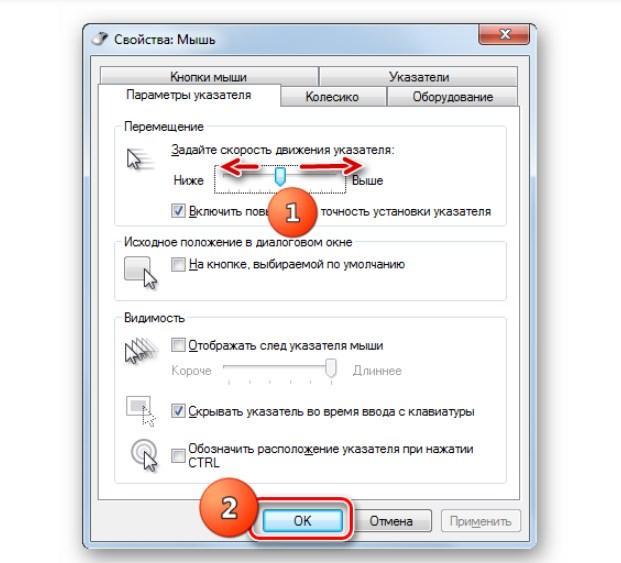Курсор мышки тормозит и зависает что делать?
3 проверенных причин почему зависает мышка на компьютере или ноутбуке
Мышка является неотъемлемой частью любой компьютерной системы и начиная с 1981 года, она стала основным инструментом для взаимодействия с операционной системой.
Поэтому не удивительно, когда мышка в компьютере или в ноутбуке зависает и не реагирует ни на что, независимо от того на какое время: на секунду зависает, на несколько секунд, периодически или постоянно, то это бесит.
К сожалению, такая проблема существует и практически не зависит от ОС, будь то windows xp, windows 7 или windows 10, особенно если это беспроводная мышка.
Чаще всего курсор мышки тормозит и зависает по вине ее самой. Почему? Потому, что потребители, как правило, ориентируются по двум критериям – цена и проводная или беспроводная.
Это неправильно. Выбор мышки даже более важный, чем выбор клавиатуры и выбрать ее не просто, так как огромное количество разных типов, форм и моделей наводнило рынок.
В этой записи я частично коснусь выбора, так как возможно после прочтения этого руководства вам потребуется купить новую.
Основная часть будет относится к теме статьи – почему в компьютере или ноутбуке часто, или иногда зависает беспроводная мышка.
Примечание: не всем известно, но теперь есть способ пользоваться клавиатурой без мышки — вот описание.
Чем отличаются компьютерные мышки
Есть два основных типа – оптический и лазерный. Обе технологии очень похожи. Оба используют луч света, который отскакивает от поверхности и информирует компьютер о положении мыши.
Лазерная технология позволяет гораздо более точное взаимодействие, поэтому ее охотно выбирают геймеры и другие пользователи, которым необходимо точное наведение курсора.
Лазерная также позволяют получить более высокий DPI, что особенно важно для любителей игр.
Для обычного пользователя точек на дюйм выше 1000, более чем достаточно, и на рынке практически только такие модели.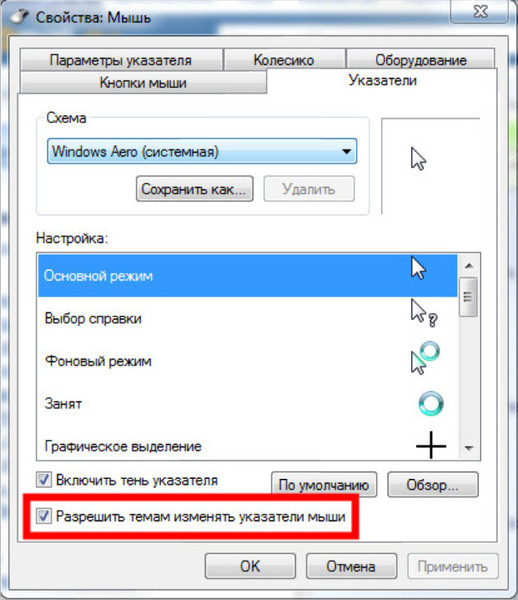
Преимущество оптической технологии в том, что такие просто дешевле. Даже в случае игровых, модели очень похожи друг на друга, отличаясь только в датчике и сильно по цене.
Если хотите, работать мышкой практически на любой поверхности, то должны смотреть на с лазерным датчиком.
Только на листе из стекла или других прозрачных поверхностей она также работать не будет, хотя есть исключения, например, Logitech Performance Mouse MX оснащена технологией Laser Tracking, что позволяет использовать ее на стекле (с толщиной 4 мм выше), так как лазер настолько точен, что может отражать луч микроскопического несовершенства стекла.
Альтернативу оптическим и лазерным датчикам обеспечивает Microsoft с технологией BlueTrack, используя широкий луч синего света.
Она может работать на любой поверхности (кроме стеклянных и зеркальных поверхностей), обеспечивая при этом точность. Хотя она не лучшее решение для хардкорных геймеров, но офисные пользователи почувствуют разницу в технологии.
Как я исправил проблему с постоянным зависанием беспроводной мышки
Меня раздражало до бешенства то что моя мышь постоянно на несколько секунд начала зависать – в центре монитора, в левом верхнем углу, одним словом так происходило везде — зависла и не двигается.
Повторяю, начала зависать, раньше работала отлично, только я ее использовал в ноутбуке.
Проанализировал ситуацию, единственное в чем я заметил разницу, так это то что, когда была подключена к ноутбуку находилась рядом с ним, а в компьютере расстояние увеличилось минимум до 1 метра и на пути стояли 2 преграды в виде стенки тумбочки и компьютерного стола.
Тогда я купил удлинитель USB, как на картинке ниже, донгл подключил к нему и разместил недалеко от мышки.
Чудо свершилось, зависания прекратились, нервы успокоились, работа нормализовалась, одним словом зависала мышка через плохое сопряжение.
Причина первая почему зависает компьютерная мышка – слабый датчик
Если у вас есть проблемы, с зависанием компьютерной мышки — не всегда реагирует на нажатие клавиши, или изменение положение, то первое, что вы должны проверить, это датчик.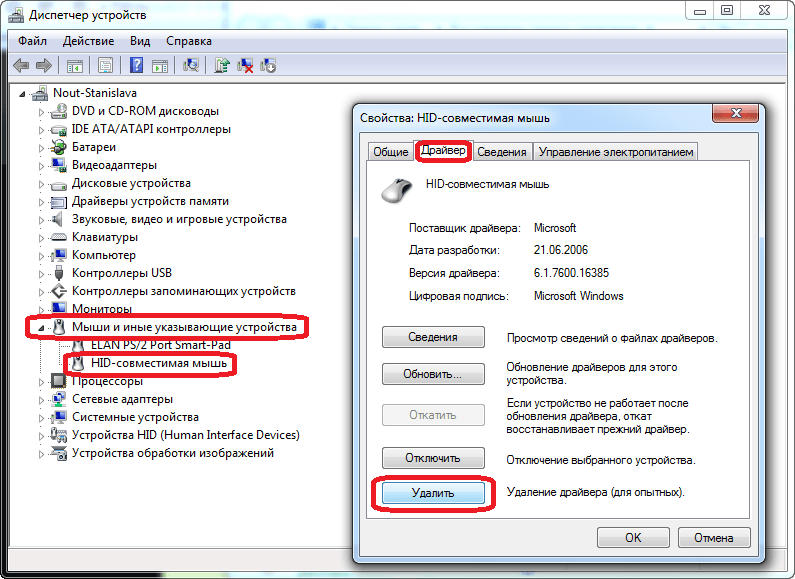
Оптический датчик реагирует на объекты, которые посылает луч света — именно поэтому происходит перемещение и отзывчивость курсора, который изменяет положение на экране.
Имейте в виду, что она не должна находится непосредственно на стекле или скользкой поверхности.
Кроме того, стоит прочистить датчик, колесика и клавиши (понадобится разобрать) — для этого идеально подходит баллончик сжатого воздуха и зубочистка.
Вторая причина почему зависает компьютерная мышка – драйвера
Проблемы, связанные с эксплуатацией компьютерной мыши, может также вызвать драйвер, установленный на вашем компьютере или ноутбуке.
Чтобы удалить и переустановить драйвер указывающего устройства, откройте «Диспетчер устройств» и найдите раздел мыши и другие и иные указывающие устройства.
Затем выберите HID-совместимая мышь, и ПКМ выбрать опцию «Удалить». После этой процедуры, перезагрузите компьютер — система автоматически установит драйвер по умолчанию.
Третья причина почему зависает компьютерная мышка — USB порты
К проблеме, также могут привести порты USB, подключенные к материнской плате. Если вам не удалось до сих пор решить проблему зависаний компьютерной мыши следует проверить, не повреждено ли устройство.
Проще всего было бы подключить мышь к другому компьютеру. Так вы можете быть уверены, что проблема заключается не в устройстве, но причину следует искать в компьютере.
Кроме того, вы можете проверить компьютерную мышь в безопасном режиме — для этого при загрузке, нажмите клавишу F8 и выберите пункт меню Безопасный режим.
Если выясняется, что в безопасном режиме мышь работает должным образом, то вероятно, причина кроется в системных настройках.
Если мышь подключена к порту USB на передней панели компьютера, попробуйте подключить ее к заднему USB порту. На этом все. Успехов.
На этом все. Успехов.
Источник: https://vsesam.org/5-proverennyx-prichin-pochemu-zavisaet-myshka-na-kompyutere-ili-noutbuke/
Почему тормозит курсор мыши? Основные причины и варианты их устранения
Здравствуйте, дорогие читатели.
Нередко на просторах Интернета можно встретить пользователей, которые жалуются на то, что у них тормозит курсор мыши. При этом проблемы проявляются, как при работе с простыми приложениями, так и объемными. Сразу стоит сказать, что поводов для подобных симптомов существует масса. Я постараюсь в статье изложить все возможные, и конечно же укажу разные варианты решения.
Проблемы с мышью( )Как уже было сказано выше, существует масса причин, из-за которых на экране тормозит указатель. Первое, что нужно сделать – проверить само подключаемое устройство. А точнее найти другой аппарат, чтобы подсоединить его к системе. Если проблемы уйдут – они в самом манипуляторе. Если нет – в основном оборудовании или операционке.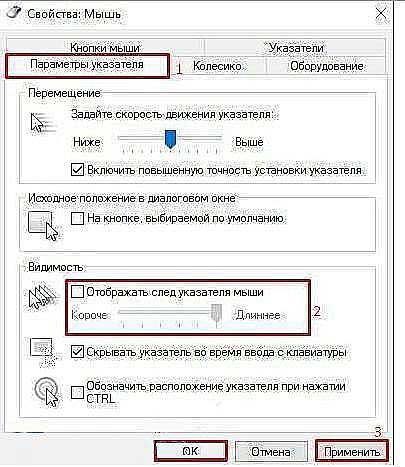
В случае, когда мышь проводная – стоит убедиться, что кабель не был перегнут. Кроме того, желательно проверить область подключения его к плате – иногда именно на этом месте можно наблюдать небольшое отрыв. Это приводит к появлению неисправностей.
Для беспроводных мышей важно отслеживать уровень заряда. Нередко проблемы возникают именно из-за севших аккумуляторов.
Также часто встречаются ситуации, когда в оптический элемент попросту набивается грязь или шерсть от домашних питомцев. Постарайтесь аккуратно все убрать. Желательно конечно в этом случае раскрутить само устройство и вычистить его внутри. Если это не помогло отправляемся дальше.
Мышь, как и любое другое устройство, подключаемое к компьютеру, нуждается в драйвере. В большинстве случаев необходимая программа находится в самой операционной системе.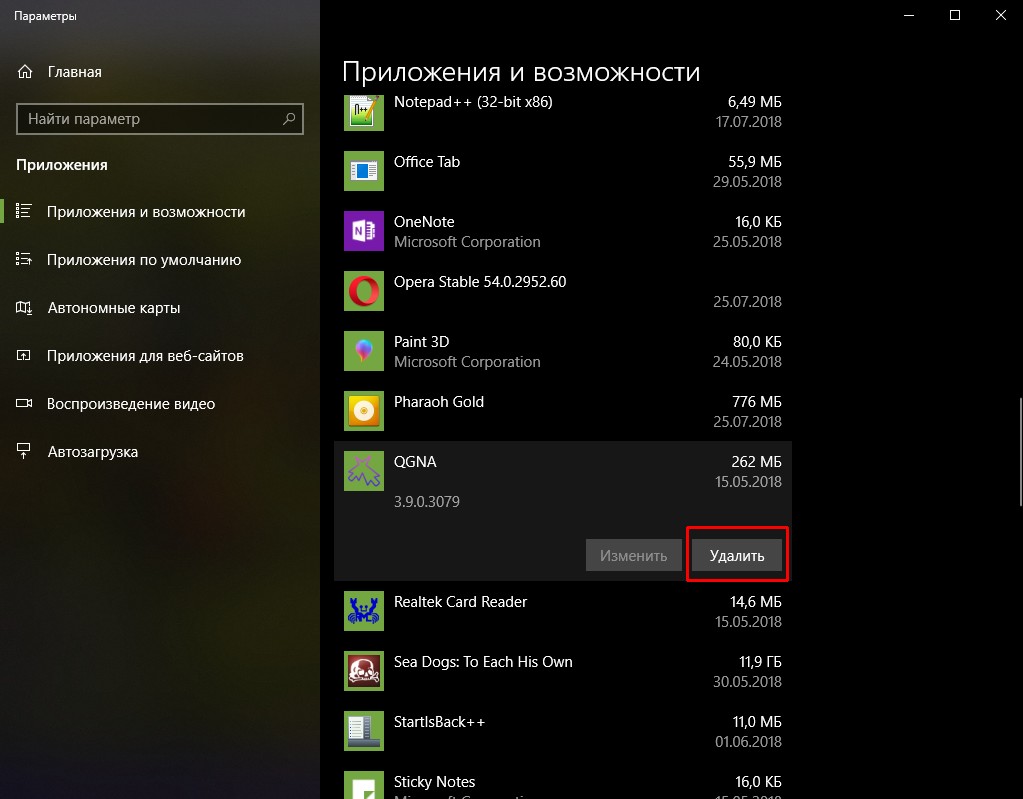 Но в некоторых ситуациях может и отсутствовать. Из-за недостатка нужного драйвера курсор движется рывками.
Но в некоторых ситуациях может и отсутствовать. Из-за недостатка нужного драйвера курсор движется рывками.
Решение простое – зайдите на официальный сайт производителя манипулятора, скачайте необходимый файл и установите его. Нужно только выбрать правильную операционку, будь то Windows 7 или XP. В новых версиях подобное наблюдается редко.
Когда у вас начинает зависать и теряться курсор, зайдите в «Диспетчер задач» путем нажатия «Ctrl+Alt+Del», и посмотрите на вкладку «Производительность», которая точно есть в Windows 8 и Windows 10. Нас интересуют вкладки: «ЦП», «Память», «Диск». Если вдруг одна из них показывает приближение к 100% — это вполне может стать причиной проблемы.
Решение заключается в разгрузке операционки. Для этого проверьте «Автозагрузку». Детально информацию можно узнать в этой статье.
Кроме того, просмотрите используемые приложения. Возможно некоторые из них не нужны для работы – выключите.
Помимо этого, просмотрите раздел Ускорение и оптимизация. В нем вы найдете массу полезной информации, которая затрагивает очистку системы в целом.
Если же вам ничего не помогло, попробуйте проверить систему на вирусы утилитой AVG AntiVirus Free (или Dr Web Cureit), если и это не помогло — возможно пора переустанавливать ОС.
Драйвер видеокарты( )За картинку на компьютере отвечает соответствующий элемент, который связывается с системой тоже с помощью собственной программы. И если нет нужных драйверов, при резком движении мыши появляются заметные паузы курсора.
Поможет установка подходящего программного обеспечения, взять которое можно на официальном сайте. Если же вы не знаете производителя или модель – воспользуйтесь программой, позволяющей самостоятельно найти и обновить все драйвера.
Если же вы не знаете производителя или модель – воспользуйтесь программой, позволяющей самостоятельно найти и обновить все драйвера.
Иногда причиной, почему тормозит курсор, является плохой отвод тепла в результате загрязненности системного блока или ноутбука. Особенно это заметно в играх, например, в танках и подобных проектах онлайн. Правда чаще всего такие проблемы сопровождаются и торможением графики. Это же наблюдается нередко и в браузере.
Почистите и смажьте активные элементы.
Модуль Wi-Fi( )Иногда проблемой может являться Wi-Fi модуль, установленный на компьютере. Он влияет на беспроводную мышь, создавая небольшие помехи. Попробуйте его отключить. Или же замените мышь.
Надеюсь здесь вы найдете причину и ее решение, из-за которой у вас возникли проблемы с манипулятором. Подписывайтесь и рассказывайте о нас друзьям.
Материалы по теме
Источник: https://windwix.ru/tormozit-kursor-myshi/
Дергается мышь в играх вин 10.
 Почему залипает курсор мыши? Основные причины и варианты их устранения. Чем отличаются компьютерные мышки
Почему залипает курсор мыши? Основные причины и варианты их устранения. Чем отличаются компьютерные мышкиНесмотря на свою внешнюю простоту, представляет собой такое же сложное составное устройство , как и другие части компьютера. И, конечно, она тоже подвержена поломкам при небрежном обращении. Существует определённый предел прочности, при достижении которого мышка выходит из строя. Зачастую неисправность проявляется в том, что перестаёт работать курсор мыши.
Зависания
Существует несколько видов (симптомов) нарушения работоспособности. Первым из них является проблема, заключающаяся в том, что зависает курсор мыши. Причин появления такой неисправности может быть достаточно большое количество . Давайте сначала рассмотрим чисто механические воздействия. Иногда при работе за компьютером курсор мыши начинает либо подрагивать, либо просто останавливаться на месте. То есть попросту перестаёт слушаться пользователя. В большинстве случаев в этом виноват сам юзер.
- Проблема может возникнуть из-за несоблюдения аккуратности и чистоты на рабочем месте. Есть несколько вариантов исправления этой ситуации. Для начала приберитесь за столом, вытрите всю пыль с поверхности, протрите влажной тряпкой. Затем аккуратно почистите «глазок» мышки — участок, где лазер соприкасается с поверхностью. Если это не помогло, то осторожно развинтите мышку и почистите её изнутри.
- Зависать курсор мыши может еще и из-за того, что тормозит вся система. Причем не всегда это является программной ошибкой . Если это ваш домашний компьютер , попробуйте разобрать его и почистить от пыли. Для этого лучше всего подойдёт либо специальный пылесос, продаваемый в компьютерных магазинах, либо обычный домашний, настроенный на выдув. Возможно, также необходимо заменить термопасту на процессоре. Но это уже лучше доверить профессионалам.
Это то, что мы можем сделать, не трогая операционную систему компьютера. При этом не всегда источник проблемы в засорении. Давайте рассмотрим некоторые программные ошибки.
Система
Нередко на форумах встречаются жалобы: «Я регулярно аварийно выключаю компьютер. При этом почему-то начал глючить курсор мыши». А действительно, почему? Многие пользователи не осознают, что сами доводят компьютер до нерабочего состояния . Например, постоянно выключая компьютер с помощью кнопки питания, вы рискуете создать на жестком диске целую серию ошибок, в числе которых могут присутствовать и влияющие на курсор мыши. Для того чтобы исправить это, можно воспользоваться системной командой CHKDSK. Для этого запускаем либо просто вводим в поле «Выполнить» в меню «Пуск» команду CHKDSK C: /F /R. После этого появится окно, в котором будет сказано, что для запуска проверки необходимо перезапустить компьютер. Вводим «Y» и нажимаем Enter. После этого перезапускаем систему через меню «Пуск». Когда вас спросят, хотите ли вы отменить проверку диска, ничего не нажимайте и ждите.
Другой вариант
Проверку диска на наличие ошибок рекомендуется проводить как можно чаще, это позволит избежать ряда проблем, связанных не только с мышкой. Если вам не помогла ни одна программа проверки диска на ошибки, можете попробовать переустановить драйвера. Для этого либо удалите старые через диспетчер устройств, либо скачайте утилиту для автоматического обновления . Например, можете попробовать бесплатную версию Driver Booster . Если ничего из вышеперечисленного не помогло, попробуйте проверить мышку на другом компьютере. Возможно, срок её службы подошел к концу.
Если вам не помогла ни одна программа проверки диска на ошибки, можете попробовать переустановить драйвера. Для этого либо удалите старые через диспетчер устройств, либо скачайте утилиту для автоматического обновления . Например, можете попробовать бесплатную версию Driver Booster . Если ничего из вышеперечисленного не помогло, попробуйте проверить мышку на другом компьютере. Возможно, срок её службы подошел к концу.
«Чешир»
Кроме зависаний курсора, встречается и другая проблема. А именно, пропадает курсор мыши. Так же, как и в предыдущем случае , есть несколько вариантов, почему это может происходить.
Если вы работаете в каком-либо браузере и у вас внезапно начинает пропадать курсор, попробуйте отключить некоторые плагины в обозревателе. В частности, флэш-проигрыватель. Возможно, проблема кроется именно в нём, а не в самой мышке.
- Другой вариант — проблема с видеокартой. Почистите её от пыли, проверьте работоспособность системы охлаждения.
- Проверьте систему на наличие ошибок способом, который был указан чуть ранее в статье.

- Переустановите драйвера, плагины в браузерах.
- Если исчез курсор, не спешите перезагружать компьютер. Просто отсоедините и заново подключите мышку к разъёму.
- В настройках может стоять галочка, чтобы курсор пропадал, когда вы печатаете с клавиатуры. Для того чтобы это исправить, проделываем следующее: «Панель управления» — «Мышь» — «Параметры указателя» — «Скрывать указатель во время ввода с клавиатуры» — Снять галочку — «Ок».
- Проблема может быть в неправильно настроенной ОС. Поэтому попробуйте просто поменять стиль оформления. Если не поможет, скачайте сторонние курсоры и установите их в систему.
- Семь бед — один RESET. Последним средством станет переустановка всей системы. Причем желательно не той, в которой произошел сбой.
Надеемся, эти советы помогут вам в устранении сбоев, при которых не работает курсор мыши.
Мышка является неотъемлемой частью любой компьютерной системы и начиная с 1981 года, она стала основным инструментом для взаимодействия с операционной системой.
Поэтому не удивительно, когда мышка в компьютере или в ноутбуке зависает и не реагирует ни на что, независимо от того на какое время: на секунду зависает, на несколько секунд, периодически или постоянно, то это бесит.
К сожалению, такая проблема существует и практически не зависит от ОС, будь то windows xp, windows 7 или windows 10, особенно если это беспроводная мышка.
Чаще всего курсор мышки тормозит и зависает по вине ее самой. Почему? Потому, что потребители, как правило, ориентируются по двум критериям – цена и проводная или беспроводная.
Это неправильно. Выбор мышки даже более важный, чем выбор клавиатуры и выбрать ее не просто, так как огромное количество , форм и моделей наводнило рынок.
В этой записи я частично коснусь выбора, так как возможно после прочтения этого руководства вам потребуется купить новую.
Основная часть будет относится к теме статьи – почему в компьютере или ноутбуке часто, или иногда зависает беспроводная мышка.
Чем отличаются компьютерные мышки
Есть два основных типа – оптический и лазерный. Обе технологии очень похожи. Оба используют луч света, который отскакивает от поверхности и информирует компьютер о положении мыши.
Обе технологии очень похожи. Оба используют луч света, который отскакивает от поверхности и информирует компьютер о положении мыши.
Лазерная технология позволяет гораздо более точное взаимодействие, поэтому ее охотно выбирают геймеры и другие пользователи, которым необходимо точное наведение курсора.
Лазерная также позволяют получить более высокий DPI , что особенно важно для любителей игр.
Знаете, это как у человека. Если колит руку, возможно проблемы с сердцем. Очевидно? Нисколько! Так и здесь: проблемы с курсором мыши? Глючит вовсе не он, просто температура видеокарты/других устройств через чур высока. Проверьте её Еверестом или Аидой.
8. Добавьте скорости, измените настройки
Иногда спасает увеличение скрости движения курсора Зайдите в Панель Управления- Мышь , в закладке “Параметры указателя” поиграйтесь с настройками.
9. Обновите драйвера
Обновить/переустановить следует драйвера как видеокарту, так и на саму мышку, высока вероятность, что проблемы с курсором улетучатся.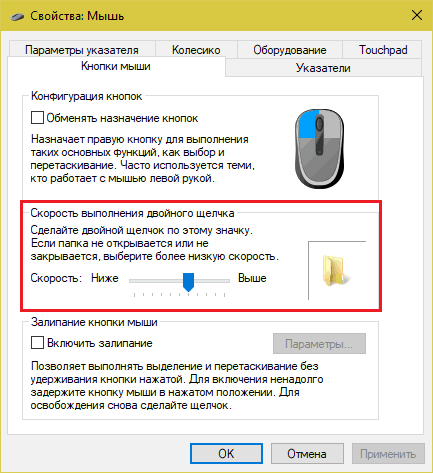 Заметьте, о переустановке windows не упоминаю — это топорно.
Заметьте, о переустановке windows не упоминаю — это топорно.
10. Избавьтесь от пыли
Как на самом устройстве, так и внутри него. Если разобрать мышь не представляется возможным, ограничьтесь тем, что досконально вычистите отверстие, где горит красный светодиод. Ведь даже маленький волосочек может вызвать глюки курсора.
Интересное на блоге:
Здравствуйте, дорогие читатели.
Нередко на просторах Интернета можно встретить пользователей, которые жалуются на то, что у них тормозит курсор мыши. При этом проблемы проявляются, как при работе с простыми приложениями , так и объемными. Сразу стоит сказать, что поводов для подобных симптомов существует масса. Я постараюсь в статье изложить все возможные, и конечно же укажу разные варианты решения.
Как уже было сказано выше, существует масса причин, из-за которых на экране тормозит указатель. Первое, что нужно сделать – проверить само подключаемое устройство. А точнее найти другой аппарат, чтобы подсоединить его к системе. Если проблемы уйдут – они в самом манипуляторе. Если нет – в основном оборудовании или операционке.
Если проблемы уйдут – они в самом манипуляторе. Если нет – в основном оборудовании или операционке.
В случае, когда мышь проводная – стоит убедиться, что кабель не был перегнут. Кроме того, желательно проверить область подключения его к плате – иногда именно на этом месте можно наблюдать небольшое отрыв. Это приводит к появлению неисправностей.
Для беспроводных мышей важно отслеживать уровень заряда. Нередко проблемы возникают именно из-за севших аккумуляторов.
Также часто встречаются ситуации, когда в оптический элемент попросту набивается грязь или шерсть от домашних питомцев. Постарайтесь аккуратно все убрать. Желательно конечно в этом случае раскрутить само устройство и вычистить его внутри. Если это не помогло отправляемся дальше.
Мышь, как и любое другое устройство, подключаемое к компьютеру, нуждается в драйвере. В большинстве случаев необходимая программа находится в самой операционной системе . Но в некоторых ситуациях может и отсутствовать. Из-за недостатка нужного драйвера курсор движется рывками.
Но в некоторых ситуациях может и отсутствовать. Из-за недостатка нужного драйвера курсор движется рывками.
Операционная система ()Решение простое – зайдите на официальный сайт производителя манипулятора, скачайте необходимый файл и установите его. Нужно только выбрать правильную операционку, будь то Windows 7 или XP. В новых версиях подобное наблюдается редко.
Когда у вас начинает зависать и теряться курсор, зайдите в «Диспетчер задач » путем нажатия «Ctrl+Alt+Del », и посмотрите на вкладку «», которая точно есть в Windows 8 и Windows 10. Нас интересуют вкладки: «ЦП », «Память », «Диск ». Если вдруг одна из них показывает приближение к 100% — это вполне может стать причиной проблемы.
Кроме того, просмотрите используемые приложения. Возможно некоторые из них не нужны для работы – выключите.
Помимо этого, просмотрите раздел. В нем вы найдете массу полезной информации , которая затрагивает очистку системы в целом.
Если же вам ничего не помогло, возможно пора переустанавливать ОС.
Драйвер видеокарты ()За картинку на компьютере отвечает соответствующий элемент, который связывается с системой тоже с помощью собственной программы . И если нет нужных драйверов , при резком движении мыши появляются заметные паузы курсора.
Поможет установка подходящего программного обеспечения , взять которое можно на официальном сайте. Если же вы не знаете производителя или модель – воспользуйтесь программой, позволяющей самостоятельно найти и обновить все драйвера.
()
Иногда причиной, почему тормозит курсор, является плохой отвод тепла в результате загрязненности системного блока или ноутбука. Особенно это заметно в играх, например, в танках и подобных проектах онлайн. Правда чаще всего такие проблемы сопровождаются и торможением графики. Это же наблюдается нередко и в браузере.
Почистите и смажьте активные элементы.
Модуль Wi-Fi ()Иногда проблемой может являться Wi-Fi модуль , установленный на компьютере. Он влияет на беспроводную мышь , создавая небольшие помехи. Попробуйте его отключить. Или же замените мышь.
Он влияет на беспроводную мышь , создавая небольшие помехи. Попробуйте его отключить. Или же замените мышь.
Надеюсь здесь вы найдете причину и ее решение, из-за которой у вас возникли проблемы с манипулятором. Подписывайтесь и рассказывайте о нас друзьям.
Во время работы на компьютере можно столкнуться с такой неполадкой, как зависание, дрожание или исчезновение курсора мыши. Это можно объяснить тем, что неисправно само устройство или произошли сбои в программном обеспечении.
Если зависает то первое, что приходит в голову — проверить, хорошо ли вставлен провод устройства в разъем компьютера. Не исключено, что неисправен USB-порт, к которому подключена мышь, поэтому нужно попробовать вставить штекер в другой разъем. Чтобы убедиться в неисправности самого устройства, нужно взять другую мышь и проверить, как курсор двигается при работе с ней.
Нередко случается, что пропадает курсор мыши, когда в оптический разъем попадают посторонние предметы , шерсть домашних животных, пыль.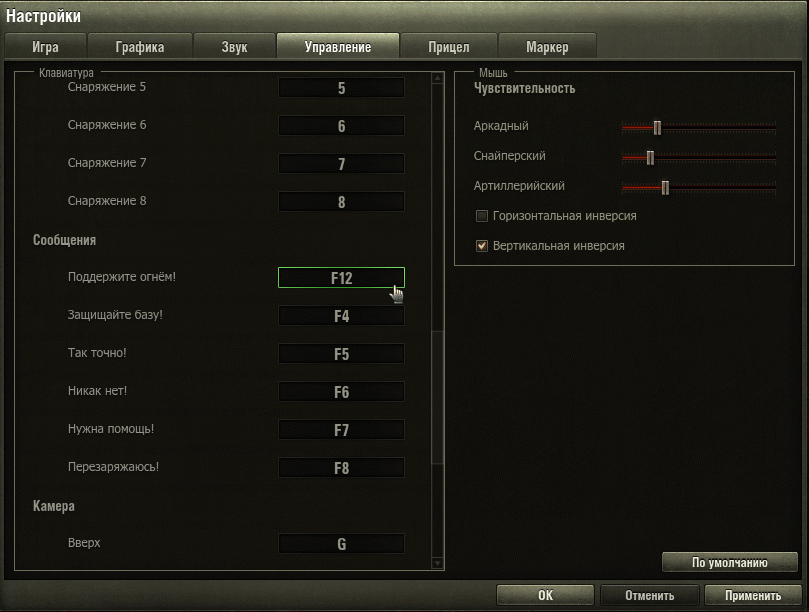 Если их не удается извлечь полностью, мышь нужно разобрать и почистить. Для этого нужно открутить всего один винт и снять верхнюю крышку . Следует удалить всю находящуюся внутри грязь, особенно в том месте, куда падает луч.
Если их не удается извлечь полностью, мышь нужно разобрать и почистить. Для этого нужно открутить всего один винт и снять верхнюю крышку . Следует удалить всю находящуюся внутри грязь, особенно в том месте, куда падает луч.
Если мышь беспроводная, необходимо убедиться, что у нее не разрядились батарейки, и проверить уровень сигнала. Работе указателя могут мешать сигналы других устройств, подключенных через USB-порты. При этом курсор мыши или замирает, никак не реагируя на движения, или периодически то пропадает, то появляется. В данном случае следует подсоединить устройства, например, USB-модем и мышь, с разных сторон компьютера. Рекомендуется держать мобильные телефоны подальше от работающего ПК.
Если притормаживает курсор мыши, то это не значит, что неисправно само устройство. Возможно, всего лишь нужно увеличить скорость указателя. Для этого необходимо через «Пуск» войти в «Панель управления» и в настройках мыши открыть вкладку параметров. Здесь можно изменить скорость курсора на свое усмотрение, обязательно сохранив при этом настройки.
Зависание курсора мыши может происходить из-за повреждения вирусами файлов системы. В этом случае требуется USB через «Панель управления» в разделе «Установка и удаление программ» и установить его вновь. Найти драйвер USB можно в интернете или загрузить с диска, который продается вместе с мышью. После переустановки нужно и проверить работу устройства.
Курсор мыши может пропадать или не реагировать на движения во время работы в браузере. Если это происходит только в браузере, то для начала нужно попробовать переустановить его.
Если ничего не изменилось, то, скорее всего, проблема в плагине Adobe Flash Player , поэтому предлагается заменить старую версию на более свежую. Кроме этого, можно отключить плагины в настройках браузера, но тогда на сайтах нельзя будет увидеть флеш-картинки.
Случается, что курсор мыши зависает, когда на компьютере запущено очень много процессов, что сильно нагружает память и процессор. В этом случае рекомендуется отключить ненужные процессы и убрать их из автоматического запуска.
Иногда проблему прорисовки курсора можно решить путем переустановки драйверов видеокарты, заменив их более новыми версиями.
В некоторых случаях зависание курсора может быть связано с использованием анимированных указателей. Чтобы избавиться от проблемы, нужно выбрать стандартный вид курсора.
Здравствуйте, дорогие читатели.
Нередко на просторах Интернета можно встретить пользователей, которые жалуются на то, что у них тормозит курсор мыши. При этом проблемы проявляются, как при работе с простыми приложениями, так и объемными. Сразу стоит сказать, что поводов для подобных симптомов существует масса. Я постараюсь в статье изложить все возможные, и конечно же укажу разные варианты решения.
Как уже было сказано выше, существует масса причин, из-за которых на экране тормозит указатель. Первое, что нужно сделать – проверить само подключаемое устройство. А точнее найти другой аппарат, чтобы подсоединить его к системе. Если проблемы уйдут – они в самом манипуляторе. Если нет – в основном оборудовании или операционке. Так же проблема может быть в заражении системы вирусом, так что рекомендую проверить её утилитой Comodo Internet Security .
В случае, когда мышь проводная – стоит убедиться, что кабель не был перегнут. Кроме того, желательно проверить область подключения его к плате – иногда именно на этом месте можно наблюдать небольшое отрыв. Это приводит к появлению неисправностей.
Для беспроводных мышей важно отслеживать уровень заряда. Нередко проблемы возникают именно из-за севших аккумуляторов.
Также часто встречаются ситуации, когда в оптический элемент попросту набивается грязь или шерсть от домашних питомцев. Постарайтесь аккуратно все убрать. Желательно конечно в этом случае раскрутить само устройство и вычистить его внутри. Если это не помогло отправляемся дальше.
Драйвер ( )Мышь, как и любое другое устройство, подключаемое к компьютеру, нуждается в драйвере. В большинстве случаев необходимая программа находится в самой операционной системе. Но в некоторых ситуациях может и отсутствовать. Из-за недостатка нужного драйвера курсор движется рывками.
Операционная система ( )Решение простое – зайдите на официальный сайт производителя манипулятора, скачайте необходимый файл и установите его. Нужно только выбрать правильную операционку, будь то Windows 7 или XP. В новых версиях подобное наблюдается редко.
Когда у вас начинает зависать и теряться курсор, зайдите в «Диспетчер задач » путем нажатия «Ctrl+Alt+Del », и посмотрите на вкладку «», которая точно есть в Windows 8 и Windows 10. Нас интересуют вкладки: «ЦП », «Память », «Диск ». Если вдруг одна из них показывает приближение к 100% — это вполне может стать причиной проблемы.
Кроме того, просмотрите используемые приложения. Возможно некоторые из них не нужны для работы – выключите.
Помимо этого, просмотрите раздел . В нем вы найдете массу полезной информации, которая затрагивает очистку системы в целом.
Если же вам ничего не помогло, попробуйте проверить систему на вирусы утилитой AVG AntiVirus Free (или Dr Web Cureit), если и это не помогло — возможно пора переустанавливать ОС.
Драйвер видеокарты ( )За картинку на компьютере отвечает соответствующий элемент, который связывается с системой тоже с помощью собственной программы. И если нет нужных драйверов, при резком движении мыши появляются заметные паузы курсора.
Поможет установка подходящего программного обеспечения, взять которое можно на официальном сайте. Если же вы не знаете производителя или модель – воспользуйтесь программой, позволяющей самостоятельно найти и обновить все драйвера.
( )
Иногда причиной, почему тормозит курсор, является плохой отвод тепла в результате загрязненности системного блока или ноутбука. Особенно это заметно в играх, например, в танках и подобных проектах онлайн. Правда чаще всего такие проблемы сопровождаются и торможением графики. Это же наблюдается нередко и в браузере.
Почистите и смажьте активные элементы.
Модуль Wi-Fi ( )Иногда проблемой может являться Wi-Fi модуль, установленный на компьютере. Он влияет на беспроводную мышь, создавая небольшие помехи. Попробуйте его отключить. Или же замените мышь.
Надеюсь здесь вы найдете причину и ее решение, из-за которой у вас возникли проблемы с манипулятором. Подписывайтесь и рассказывайте о нас друзьям.
Что делать если глючит курсор мыши? Ниже представлено 10 советов по решению этой проблемы, штука досадная, но не смертельная.
1. Правильная поверхность для мышки
Курсор мышки может глючить, если сама мышь — оптическая, а поверхность для неё через чур прозрачна/зеркальна. Воспользуйтесь ковриком, в крайнем случае — газетой или книгой.
2. Низкий уровень заряда
Совет применим для беспроводных мышек. Убедитесь, что аккумулятор не разряжен.
3. Специальные кнопки
на клавиатуре имеются специальные кнопки по изменению скорости движения курсора, проверьте не заедают ли они.
4. Вставьте в другой USB-порт
Возьмите это на вооружение: так можно проверить практически любое устройство, работающее через USB. Вдруг, проблема вовсе не в нём, а в компьютере? Попробуйте использовать её на другом ПК
5. Проверьте компьютер с другой мышью
Аналогично предыдущему совету, разница лишь в том, что здесь уже Магомет идёт к горе. Вставьте заместо глючной мышки другую, 100% рабочую. Курсор перестал тормозить, а?
6. Исключите воздействие вирусов.
Некоторые зловредные программы могут “бить” по таким казалось бы неочевидным местам, как курсор. Проверьте свой компьютер
7. Высокая температура и т.п.
Знаете, это как у человека. Если колит руку, возможно проблемы с сердцем. Очевидно? Нисколько! Так и здесь: проблемы с курсором мыши? Глючит вовсе не он, просто температура видеокарты/других устройств через чур высока. Проверьте её Еверестом или Аидой.
8. Добавьте скорости, измените настройки
Иногда спасает увеличение скрости движения курсора Зайдите в Панель Управления- Мышь, в закладке “Параметры указателя” поиграйтесь с настройками.
9. Обновите драйвера
Обновить/переустановить следует драйвера как видеокарту, так и на саму мышку, высока вероятность, что проблемы с курсором улетучатся. Заметьте, о переустановке windows не упоминаю — это топорно.
10. Избавьтесь от пыли
Как на самом устройстве, так и внутри него. Если разобрать мышь не представляется возможным, ограничьтесь тем, что досконально вычистите отверстие, где горит красный светодиод. Ведь даже маленький волосочек может вызвать глюки курсора.
aswin.ru
Почему тормозит курсор мыши? Основные причины и варианты их устранения
Здравствуйте, дорогие читатели.
Нередко на просторах Интернета можно встретить пользователей, которые жалуются на то, что у них тормозит курсор мыши. При этом проблемы проявляются, как при работе с простыми приложениями, так и объемными. Сразу стоит сказать, что поводов для подобных симптомов существует масса. Я постараюсь в статье изложить все возможные, и конечно же укажу разные варианты решения.
Проблемы с мышью(к содержанию )
Как уже было сказано выше, существует масса причин, из-за которых на экране тормозит указатель. Первое, что нужно сделать – проверить само подключаемое устройство. А точнее найти другой аппарат, чтобы подсоединить его к системе. Если проблемы уйдут – они в самом манипуляторе. Если нет – в основном оборудовании или операционке.
В случае, когда мышь проводная – стоит убедиться, что кабель не был перегнут. Кроме того, желательно проверить область подключения его к плате – иногда именно на этом месте можно наблюдать небольшое отрыв. Это приводит к появлению неисправностей.
Для беспроводных мышей важно отслеживать уровень заряда. Нередко проблемы возникают именно из-за севших аккумуляторов.
Также часто встречаются ситуации, когда в оптический элемент попросту набивается грязь или шерсть от домашних питомцев. Постарайтесь аккуратно все убрать. Желательно конечно в этом случае раскрутить само устройство и вычистить его внутри. Если это не помогло отправляемся дальше.
Драйвер(к содержанию )
Мышь, как и любое другое устройство, подключаемое к компьютеру, нуждается в драйвере. В большинстве случаев необходимая программа находится в самой операционной системе. Но в некоторых ситуациях может и отсутствовать. Из-за недостатка нужного драйвера курсор движется рывками.
Решение простое – зайдите на официальный сайт производителя манипулятора, скачайте необходимый файл и установите его. Нужно только выбрать правильную операционку, будь то Windows 7 или XP. В новых версиях подобное наблюдается редко.
Операционная система(к содержанию )
Когда у вас начинает зависать и теряться курсор, зайдите в «Диспетчер задач» путем нажатия «Ctrl+Alt+Del», и посмотрите на вкладку «Производительность», которая точно есть в Windows 8 и Windows 10. Нас интересуют вкладки: «ЦП», «Память», «Диск». Если вдруг одна из них показывает приближение к 100% — это вполне может стать причиной проблемы.
Решение заключается в разгрузке операционки. Для этого проверьте «Автозагрузку». Детально информацию можно узнать в этой статье.
Кроме того, просмотрите используемые приложения. Возможно некоторые из них не нужны для работы – выключите.
Помимо этого, просмотрите раздел Ускорение и оптимизация. В нем вы найдете массу полезной информации, которая затрагивает очистку системы в целом.
Если же вам ничего не помогло, возможно пора переустанавливать ОС.
Драйвер видеокарты(к содержанию )
За картинку на компьютере отвечает соответствующий элемент, который связывается с системой тоже с помощью собственной программы. И если нет нужных драйверов, при резком движении мыши появляются заметные паузы курсора.
Поможет установка подходящего программного обеспечения, взять которое можно на официальном сайте. Если же вы не знаете производителя или модель – воспользуйтесь программой, позволяющей самостоятельно найти и обновить все драйвера.
Иногда причиной, почему тормозит курсор, является плохой отвод тепла в результате загрязненности системного блока или ноутбука. Особенно это заметно в играх, например, в танках и подобных проектах онлайн. Правда чаще всего такие проблемы сопровождаются и торможением графики. Это же наблюдается нередко и в браузере.
Почистите и смажьте активные элементы.
Модуль Wi-Fi(к содержанию )
Иногда проблемой может являться Wi-Fi модуль, установленный на компьютере. Он влияет на беспроводную мышь, создавая небольшие помехи. Попробуйте его отключить. Или же замените мышь.
Надеюсь здесь вы найдете причину и ее решение, из-за которой у вас возникли проблемы с манипулятором. Подписывайтесь и рассказывайте о нас друзьям.
windwix.ru
Почему тормозит беспроводная мышь?
Беспроводные мыши используют для подключения к компьютеру радиоканал связи. Для этого мышка оснащается передатчиком и батареей питания, а в USB порт компьютера подключается небольшое приемное устройство. Большинство проблем с беспроводными мышками связано именно с качеством канала беспроводной связи.
Некачественный канал связи приводит к неожиданным отказам (курсор зависает и не происходит реакция на нажатия кнопок мыши), курсор мыши может подёргиваться или неожиданно перескакивать по экрану, также возможны и временные замирания курсора.
Влиять на качество канала связи могут внешние источники излучения. Это могут быть устройства электромагнитного излучения: микроволновые печи, Wi-Fi устройства (роутеры), встроенные в компьютер Wi-Fi модули и другие беспроводные устройства, ЭЛТ монитор или телевизор.
Наибольшее влияние оказывают источники электромагнитного излучения на дешёвые беспроводные мышки, они используют только один канал связи. В более дорогих моделях используется несколько каналов, то есть при появлении помех, устройство автоматически переключается на другой канал связи, где помехи не оказывают влияния на качество связи.
Стоит заметить, что влияние других источников излучения в большой степени зависит от их расположения к компьютеру. Чем ближе к рабочему месту находится, например, Wi-Fi роутер, тем большее влияние он может оказывать на качество связи. В таком случае нужно позаботиться, чтобы источники возможного излучения находились как можно дальше.
Другой немаловажной особенностью беспроводных мышек является наличие аккумуляторной батареи для обеспечения работы устройства. Многие пользователи очень часто об этом забывают поэтому, когда заряд батареи снижается, можно наблюдать торможение курсора мыши на экране монитора. То же касается и использования мыши на больших расстояниях. Беспроводные устройства уверенно работают на расстояниях до 15-ти метров, но в таком случае потребление питания скорее всего возрастёт, и аккумуляторная батарея разрядится быстрее.
Не следует забывать и о том, что обычные щелочные батарейки являются источником питания 1,5В, тогда как аккумуляторные батареи имеют питание всего 1,2В. В таком случае беспроводная мышь хоть и будет работать дольше, но дальность действия ее снизится. Решение проблем с питанием может быть только одно – замена батарейки. В некоторых моделях батарейка может быть встроена в мышку и для замены потребуется её разборка.
С проблемами низкого питания можно столкнуться, если использовать USB-удлинитель для подключения беспроводного приемника. Чем длиннее кабель будет использоваться, тем меньшую мощность можно будет по нему передать. В итоге это негативно сказывается на работе манипулятора. Поэтому, если было обнаружено, что беспроводная мышь стала тормозить работу, следует установить приемник непосредственно в порт USB компьютера. Читайте о видах компьютеров.
Если компьютер расположен на токопроводящей поверхности, то можно столкнуться с проблемой «экранирования» приёмника и компьютерной мыши. В таком случае сигнал от мышки просто не будет восприниматься приёмником. Выход из такого положения – это использование изолирующих прокладок из резины, дерева и других диэлектрических материалов, возможно даже пора задуматься о приобретения коврика для мыши. Также проблемы с мышкой могут возникать из-за некорректных драйверов. При подключении мыши к компьютеру система может не найти подходящего драйвера данной модели мыши и установит автоматически драйвер совместимой компьютерной мыши. В таком случае функциональность и качество работы манипулятора может снизиться.
Необходимо скачать с официального сайта подходящий драйвер конкретной модели мыши для установленной на компьютере версии операционной системы и установить его самостоятельно, чтобы исключить возможные проблемы с программным обеспечением. Также в комплекте с устройством может поставляться диск с драйверами и ПО, которым непременно следует воспользоваться.
В материале приведены основные причины торможения беспроводной мыши, но не стоит забывать о её регулярной чистке. Она, как и проводная, может просто загрязниться, что тоже является причиной её не правильной работы.
ProComputer.su
5 проверенных причин почему зависает мышка на компьютере или ноутбуке
Мышка является неотъемлемой частью любой компьютерной системы и начиная с 1981 года, она стала основным инструментом для взаимодействия с операционной системой.
Поэтому не удивительно, когда мышка в компьютере или в ноутбуке зависает и не реагирует ни на что, независимо от того на какое время: на секунду зависает, на несколько секунд, периодически или постоянно, то это бесит.
К сожалению, такая проблема существует и практически не зависит от ОС, будь то windows xp, windows 7 или windows 10, особенно если это беспроводная мышка.
Чаще всего курсор мышки тормозит и зависает по вине ее самой. Почему? Потому, что потребители, как правило, ориентируются по двум критериям – цена и проводная или беспроводная.
Это неправильно. Выбор мышки даже более важный, чем выбор клавиатуры и выбрать ее не просто, так как огромное количество разных типов, форм и моделей наводнило рынок.
В этой записи я частично коснусь выбора, так как возможно после прочтения этого руководства вам потребуется купить новую.
Основная часть будет относится к теме статьи – почему в компьютере или ноутбуке часто, или иногда зависает беспроводная мышка.
Чем отличаются компьютерные мышки
Есть два основных типа – оптический и лазерный. Обе технологии очень похожи. Оба используют луч света, который отскакивает от поверхности и информирует компьютер о положении мыши.
Лазерная технология позволяет гораздо более точное взаимодействие, поэтому ее охотно выбирают геймеры и другие пользователи, которым необходимо точное наведение курсора.
Лазерная также позволяют получить более высокий DPI, что особенно важно для любителей игр.
Для обычного пользователя точек на дюйм выше 1000, более чем достаточно, и на рынке практически только такие модели.
Преимущество оптической технологии в том, что такие просто дешевле. Даже в случае игровых, модели очень похожи друг на друга, отличаясь только в датчике и сильно по цене.
Если хотите, работать мышкой практически на любой поверхности, то должны смотреть на с лазерным датчиком.
Только на листе из стекла или других прозрачных поверхностей она также работать не будет, хотя есть исключения, например, Logitech Performance Mouse MX оснащена технологией Laser Tracking, что позволяет использовать ее на стекле (с толщиной 4 мм выше), так как лазер настолько точен, что может отражать луч микроскопического несовершенства стекла.
Альтернативу оптическим и лазерным датчикам обеспечивает Microsoft с технологией BlueTrack, используя широкий луч синего света.
Она может работать на любой поверхности (кроме стеклянных и зеркальных поверхностей), обеспечивая при этом точность. Хотя она не лучшее решение для хардкорных геймеров, но офисные пользователи почувствуют разницу в технологии.
Как я исправил проблему с постоянным зависанием беспроводной мышки
Меня раздражало до бешенства то что моя мышь постоянно на несколько секунд начала зависать – в центре монитора, в левом верхнем углу, одним словом так происходило везде — зависла и не двигается.
Повторяю, начала зависать, раньше работала отлично, только я ее использовал в ноутбуке.
Проанализировал ситуацию, единственное в чем я заметил разницу, так это то что, когда была подключена к ноутбуку находилась рядом с ним, а в компьютере расстояние увеличилось минимум до 1 метра и на пути стояли 2 преграды в виде стенки тумбочки и компьютерного стола.
Тогда я купил удлинитель USB, как на картинке ниже, донгл подключил к нему и разместил недалеко от мышки.
Чудо свершилось, зависания прекратились, нервы успокоились, работа нормализовалась, одним словом зависала мышка через плохое сопряжение.
Причина первая почему зависает компьютерная мышка – слабый датчик
Если у вас есть проблемы, с зависанием компьютерной мышки — не всегда реагирует на нажатие клавиши, или изменение положение, то первое, что вы должны проверить, это датчик.
Оптический датчик реагирует на объекты, которые посылает луч света — именно поэтому происходит перемещение и отзывчивость курсора, который изменяет положение на экране.
Имейте в виду, что она не должна находится непосредственно на стекле или скользкой поверхности.
Кроме того, стоит прочистить датчик, колесика и клавиши (понадобится разобрать) — для этого идеально подходит баллончик сжатого воздуха и зубочистка.
Вторая причина почему зависает компьютерная мышка – драйвера
Проблемы, связанные с эксплуатацией компьютерной мыши, может также вызвать драйвер, установленный на вашем компьютере или ноутбуке.
Чтобы удалить и переустановить драйвер указывающего устройства, откройте «Диспетчер устройств» и найдите раздел мыши и другие и иные указывающие устройства.
Затем выберите HID-совместимая мышь, и ПКМ выбрать опцию «Удалить». После этой процедуры, перезагрузите компьютер — система автоматически установит драйвер по умолчанию.
Третья причина почему зависает компьютерная мышка — USB порты
К проблеме, также могут привести порты USB, подключенные к материнской плате. Если вам не удалось до сих пор решить проблему зависаний компьютерной мыши следует проверить, не повреждено ли устройство.
Проще всего было бы подключить мышь к другому компьютеру. Так вы можете быть уверены, что проблема заключается не в устройстве, но причину следует искать в компьютере.
Кроме того, вы можете проверить компьютерную мышь в безопасном режиме — для этого при загрузке, нажмите клавишу F8 и выберите пункт меню Безопасный режим.
Если выясняется, что в безопасном режиме мышь работает должным образом, то вероятно, причина кроется в системных настройках.
Если мышь подключена к порту USB на передней панели компьютера, попробуйте подключить ее к заднему USB порту. На этом все. Успехов.
vsesam.org
Почему зависает курсор мыши?
Во время работы на компьютере можно столкнуться с такой неполадкой, как зависание, дрожание или исчезновение курсора мыши. Это можно объяснить тем, что неисправно само устройство или произошли сбои в программном обеспечении.
Если зависает курсор мыши, то первое, что приходит в голову — проверить, хорошо ли вставлен провод устройства в разъем компьютера. Не исключено, что неисправен USB-порт, к которому подключена мышь, поэтому нужно попробовать вставить штекер в другой разъем. Чтобы убедиться в неисправности самого устройства, нужно взять другую мышь и проверить, как курсор двигается при работе с ней.
Нередко случается, что пропадает курсор мыши, когда в оптический разъем попадают посторонние предметы, шерсть домашних животных, пыль. Если их не удается извлечь полностью, мышь нужно разобрать и почистить. Для этого нужно открутить всего один винт и снять верхнюю крышку. Следует удалить всю находящуюся внутри грязь, особенно в том месте, куда падает луч.
Если мышь беспроводная, необходимо убедиться, что у нее не разрядились батарейки, и проверить уровень сигнала. Работе указателя могут мешать сигналы других устройств, подключенных через USB-порты. При этом курсор мыши или замирает, никак не реагируя на движения, или периодически то пропадает, то появляется. В данном случае следует подсоединить устройства, например, USB-модем и мышь, с разных сторон компьютера. Рекомендуется держать мобильные телефоны подальше от работающего ПК.
Если притормаживает курсор мыши, то это не значит, что неисправно само устройство. Возможно, всего лишь нужно увеличить скорость указателя. Для этого необходимо через «Пуск» войти в «Панель управления» и в настройках мыши открыть вкладку параметров. Здесь можно изменить скорость курсора на свое усмотрение, обязательно сохранив при этом настройки.
Зависание курсора мыши может происходить из-за повреждения вирусами файлов системы. В этом случае требуется удалить драйвер USB через «Панель управления» в разделе «Установка и удаление программ» и установить его вновь. Найти драйвер USB можно в интернете или загрузить с диска, который продается вместе с мышью. После переустановки нужно перезагрузить компьютер и проверить работу устройства.
Курсор мыши может пропадать или не реагировать на движения во время работы в браузере. Если это происходит только в браузере, то для начала нужно попробовать переустановить его.
Если ничего не изменилось, то, скорее всего, проблема в плагине Adobe Flash Player, поэтому предлагается заменить старую версию на более свежую. Кроме этого, можно отключить плагины в настройках браузера, но тогда на сайтах нельзя будет увидеть флеш-картинки.
Случается, что курсор мыши зависает, когда на компьютере запущено очень много процессов, что сильно нагружает память и процессор. В этом случае рекомендуется отключить ненужные процессы и убрать их из автоматического запуска.
Иногда проблему прорисовки курсора можно решить путем переустановки драйверов видеокарты, заменив их более новыми версиями.
В некоторых случаях зависание курсора может быть связано с использованием анимированных указателей. Чтобы избавиться от проблемы, нужно выбрать стандартный вид курсора.
Доброго времени суток, читатели.
Некоторые пользователи встречаются с ситуацией, когда на персональном компьютере или ноутбуке залипает курсор мыши. Для устранения проблемы необходимо выяснить причины, из-за которых это происходит. А их в свою очередь немало. При этом необходимо учитывать все нюансы, включая устройство, к которому подключен манипулятор.
Первые обычно связаны с сопутствующим обеспечением – драйверами. Кроме того, на корректную работу влияют внутренние системные ошибки и редкие конфликты между подключенными устройствами. Или же попросту произведена неправильная настройка.
Аппаратные ошибки — устранение ( )Если все вышеописанное исправить можно сравнительно просто, то аппаратные ошибки «вылечить» будет сложнее. К ним относятся такие недуги:
повреждение провода;
плохое или отсутствующее питание на порте подсоединения;
проблемы внутри манипулятора.
Независимо от версии операционной системы, установленной на компьютере, будь то Windows 7 или Windows 10, первое, на что нужно обратить внимание – целостность самого устройства. Если вдруг на подключаем компоненте явно видны внешние повреждения, существует немалая вероятность, что и внутри на плате мог произойти скол или другое нарушение контактов. К сожалению, при отсутствии соответствующих знаний и необходимого оборудования, решить проблему будет максимально сложно.
Иногда отключается манипулятор в результате выхода из строя подсоединяемого кабеля. Если вы точно знаете, где находится обрыв – есть шанс своими силами устранить проблему, правда он не будет самым эстетичным. Так, нужно отключить компонент, вырезать проблемный участок провода. Затем оголить контакты на двух частях шнура и соединить соответствующие жилы между собой. Обязательно после этого необходимо каждую отдельную «скрутку» закрыть изоляционным материалом – обычно используется липкая лента. А уже после этого все прячется под термоусадочной пленкой. Хотя удобней конечно же будет использовать все ту же изоленту.
Лично я несколько раз таким образом восстанавливал мышки от разных производителей. Конечно же это не может гарантировать в будущем долгий срок «жизни» компонента. Так что после подобных операций лучше все же поискать новый элемент. Ну а до тех пор можно обойтись и «воскрешенным » манипулятором.
В некоторых случаях компьютер самостоятельно отключает питание порта USB, к которому подсоединена мышь. И на ноутбуках такая ситуация встречается чаще, чем на стационарных машинах. В результате нужный нам элемент не выполняет все предписанные функции. Для проверки ситуации в Windows 8 и других операционках ближайших версий необходимо выполнить ряд действий:
Заходим в «Пуск » и «».
Нас интересует «».
Находим строку «» и открываем ее.
В появившемся списке нам нужен «».
Выбираем «Управление электропитанием » и находим «». Если в данном пункте по каким-то причинам стоит галочка, ее нужно убрать.
Подтверждаем свои действия.
Программные ошибки — устранение ( )Стоит отметить, что этот же способ подходит и для Windows XP.
Сразу нужно сказать, что проблемы такого рода появляются чаще. Дело в том, что большая часть современных манипуляторов определяются операционкой в автоматическом режиме, что не всегда является отличным вариантом, так как некоторые гаджеты обладают собственными особенностями. А потому стандартные драйвера, предусмотренные в системе попросту не подходят.
Что делать в таком случае? Нужно воспользоваться решением, которое предлагается в комплекте с элементом. Или же поискать необходимое ПО на официальном сайте. Обычно это помогает решить проблему.
Если же вы замечаете, что на экране курсор продолжает вести себя странно, проверьте систему на вирусы при помощи Comodo Internet Security или AVG AntiVirus Free . В некоторых ситуациях именно вредоносное программное обеспечение является проблемой. После его удаления все должно работать в нормальном режиме.
Что ж, как видно, существует много причин, из-за которых курсор может вести себя не так, как раньше. Чтобы вернуть полноценную работоспособность, необходимо сначала выяснить причину.
Надеюсь, вы сможете решить проблемы, возникшие с вашей мышью.
Мышка – периферийное устройство, которым пользователь работает больше всего, но уделяет наименьшее внимание при настройке. Не станет ли обращение с мышью в Windows 10 проще и удобнее, если уделить несколько минут ее конфигурации? Посмотрим.
Запускаем окно настройки мыши
Для выбора диалога конфигурации мышки заходим в «Панель управления».
Ищем одноименный апплет и вызываем его.
Впоследствии этого откроется окошко, где собраны все доступные пользователю параметры этого манипулятора. Оно идентично для Windows 7-10, потому ничего нового бывалый пользователь не увидит.
Кнопки мыши
Первая вкладка позволяет инвертировать назначение кнопок манипулятора.
Опция подойдет для инвалидов и людей, которые временно утратили работоспособность правой руки.
Если по двойному клику не открываются файлы и папки, вероятнее всего, следует уменьшить значение этого параметра.
Изменяем внешний вид курсора
Вторая вкладка предназначена для изменения внешнего вида указателя в Windows 10. Если в XP была масса интересных вариантов, то для «десятки» красивые курсоры необходимо загружать дополнительно. После распаковки архива выбираем тип указателя, кликаем «Обзор» и задаем его вид.
По умолчанию программа отображает расположенные в Windows\Cursor указатели, поэтому новые рекомендуется добавлять в этот каталог.
Регулируем быстроту перемещения указателя
Windows 10 позволяет изменять скорость перемещения указателя. При использовании недорогих устройств, как правило, скорость приходится повышать, а для отдельных случаев, когда быстроты перемещения указателя недостаточно, рекомендуется пожертвовать повышенной точностью позиционирования курсора.
Экономим время
В Виндовс, начиная еще с 90-х, появилась возможность перемещать курсор мыши к выбираемой по умолчанию кнопке. После появления каких-либо информационных окон или диалогов с кнопками «Да», «Нет», «Ок», «Отмена» курсор будет автоматически перемещен к одной из них, что экономит доли секунды для изменения его позиции вручную. Мелочи, а приятно.
Быстрая прокрутка
Бывают ситуации, когда необходимо быстро пролистать значительный объем текста при помощи колесика манипулятора. Но на это уходит много времени, ибо каждая страница пролистывается за 3-5 подходов. Windows 10 обладает возможностью увеличения количества прокручиваемых за одно вращение колесика строк.
Проблемы с работой манипулятора
Раз уж речь зашла о мышке, рассмотрим решение самых распространенных в Виндовс 10 неполадок, возникающих с устройством.
Нередко пользователи жалуются на проблемы с мышью после перехода на «десятку». Они заключаются в следующем:
- после выхода из сна или гибернации мышка не работает;
- порой отказывается функционировать колесо;
- курсор перемещается прерывисто даже при включенной опции повышенной точности;
- манипулятор периодически отключается, и затем опять подключается, о чем можно судить по звукам присоединения/отключения устройства к USB.
В различных ситуациях конфликты решаются по-разному. Ниже приведены лишь общие рекомендации по их устранению.
- Первое, что необходимо предпринять, это подключение устройства к другому порту, желательно стандарта 2.0.
- Вызываем «Диспетчер устройств», разворачиваем категорию «Мышь и иные…», через контекстное меню вызываем команду «Обновить» и указываем автоматический поиск нового ПО.
Если не помогло, удаляем драйвер и предоставляем Windows 10 возможность установить его самостоятельно.
- Скачиваем функционирующий драйвер для «восьмерки» и устанавливаем его на «десятку» через «Диспетчер устройств».
- Включаем быструю загрузку в UEFI и активируем опцию полной инициализации USB.
- Выполняем чистую загрузку ОС (без стороннего ПО) и проверяем, нормально ли работает мышь.
Для чистой загрузки Виндовс заходим в конфигурацию системы (msconfig), отмечаем флажком «Не показывать службы Microsoft» на вкладке «Службы». В диспетчере задач отключаем автозапуск всех программ на той же вкладке. После выявления неполадки не забудьте вернуть все параметры обратно!!!
Если все в порядке, причиной проблем является одна из запускаемых программ или служб. Методом исключения выявите виновника и обновите его. Если не поможет, придется заменить приложение на альтернативное.
Часто источником проблемы являются антивирусные программы, обратите на это внимание.
(Visited 25 088 times, 6 visits today)
Игра тормозит если не двигать мышкой. Почему тормозит курсор мыши? Основные причины и варианты их устранения
Что делать если глючит курсор мыши? Ниже представлено 10 советов по решению этой проблемы, штука досадная, но не смертельная.
1. Правильная поверхность для мышки
Курсор мышки может глючить, если сама мышь — оптическая, а поверхность для неё через чур прозрачна/зеркальна. Воспользуйтесь ковриком, в крайнем случае — газетой или книгой.
2. Низкий уровень заряда
Совет применим для беспроводных мышек. Убедитесь, что аккумулятор не разряжен.
3. Специальные кнопки
на клавиатуре имеются специальные кнопки по изменению скорости движения курсора, проверьте не заедают ли они.
4. Вставьте в другой USB-порт
Возьмите это на вооружение: так можно проверить практически любое устройство, работающее через USB. Вдруг, проблема вовсе не в нём, а в компьютере? Попробуйте использовать её на другом ПК
5. Проверьте компьютер с другой мышью
Аналогично предыдущему совету, разница лишь в том, что здесь уже Магомет идёт к горе. Вставьте заместо глючной мышки другую, 100% рабочую. Курсор перестал тормозить, а?
6. Исключите воздействие вирусов.
Некоторые зловредные программы могут “бить” по таким казалось бы неочевидным местам, как курсор. Проверьте свой компьютер
7. Высокая температура и т.п.
Знаете, это как у человека. Если колит руку, возможно проблемы с сердцем. Очевидно? Нисколько! Так и здесь: проблемы с курсором мыши? Глючит вовсе не он, просто температура видеокарты/других устройств через чур высока. Проверьте её Еверестом или Аидой.
8. Добавьте скорости, измените настройки
Иногда спасает увеличение скрости движения курсора Зайдите в Панель Управления- Мышь, в закладке “Параметры указателя” поиграйтесь с настройками.
9. Обновите драйвера
Обновить/переустановить следует драйвера как видеокарту, так и на саму мышку, высока вероятность, что проблемы с курсором улетучатся. Заметьте, о переустановке windows не упоминаю — это топорно.
10. Избавьтесь от пыли
Как на самом устройстве, так и внутри него. Если разобрать мышь не представляется возможным, ограничьтесь тем, что досконально вычистите отверстие, где горит красный светодиод. Ведь даже маленький волосочек может вызвать глюки курсора.
aswin.ru
Почему тормозит курсор мыши? Основные причины и варианты их устранения
Здравствуйте, дорогие читатели.
Нередко на просторах Интернета можно встретить пользователей, которые жалуются на то, что у них тормозит курсор мыши. При этом проблемы проявляются, как при работе с простыми приложениями, так и объемными. Сразу стоит сказать, что поводов для подобных симптомов существует масса. Я постараюсь в статье изложить все возможные, и конечно же укажу разные варианты решения.
Проблемы с мышью(к содержанию )
Как уже было сказано выше, существует масса причин, из-за которых на экране тормозит указатель. Первое, что нужно сделать – проверить само подключаемое устройство. А точнее найти другой аппарат, чтобы подсоединить его к системе. Если проблемы уйдут – они в самом манипуляторе. Если нет – в основном оборудовании или операционке.
В случае, когда мышь проводная – стоит убедиться, что кабель не был перегнут. Кроме того, желательно проверить область подключения его к плате – иногда именно на этом месте можно наблюдать небольшое отрыв. Это приводит к появлению неисправностей.
Для беспроводных мышей важно отслеживать уровень заряда. Нередко проблемы возникают именно из-за севших аккумуляторов.
Также часто встречаются ситуации, когда в оптический элемент попросту набивается грязь или шерсть от домашних питомцев. Постарайтесь аккуратно все убрать. Желательно конечно в этом случае раскрутить само устройство и вычистить его внутри. Если это не помогло отправляемся дальше.
Драйвер(к содержанию )
Мышь, как и любое другое устройство, подключаемое к компьютеру, нуждается в драйвере. В большинстве случаев необходимая программа находится в самой операционной системе. Но в некоторых ситуациях может и отсутствовать. Из-за недостатка нужного драйвера курсор движется рывками.
Решение простое – зайдите на официальный сайт производителя манипулятора, скачайте необходимый файл и установите его. Нужно только выбрать правильную операционку, будь то Windows 7 или XP. В новых версиях подобное наблюдается редко.
Операционная система(к содержанию )
Когда у вас начинает зависать и теряться курсор, зайдите в «Диспетчер задач» путем нажатия «Ctrl+Alt+Del», и посмотрите на вкладку «Производительность», которая точно есть в Windows 8 и Windows 10. Нас интересуют вкладки: «ЦП», «Память», «Диск». Если вдруг одна из них показывает приближение к 100% — это вполне может стать причиной проблемы.
Решение заключается в разгрузке операционки. Для этого проверьте «Автозагрузку». Детально информацию можно узнать в этой статье.
Кроме того, просмотрите используемые приложения. Возможно некоторые из них не нужны для работы – выключите.
Помимо этого, просмотрите раздел Ускорение и оптимизация. В нем вы найдете массу полезной информации, которая затрагивает очистку системы в целом.
Если же вам ничего не помогло, возможно пора переустанавливать ОС.
Драйвер видеокарты(к содержанию )
За картинку на компьютере отвечает соответствующий элемент, который связывается с системой тоже с помощью собственной программы. И если нет нужных драйверов, при резком движении мыши появляются заметные паузы курсора.
Поможет установка подходящего программного обеспечения, взять которое можно на официальном сайте. Если же вы не знаете производителя или модель – воспользуйтесь программой, позволяющей самостоятельно найти и обновить все драйвера.
Иногда причиной, почему тормозит курсор, является плохой отвод тепла в результате загрязненности системного блока или ноутбука. Особенно это заметно в играх, например, в танках и подобных проектах онлайн. Правда чаще всего такие проблемы сопровождаются и торможением графики. Это же наблюдается нередко и в браузере.
Почистите и смажьте активные элементы.
Модуль Wi-Fi(к содержанию )
Иногда проблемой может являться Wi-Fi модуль, установленный на компьютере. Он влияет на беспроводную мышь, создавая небольшие помехи. Попробуйте его отключить. Или же замените мышь.
Надеюсь здесь вы найдете причину и ее решение, из-за которой у вас возникли проблемы с манипулятором. Подписывайтесь и рассказывайте о нас друзьям.
windwix.ru
Почему тормозит беспроводная мышь?
Беспроводные мыши используют для подключения к компьютеру радиоканал связи. Для этого мышка оснащается передатчиком и батареей питания, а в USB порт компьютера подключается небольшое приемное устройство. Большинство проблем с беспроводными мышками связано именно с качеством канала беспроводной связи.
Некачественный канал связи приводит к неожиданным отказам (курсор зависает и не происходит реакция на нажатия кнопок мыши), курсор мыши может подёргиваться или неожиданно перескакивать по экрану, также возможны и временные замирания курсора.
Влиять на качество канала связи могут внешние источники излучения. Это могут быть устройства электромагнитного излучения: микроволновые печи, Wi-Fi устройства (роутеры), встроенные в компьютер Wi-Fi модули и другие беспроводные устройства, ЭЛТ монитор или телевизор.
Наибольшее влияние оказывают источники электромагнитного излучения на дешёвые беспроводные мышки, они используют только один канал связи. В более дорогих моделях используется несколько каналов, то есть при появлении помех, устройство автоматически переключается на другой канал связи, где помехи не оказывают влияния на качество связи.
Стоит заметить, что влияние других источников излучения в большой степени зависит от их расположения к компьютеру. Чем ближе к рабочему месту находится, например, Wi-Fi роутер, тем большее влияние он может оказывать на качество связи. В таком случае нужно позаботиться, чтобы источники возможного излучения находились как можно дальше.
Другой немаловажной особенностью беспроводных мышек является наличие аккумуляторной батареи для обеспечения работы устройства. Многие пользователи очень часто об этом забывают поэтому, когда заряд батареи снижается, можно наблюдать торможение курсора мыши на экране монитора. То же касается и использования мыши на больших расстояниях. Беспроводные устройства уверенно работают на расстояниях до 15-ти метров, но в таком случае потребление питания скорее всего возрастёт, и аккумуляторная батарея разрядится быстрее.
Не следует забывать и о том, что обычные щелочные батарейки являются источником питания 1,5В, тогда как аккумуляторные батареи имеют питание всего 1,2В. В таком случае беспроводная мышь хоть и будет работать дольше, но дальность действия ее снизится. Решение проблем с питанием может быть только одно – замена батарейки. В некоторых моделях батарейка может быть встроена в мышку и для замены потребуется её разборка.
С проблемами низкого питания можно столкнуться, если использовать USB-удлинитель для подключения беспроводного приемника. Чем длиннее кабель будет использоваться, тем меньшую мощность можно будет по нему передать. В итоге это негативно сказывается на работе манипулятора. Поэтому, если было обнаружено, что беспроводная мышь стала тормозить работу, следует установить приемник непосредственно в порт USB компьютера. Читайте о видах компьютеров.
Если компьютер расположен на токопроводящей поверхности, то можно столкнуться с проблемой «экранирования» приёмника и компьютерной мыши. В таком случае сигнал от мышки просто не будет восприниматься приёмником. Выход из такого положения – это использование изолирующих прокладок из резины, дерева и других диэлектрических материалов, возможно даже пора задуматься о приобретения коврика для мыши. Также проблемы с мышкой могут возникать из-за некорректных драйверов. При подключении мыши к компьютеру система может не найти подходящего драйвера данной модели мыши и установит автоматически драйвер совместимой компьютерной мыши. В таком случае функциональность и качество работы манипулятора может снизиться.
Необходимо скачать с официального сайта подходящий драйвер конкретной модели мыши для установленной на компьютере версии операционной системы и установить его самостоятельно, чтобы исключить возможные проблемы с программным обеспечением. Также в комплекте с устройством может поставляться диск с драйверами и ПО, которым непременно следует воспользоваться.
В материале приведены основные причины торможения беспроводной мыши, но не стоит забывать о её регулярной чистке. Она, как и проводная, может просто загрязниться, что тоже является причиной её не правильной работы.
ProComputer.su
5 проверенных причин почему зависает мышка на компьютере или ноутбуке
Мышка является неотъемлемой частью любой компьютерной системы и начиная с 1981 года, она стала основным инструментом для взаимодействия с операционной системой.
Поэтому не удивительно, когда мышка в компьютере или в ноутбуке зависает и не реагирует ни на что, независимо от того на какое время: на секунду зависает, на несколько секунд, периодически или постоянно, то это бесит.
К сожалению, такая проблема существует и практически не зависит от ОС, будь то windows xp, windows 7 или windows 10, особенно если это беспроводная мышка.
Чаще всего курсор мышки тормозит и зависает по вине ее самой. Почему? Потому, что потребители, как правило, ориентируются по двум критериям – цена и проводная или беспроводная.
Это неправильно. Выбор мышки даже более важный, чем выбор клавиатуры и выбрать ее не просто, так как огромное количество разных типов, форм и моделей наводнило рынок.
В этой записи я частично коснусь выбора, так как возможно после прочтения этого руководства вам потребуется купить новую.
Основная часть будет относится к теме статьи – почему в компьютере или ноутбуке часто, или иногда зависает беспроводная мышка.
Чем отличаются компьютерные мышки
Есть два основных типа – оптический и лазерный. Обе технологии очень похожи. Оба используют луч света, который отскакивает от поверхности и информирует компьютер о положении мыши.
Лазерная технология позволяет гораздо более точное взаимодействие, поэтому ее охотно выбирают геймеры и другие пользователи, которым необходимо точное наведение курсора.
Лазерная также позволяют получить более высокий DPI, что особенно важно для любителей игр.
Для обычного пользователя точек на дюйм выше 1000, более чем достаточно, и на рынке практически только такие модели.
Преимущество оптической технологии в том, что такие просто дешевле. Даже в случае игровых, модели очень похожи друг на друга, отличаясь только в датчике и сильно по цене.
Если хотите, работать мышкой практически на любой поверхности, то должны смотреть на с лазерным датчиком.
Только на листе из стекла или других прозрачных поверхностей она также работать не будет, хотя есть исключения, например, Logitech Performance Mouse MX оснащена технологией Laser Tracking, что позволяет использовать ее на стекле (с толщиной 4 мм выше), так как лазер настолько точен, что может отражать луч микроскопического несовершенства стекла.
Альтернативу оптическим и лазерным датчикам обеспечивает Microsoft с технологией BlueTrack, используя широкий луч синего света.
Она может работать на любой поверхности (кроме стеклянных и зеркальных поверхностей), обеспечивая при этом точность. Хотя она не лучшее решение для хардкорных геймеров, но офисные пользователи почувствуют разницу в технологии.
Как я исправил проблему с постоянным зависанием беспроводной мышки
Меня раздражало до бешенства то что моя мышь постоянно на несколько секунд начала зависать – в центре монитора, в левом верхнем углу, одним словом так происходило везде — зависла и не двигается.
Повторяю, начала зависать, раньше работала отлично, только я ее использовал в ноутбуке.
Проанализировал ситуацию, единственное в чем я заметил разницу, так это то что, когда была подключена к ноутбуку находилась рядом с ним, а в компьютере расстояние увеличилось минимум до 1 метра и на пути стояли 2 преграды в виде стенки тумбочки и компьютерного стола.
Тогда я купил удлинитель USB, как на картинке ниже, донгл подключил к нему и разместил недалеко от мышки.
Чудо свершилось, зависания прекратились, нервы успокоились, работа нормализовалась, одним словом зависала мышка через плохое сопряжение.
Причина первая почему зависает компьютерная мышка – слабый датчик
Если у вас есть проблемы, с зависанием компьютерной мышки — не всегда реагирует на нажатие клавиши, или изменение положение, то первое, что вы должны проверить, это датчик.
Оптический датчик реагирует на объекты, которые посылает луч света — именно поэтому происходит перемещение и отзывчивость курсора, который изменяет положение на экране.
Имейте в виду, что она не должна находится непосредственно на стекле или скользкой поверхности.
Кроме того, стоит прочистить датчик, колесика и клавиши (понадобится разобрать) — для этого идеально подходит баллончик сжатого воздуха и зубочистка.
Вторая причина почему зависает компьютерная мышка – драйвера
Проблемы, связанные с эксплуатацией компьютерной мыши, может также вызвать драйвер, установленный на вашем компьютере или ноутбуке.
Чтобы удалить и переустановить драйвер указывающего устройства, откройте «Диспетчер устройств» и найдите раздел мыши и другие и иные указывающие устройства.
Затем выберите HID-совместимая мышь, и ПКМ выбрать опцию «Удалить». После этой процедуры, перезагрузите компьютер — система автоматически установит драйвер по умолчанию.
Третья причина почему зависает компьютерная мышка — USB порты
К проблеме, также могут привести порты USB, подключенные к материнской плате. Если вам не удалось до сих пор решить проблему зависаний компьютерной мыши следует проверить, не повреждено ли устройство.
Проще всего было бы подключить мышь к другому компьютеру. Так вы можете быть уверены, что проблема заключается не в устройстве, но причину следует искать в компьютере.
Кроме того, вы можете проверить компьютерную мышь в безопасном режиме — для этого при загрузке, нажмите клавишу F8 и выберите пункт меню Безопасный режим.
Если выясняется, что в безопасном режиме мышь работает должным образом, то вероятно, причина кроется в системных настройках.
Если мышь подключена к порту USB на передней панели компьютера, попробуйте подключить ее к заднему USB порту. На этом все. Успехов.
vsesam.org
Почему зависает курсор мыши?
Во время работы на компьютере можно столкнуться с такой неполадкой, как зависание, дрожание или исчезновение курсора мыши. Это можно объяснить тем, что неисправно само устройство или произошли сбои в программном обеспечении.
Если зависает курсор мыши, то первое, что приходит в голову — проверить, хорошо ли вставлен провод устройства в разъем компьютера. Не исключено, что неисправен USB-порт, к которому подключена мышь, поэтому нужно попробовать вставить штекер в другой разъем. Чтобы убедиться в неисправности самого устройства, нужно взять другую мышь и проверить, как курсор двигается при работе с ней.
Нередко случается, что пропадает курсор мыши, когда в оптический разъем попадают посторонние предметы, шерсть домашних животных, пыль. Если их не удается извлечь полностью, мышь нужно разобрать и почистить. Для этого нужно открутить всего один винт и снять верхнюю крышку. Следует удалить всю находящуюся внутри грязь, особенно в том месте, куда падает луч.
Если мышь беспроводная, необходимо убедиться, что у нее не разрядились батарейки, и проверить уровень сигнала. Работе указателя могут мешать сигналы других устройств, подключенных через USB-порты. При этом курсор мыши или замирает, никак не реагируя на движения, или периодически то пропадает, то появляется. В данном случае следует подсоединить устройства, например, USB-модем и мышь, с разных сторон компьютера. Рекомендуется держать мобильные телефоны подальше от работающего ПК.
Если притормаживает курсор мыши, то это не значит, что неисправно само устройство. Возможно, всего лишь нужно увеличить скорость указателя. Для этого необходимо через «Пуск» войти в «Панель управления» и в настройках мыши открыть вкладку параметров. Здесь можно изменить скорость курсора на свое усмотрение, обязательно сохранив при этом настройки.
Зависание курсора мыши может происходить из-за повреждения вирусами файлов системы. В этом случае требуется удалить драйвер USB через «Панель управления» в разделе «Установка и удаление программ» и установить его вновь. Найти драйвер USB можно в интернете или загрузить с диска, который продается вместе с мышью. После переустановки нужно перезагрузить компьютер и проверить работу устройства.
Курсор мыши может пропадать или не реагировать на движения во время работы в браузере. Если это происходит только в браузере, то для начала нужно попробовать переустановить его.
Если ничего не изменилось, то, скорее всего, проблема в плагине Adobe Flash Player, поэтому предлагается заменить старую версию на более свежую. Кроме этого, можно отключить плагины в настройках браузера, но тогда на сайтах нельзя будет увидеть флеш-картинки.
Случается, что курсор мыши зависает, когда на компьютере запущено очень много процессов, что сильно нагружает память и процессор. В этом случае рекомендуется отключить ненужные процессы и убрать их из автоматического запуска.
Иногда проблему прорисовки курсора можно решить путем переустановки драйверов видеокарты, заменив их более новыми версиями.
В некоторых случаях зависание курсора может быть связано с использованием анимированных указателей. Чтобы избавиться от проблемы, нужно выбрать стандартный вид курсора.
Последнее время всё больше людей, как использующих беспроводные мыши довольно длительное время, так и только перешедшие на них сталкиваются с тем, что манипулятор откровенно тормозит: появляются зависания и дёрганье курсора, притормаживание и прочие эффекты не лучшим образом влияющие на удобство использования девайса. В этой статье мы постараемся разобрать основные причины, которые могут привести к указанным выше событиям.
- Подаётся недостаточно питания на датчик. Эта проблема может проявляться, если датчик от беспроводной мыши подключен через удлинитель, клавиатуру и так далее или же если USB порт работает не корректно. Для устранения неполадок попробуйте подключить ваше устройство к компьютеру напрямую.
- Недостаточно питания для нормального функционирования электроники самой мыши. Возможно следует поменять батарейку или зарядить аккумулятор. При этом номинальное напряжение у батареек (1.5 V) и аккумуляторов (1.25 V) как правило отличается не в пользу последних. Также не стоит забывать, что со временем аккумуляторы деградируют и их требуется заменить, что особенно проблематично для устройств со встроенной батареей.
- Сигнал перебивают сильные электромагнитные излучения от находящихся рядом не экранированных источников (или экранированных недостаточно хорошо). Это может быть блок питания, монитор, микроволновая печь. Особенно актуален данный пункт для дешевых мышей, работающих только с одним каналом, более дорогие устройства при возникновении помех скачкообразно меняют частоту.
- Помехи от Wi-Fi роутера, приёмника Wi-Fi в ноутбуке и иных антенн, данный пункт является частным случаем предыдущего. Если проблемы заключается именно в этом — можно перенастроить роутер на использование другого канала, отдалить приёмник от антенны USB удлинителем и.т.д.
- Большое расстояние от мыши до приёмника. Следует учитывать, что «дальнобойность» данного устройства редко превышает 15 метров, а также не забывайте и о том, что при увеличении дальности растёт энергопотребление.
- Отсутствует соответствующий драйвер. Существует вероятность, что операционная система не смогла найти драйвера, созданные именно для вашей модели мыши и установила совместимые. Попробуйте инсталлировать драйвер с сайта производителя или с прилагающегося диска.
- Рядом используются одинаковые одноканальные мыши, чьи сигналы «пересекаются».
- Приёмник и передатчик экранированны друг от друга — это может произойти, например если поверхность вашего стола металлическая.
На данный момент — это все причины встреченные нашей командой, по которым могут возникнуть неполадки в работе беспроводных мышек. Если же вы встречались с чем-то иным или у вас есть дополнение к материалу — сообщите нам в комментариях и мы обязательно исправим статью.
Здравствуйте, дорогие читатели.
Нередко на просторах Интернета можно встретить пользователей, которые жалуются на то, что у них тормозит курсор мыши. При этом проблемы проявляются, как при работе с простыми приложениями, так и объемными. Сразу стоит сказать, что поводов для подобных симптомов существует масса. Я постараюсь в статье изложить все возможные, и конечно же укажу разные варианты решения.
Как уже было сказано выше, существует масса причин, из-за которых на экране тормозит указатель. Первое, что нужно сделать – проверить само подключаемое устройство. А точнее найти другой аппарат, чтобы подсоединить его к системе. Если проблемы уйдут – они в самом манипуляторе. Если нет – в основном оборудовании или операционке. Так же проблема может быть в заражении системы вирусом, так что рекомендую проверить её утилитой Comodo Internet Security .
В случае, когда мышь проводная – стоит убедиться, что кабель не был перегнут. Кроме того, желательно проверить область подключения его к плате – иногда именно на этом месте можно наблюдать небольшое отрыв. Это приводит к появлению неисправностей.
Для беспроводных мышей важно отслеживать уровень заряда. Нередко проблемы возникают именно из-за севших аккумуляторов.
Также часто встречаются ситуации, когда в оптический элемент попросту набивается грязь или шерсть от домашних питомцев. Постарайтесь аккуратно все убрать. Желательно конечно в этом случае раскрутить само устройство и вычистить его внутри. Если это не помогло отправляемся дальше.
Драйвер ( )Мышь, как и любое другое устройство, подключаемое к компьютеру, нуждается в драйвере. В большинстве случаев необходимая программа находится в самой операционной системе. Но в некоторых ситуациях может и отсутствовать. Из-за недостатка нужного драйвера курсор движется рывками.
Операционная система ( )Решение простое – зайдите на официальный сайт производителя манипулятора, скачайте необходимый файл и установите его. Нужно только выбрать правильную операционку, будь то Windows 7 или XP. В новых версиях подобное наблюдается редко.
Когда у вас начинает зависать и теряться курсор, зайдите в «Диспетчер задач » путем нажатия «Ctrl+Alt+Del », и посмотрите на вкладку «», которая точно есть в Windows 8 и Windows 10. Нас интересуют вкладки: «ЦП », «Память », «Диск ». Если вдруг одна из них показывает приближение к 100% — это вполне может стать причиной проблемы.
Кроме того, просмотрите используемые приложения. Возможно некоторые из них не нужны для работы – выключите.
Помимо этого, просмотрите раздел . В нем вы найдете массу полезной информации, которая затрагивает очистку системы в целом.
Если же вам ничего не помогло, попробуйте проверить систему на вирусы утилитой AVG AntiVirus Free (или Dr Web Cureit), если и это не помогло — возможно пора переустанавливать ОС.
Драйвер видеокарты ( )За картинку на компьютере отвечает соответствующий элемент, который связывается с системой тоже с помощью собственной программы. И если нет нужных драйверов, при резком движении мыши появляются заметные паузы курсора.
Поможет установка подходящего программного обеспечения, взять которое можно на официальном сайте. Если же вы не знаете производителя или модель – воспользуйтесь программой, позволяющей самостоятельно найти и обновить все драйвера.
Приветствую!
В один прекрасный момент курсор мыши может начать проявлять нестабильность в работе: зависать, прерывисто перемещаться, зависать или притормаживать. В данном материале мы рассмотрим возможные причины столь неприятного поведения указателя мышки.
Причин может быть несколько, и мы постараемся понять, что же не так с ним по сопутствующим «симптомам», которые также могут наблюдаться.
1 причина неудовлетворительной работы курсора мыши
Ваш компьютер загружен настолько, что система не может выделить достаточное количество ресурсов для поддержания плавной работы курсора мыши.
В данной ситуации, как правило, подтормаживает не только курсор мыши, но и интерфейс самой операционной системы и запускаемые в ней программы.
Решение: необходимо перезагрузить компьютер. Обычно этого достаточно для восстановления нормальной работы курсора мышки. Если же это не поможет и былая производительность компьютера не восстанавливается, то следует воспользоваться до состояния, когда всё работало без тормозов.
2 причина возникающих «глюков» курсора мышки
Все современные мышки обладают оптическим сенсором, который и определяет перемещение курсора пользователем. Однако не всякая поверхность годится для таких мышек. На некоторых поверхностях оптическая система, что используется в мышке, не всегда способна корректно определить перемещение курсора должным образом. Отсюда и возникают проблемы с подлагиванием, фризами и т.п.
Решение: попробуйте использовать мышку на иной поверхности. Если проблема решена, то следует использовать её именно на данной поверхности или приобрести коврик для мышки, на котором практически гарантированно будет работать корректно любая оптическая мышь.
3 причина, по которой может тормозить и глючить курсор мыши
Неисправность самой мышки. Дело в том, что со временем кабель, что соединяет мышку с компьютером, изнашивается. В нём нарушается нормальный электрический контакт, что приводит к сбоям в работе и даже пропаданию из системы курсора мышки.
Решение: проверить данную мышку, подключив её к другому компьютеру. Если она и там будет проявлять нестабильность в работе, то это подтвердит имеющееся опасение в её поломке. В данной ситуации её необходимо будет отремонтировать или заменить на новую.
4 причина, из-за которой не работает должным образом мышка
Если мышка беспроводная (радио или Bluetooth), то время от времени курсор может подлагивать. Это связанно с тем, что радиосигнал менее надёжен, нежели проводное соединение. Особенно часто «глючат» дешёвые беспроводные мышки или те, что идут в комплекте вместе с клавиатурой.
Решение: в данной ситуации можно порекомендовать расположить USB приёмник как можно ближе к беспроводной мышке, это должно улучшить стабильность её работы. Если вы вставили приёмник в USB порт, что располагается сзади компьютера, то переключите его на переднюю панель.
Существует две основные причины медленной работы компьютера. Первая напрямую связана с его производительностью – если десктоп старый, он физически не может быстро работать с «тяжелыми» современными программами. Картинка на экране перерисовывается слишком медленно, мышка может перестать отзываться на манипуляции, индикатор жесткого диска показывает, что винчестер загружен – недостаток оперативной памяти заставляет систему активно использовать файл подкачки.
Если компьютер старый, ответ на вопрос – что делать, если тормозит компьютер и мышка подвисает, очень прост, необходима модернизация системы. Исправить ситуацию может установка более производительного процессора, хорошей видеокарты, добавление ОЗУ.
Второй причиной медлительности ПК являются ошибки операционной системы. При всех своих достоинствах, Windows очень неустойчива, ее файлы могут быть легко повреждены вирусами, перебоями электропитания, некорректной работой программ. Как правило, именно программные неполадки чаще всего вызывают медленную работу компьютера. Устранив их, можно вернуть системе былое быстродействие.
Восстановление нормальной работы ПК
Что делать, если тормозит компьютер, а мышка прыгает? Прежде всего, необходимо просканировать систему на вирусы, обновив перед этим антивирусные базы. Нередко именно вирусное заражение вызывает различные сбои во время работы.
Откройте «Диспетчер задач», нажав Ctrl+Alt+Del, и оцените, какие процессы больше всего загружают систему. Нередко можно увидеть, что тот или иной процесс загружает ЦП на 90 и более процентов. Если название процесса вам незнакомо, поищите его описание в поисковике. Такое приложение надо обязательно удалить. Проверьте, нет ли его в папке автозагрузки, для этого проще всего воспользоваться бесплатной утилитой CCleaner. Запустите ее, откройте раздел «Сервис» — «Автозагрузка» и отключите или удалите ненужные приложения.
С помощью этой утилиты вы также можете почистить систему, удалить из системного реестра старые и ошибочные записи. Это улучшит работу ПК, ускорит его загрузку. При удалении с компьютера ненужных программ пользуйтесь не штатными средствами Windows, а утилитой Uninstall Tool. Удаляя программу, она убирает все ее следы, что благоприятно сказывается на скорости работы ОС.
В некоторых случаях дрожание курсора может быть связано не с ошибками Windows, а с загрязнением коврика мышки. Достаточно его почистить, и мышка начнет нормально работать.
Квалифицированный ремонт компьютера
Неисправности ПК очень разнообразны, даже опытный пользователь далеко не всегда может найти причину неполадки. Поэтому в сложных случаях лучше всего обратиться за помощью в сервисный центр. Если ваш компьютер плохо работает, звоните нам – наш специалист быстро, качественно и за минимальную оплату выполнит необходимый ремонт. Опыт наших мастеров позволяет справляться с любыми неполадками, вы останетесь довольны работой с нами. Не тратьте время и силы на самостоятельный поиск неисправностей – наберите наш номер, и все проблемы останутся в прошлом!
Рекомендуем также
Почему дергается (дрожит) курсор мыши? — Запускай.РФ
Разберем основные причины того почему дергается (дрожит) курсор мыши и расскажем как привести работу курсора в нормальное рабочее состояние. Причин дрожания курсора мыши может быть больше десяти. Курсор может дергаться в определенной программе, при наступлении определенного события, эпизодически или постоянно, тому есть простые логические причины.
Надеемся эта инструкция будет полезна для вас. Вы всегда можете обратиться к нам за услугами бесплатной диагностики, компьютерной помощи, ремонта компьютера и по любым другим вопросам, касающихся компьютерной техники.
Итак, основные причины проблем дерганья курсора и пути их устранения
Курсор мыши дергается из-за посторонних предметов
Первое и самое простое действие, если курсор постоянно дергается вне зависимости от чего либо — переверните мышь вверх и посмотрите на экран.
В механические части лазерных или оптических мышей может попасть грязь (пыль, еда, волоски и пр.). Переверните мышь и при наличии посторонних элементов в области датчиков на их поверхностях или углублениях удалите эти посторонние элементы. Рекомендуем удалять загрязнения аккуратно, чтобы не повредить датчики. Не надо сильно усердствовать, интенсивно выковыривая посторонние предметами различными железками. Также не рекомендуем промывать жидкостями и сильно смачивать элементы мыши — этот совет специально для домохозяек. Оптимальным вариантом удаление сильных загрязнений — баллон со сжатым воздухом или аккуратная протирка специальным моющим составом, к примеру, составом для чистки мониторов. Если это не привело к нормализации работы курсора мыши и он все еще дергается, читайте дальше.
Курсор мыши дергается из-за неправильной рабочей поверхности
Часто некоторые люди даже не понимают, что мышь должна находиться на специально предназначенной для ее нормальной работы поверхности — это коврик. Несомненно, к примеру, старые версии механических мышей с колесиком внутри могут работать и на прозрачной стеклянной поверхности, но конструкция оптических и лазерных мышей в подавляющем большинстве случаев предполагает наличие правильной рабочей поверхности. Попробуйте поместить мышь на коврик, возможно это остановит дрожание курсора.
Курсор мыши может дергаться из-за вирусов
В практике бывают случаи когда и мышь новая и поверхность нормальная и настройки тоже, а курсор все равно дергается. Таких случаев не много, но они есть. Причиной тому могут быть вредоносные программы. Следует проверить операционную систему и программы на наличие вирусов хорошим антивирусом.
Курсор дрожит из-за повышенной чувствительности мыши
Курсор может дергаться из-за некорректных настроек чувствительности мыши. Имеются два варианта настройки чувствительности. Первый вариант сводится к тому, что в панели управления нужно выбрать пункт меню, ответственный за настройку параметров работы мыши/курсора и откалибровать чувствительность до нужного уровня. Второй вариант заключается в настройке параметров мыши при наличии дополнительно установлено программного обеспечения для мыши, поставляемого вместе с ней — это относится в большей степени к дорогим качественным мышкам к которым разработчики постарались написать дополнительное ПО для расширения функционала и более тонкой настройки их продукта. В этом случае надо открыть дополнительно установленную программу и провести калибровку в ней.
Неправильная работа и установка драйверов приводит к дрожания мыши
Бывает так, что драйвер, отвечающий за корректную работу мыши поврежден, устарел или не совместим с текущей версией системы. Решение этой проблемы в большинстве случаев элементарно. Нужно открыть панель управления, далее перейти в раздел Система и открыть диспетчер устройств, найти в списке устройств элемент мыши и нажать на кнопку обновления драйверов. Рекомендуем скачивать драйвера для мыши с официальных сайтов. Кроме драйвера мыши может потребоваться установить или обновить драйверы для других элементов системы, которые могут влиять на работу мыши.
Дерганье курсора мыши из-за неправильного обновления
Одной из причин дерганья курсора может быть некорректно установленное обновление или обновление, вызывающее конфликт устройств. Увы, с этим вы ничего толком поделать не можете кроме того, что удалить последнее загруженное обновление или попробовать после его удаление повторную установку этого самого последнего обновления. К примеру, в практике было много случаев при которых курсор переставал дергаться только после удаления обновления за номером KB2847204 в Windows 7.
Курсор начинает дергаться только при запуске программы Х
Вы запустили компьютер, в нормальном режиме работаете, запускаете, к примеру, Skype и курсор начинает дергаться. Такая ситуация может быть вызвана не только Скайпом, но и рядом других программ. Связано это в первую очередь с тем, что при установке программ могут произойти сбои, решить которые помогает переустановка таких программ с чисткой реестра. Реже при запуске тех или иных программ курсом может начать дрожать из-за повышенной нагрузки таких программ на систему. Нагрузку может вызвать множество причин: некорректная установка, вредоносное ПО, замещение одних элементов на другие, повышенный расход ресурсов системы и многое другое.
Курсор дергается только в какой-нибудь игре
Если стрелка (курсор) мыши начинает дергаться только в определенной игре, то налицо нехватка системных ресурсов — это общий фактор. Если системе не хватает ресурсов, то она гораздо медленнее справляется с обработкой и выводом данных. В этом случае необходимо проводить комплексную оптимизацию компьютера или повышать его быстродействие путем модернизации системного блока.
Дергается курсор беспроводной мыши, проводная работает нормально
Если у вас есть две мышки — одна проводная, работает нормально, а вторая беспроводная, работает с дерганьем, то в этом случае возможными причинами могут являться следующие:
- грязь в/на механических элементах
- некорректно работающие драйверы
- дополнительные настройки чувствительности
- плохое беспроводное соединение (Bluetooth)
- низкий заряд аккумуляторов
Некоторые решения проблем, связанных с этими причинами описаны выше.
Что делать если курсор дрожит только Microsoft Word?
Это тоже довольно распространенный случай. В 90% случаев дрожание курсора в Word связано с базовыми настройками самого Word’a и операционной системы. Первым делом надо открыть настройки мыши в панели управления и сменить тип схемы указателя мыши с любого установленного в положение Нет и перезагрузить ПК. Если это не помогает, то вторым шагом следует запустить базовый элемент системы Windows — Автоматическая диагностика. Этот элемент можно с легкостью найти, введя его название в поисковую строку Windows. Дрожание курсора также могут вызвать встроенные в Word макросы или большой размер файла. В примерно половине случаев устранить дрожание мыши в Word’e помогает переустановка пакета Microsoft Office.
Курсор дергается даже при отключенной мыши
В этом случае уже следует детально диагностировать работу системы, так как установить однозначную причину такого поведения курсора проблематично из-за довольно большого количества возможных вариантов — настройки, реестр, вирусы, автозапуск, службы, порты и прочее. Ознакомьтесь с информацией изложенной выше на странице или обращайтесь к нам за помощью. Постараемся помочь!
Советы по решению проблем дерганья мыши, связанные с реестром
Мы уже убедились на практике в том, что давать советы и рекомендации по приведению работы курсора мыши, вызванные наличием проблем в реестре давать не только бессмысленно, но и опасно. Неумелые действия рядовых пользователей в реестре Windows могут обернуться печальными последствиями в работе системы и ее составляющих.
Воздействие простой перезагрузки на дерганье
Иногда при дерганье мыши помогает самая банальная перезагрузка компьютера. Это связано с временными файлами и данными внесенными во временную/оперативную память компьютера. Если этот совет не помог, читайте информацию, расположенную выше.
Дерганье курсора мыши и видео карты ATI
Обладатели некоторых моделей видеокарт производства компании ATI могут стать обладателями навязчивого подергивания курсора. Как вы уже поняли — это связано с программным обеспечением ATI. В ряде случаев решить эту проблему удается следующими последовательными действиями:
- в поле поиска Windows написать команду msconfig и нажать кнопку ОК
- в меню перейти во вкладку Службы
- в службах найти пункт ATI External Event Utility и нажать кнопку ОК
- перезагрузить компьютер
Конфликт подключенной мыши и тачпада ноутбука
Иногда по ряду причин возникает конфликтная ситуация между подключенной к ноутбуку мышью и его тачпадом. Это связано с мелкими конфликтами программного обеспечения. Решается данная проблема тривиально: отключаете работу тачпада с помощью функциональных клавиш на клавиатуре или в диспетчере устройств и работает со своей проводной или беспроводной мышью.
Что делать если мышь перемещается то плавно, то рывками?
Если курсор какое то время работает нормально, потом дрожит, потом опять нормально, то причин тому множество, все они описаны выше. Читайте.
Надеемся, что данный материал поможет решить проблемы, связанные с неадекватным поведением в работе мыши и ее курсора. В этой статье приведен исчерпывающий список возможных неисправностей и пути их решения. Вы всегда можете обратиться к нам за помощью в решении любых компьютерных проблем.
Зависает, дёргается, тормозит, прерывисто работает курсор мыши – почему и что делать? Зависает мышка и клавиатура на компьютере что делать
Зависает, дёргается, тормозит, прерывисто работает курсор мыши – почему и что делать?
Приветствую!
В один прекрасный момент курсор мыши может начать проявлять нестабильность в работе: зависать, прерывисто перемещаться, зависать или притормаживать. В данном материале мы рассмотрим возможные причины столь неприятного поведения указателя мышки.
Причин может быть несколько, и мы постараемся понять, что же не так с ним по сопутствующим «симптомам», которые также могут наблюдаться.
1 причина неудовлетворительной работы курсора мыши
Ваш компьютер загружен настолько, что система не может выделить достаточное количество ресурсов для поддержания плавной работы курсора мыши.
В данной ситуации, как правило, подтормаживает не только курсор мыши, но и интерфейс самой операционной системы и запускаемые в ней программы.
Решение: необходимо перезагрузить компьютер. Обычно этого достаточно для восстановления нормальной работы курсора мышки. Если же это не поможет и былая производительность компьютера не восстанавливается, то следует воспользоваться инструментом отката операционной системы до состояния, когда всё работало без тормозов.
2 причина возникающих «глюков» курсора мышки
Все современные мышки обладают оптическим сенсором, который и определяет перемещение курсора пользователем. Однако не всякая поверхность годится для таких мышек. На некоторых поверхностях оптическая система, что используется в мышке, не всегда способна корректно определить перемещение курсора должным образом. Отсюда и возникают проблемы с подлагиванием, фризами и т.п.
Решение: попробуйте использовать мышку на иной поверхности. Если проблема решена, то следует использовать её именно на данной поверхности или приобрести коврик для мышки, на котором практически гарантированно будет работать корректно любая оптическая мышь.
3 причина, по которой может тормозить и глючить курсор мыши
Неисправность самой мышки. Дело в том, что со временем кабель, что соединяет мышку с компьютером, изнашивается. В нём нарушается нормальный электрический контакт, что приводит к сбоям в работе и даже пропаданию из системы курсора мышки.
Решение: проверить данную мышку, подключив её к другому компьютеру. Если она и там будет проявлять нестабильность в работе, то это подтвердит имеющееся опасение в её поломке. В данной ситуации её необходимо будет отремонтировать или заменить на новую.
4 причина, из-за которой не работает должным образом мышка
Если мышка беспроводная (радио или Bluetooth), то время от времени курсор может подлагивать. Это связанно с тем, что радиосигнал менее надёжен, нежели проводное соединение. Особенно часто «глючат» дешёвые беспроводные мышки или те, что идут в комплекте вместе с клавиатурой.
Решение: в данной ситуации можно порекомендовать расположить USB приёмник как можно ближе к беспроводной мышке, это должно улучшить стабильность её работы. Если вы вставили приёмник в USB порт, что располагается сзади компьютера, то переключите его на переднюю панель.
it-actual.ru
Исчезает или зависает курсор мыши? Не проблема! :: SYL.ru
Компьютерная мышка, несмотря на свою внешнюю простоту, представляет собой такое же сложное составное устройство, как и другие части компьютера. И, конечно, она тоже подвержена поломкам при небрежном обращении. Существует определённый предел прочности, при достижении которого мышка выходит из строя. Зачастую неисправность проявляется в том, что перестаёт работать курсор мыши.
Зависания
Существует несколько видов (симптомов) нарушения работоспособности. Первым из них является проблема, заключающаяся в том, что зависает курсор мыши. Причин появления такой неисправности может быть достаточно большое количество. Давайте сначала рассмотрим чисто механические воздействия. Иногда при работе за компьютером курсор мыши начинает либо подрагивать, либо просто останавливаться на месте. То есть попросту перестаёт слушаться пользователя. В большинстве случаев в этом виноват сам юзер.
- Проблема может возникнуть из-за несоблюдения аккуратности и чистоты на рабочем месте. Есть несколько вариантов исправления этой ситуации. Для начала приберитесь за столом, вытрите всю пыль с поверхности, протрите влажной тряпкой. Затем аккуратно почистите «глазок» мышки — участок, где лазер соприкасается с поверхностью. Если это не помогло, то осторожно развинтите мышку и почистите её изнутри.
- Зависать курсор мыши может еще и из-за того, что тормозит вся система. Причем не всегда это является программной ошибкой. Если это ваш домашний компьютер, попробуйте разобрать его и почистить от пыли. Для этого лучше всего подойдёт либо специальный пылесос, продаваемый в компьютерных магазинах, либо обычный домашний, настроенный на выдув. Возможно, также необходимо заменить термопасту на процессоре. Но это уже лучше доверить профессионалам.
Это то, что мы можем сделать, не трогая операционную систему компьютера. При этом не всегда источник проблемы в засорении. Давайте рассмотрим некоторые программные ошибки.
Система
Нередко на форумах встречаются жалобы: «Я регулярно аварийно выключаю компьютер. При этом почему-то начал глючить курсор мыши». А действительно, почему? Многие пользователи не осознают, что сами доводят компьютер до нерабочего состояния. Например, постоянно выключая компьютер с помощью кнопки питания, вы рискуете создать на жестком диске целую серию ошибок, в числе которых могут присутствовать и влияющие на курсор мыши. Для того чтобы исправить это, можно воспользоваться системной командой CHKDSK. Для этого запускаем командную строку либо просто вводим в поле «Выполнить» в меню «Пуск» команду CHKDSK C: /F /R. После этого появится окно, в котором будет сказано, что для запуска проверки необходимо перезапустить компьютер. Вводим «Y» и нажимаем Enter. После этого перезапускаем систему через меню «Пуск». Когда вас спросят, хотите ли вы отменить проверку диска, ничего не нажимайте и ждите.
Другой вариант
Проверку диска на наличие ошибок рекомендуется проводить как можно чаще, это позволит избежать ряда проблем, связанных не только с мышкой. Если вам не помогла ни одна программа проверки диска на ошибки, можете попробовать переустановить драйвера. Для этого либо удалите старые через диспетчер устройств, либо скачайте утилиту для автоматического обновления. Например, можете попробовать бесплатную версию Driver Booster. Если ничего из вышеперечисленного не помогло, попробуйте проверить мышку на другом компьютере. Возможно, срок её службы подошел к концу.
«Чешир»
Кроме зависаний курсора, встречается и другая проблема. А именно, пропадает курсор мыши. Так же, как и в предыдущем случае, есть несколько вариантов, почему это может происходить.
Если вы работаете в каком-либо браузере и у вас внезапно начинает пропадать курсор, попробуйте отключить некоторые плагины в обозревателе. В частности, флэш-проигрыватель. Возможно, проблема кроется именно в нём, а не в самой мышке.
- Другой вариант — проблема с видеокартой. Почистите её от пыли, проверьте работоспособность системы охлаждения.
- Проверьте систему на наличие ошибок способом, который был указан чуть ранее в статье.
- Переустановите драйвера, плагины в браузерах.
- Если исчез курсор, не спешите перезагружать компьютер. Просто отсоедините и заново подключите мышку к разъёму.
- В настройках может стоять галочка, чтобы курсор пропадал, когда вы печатаете с клавиатуры. Для того чтобы это исправить, проделываем следующее: «Панель управления» — «Мышь» — «Параметры указателя» — «Скрывать указатель во время ввода с клавиатуры» — Снять галочку — «Ок».
- Проблема может быть в неправильно настроенной ОС. Поэтому попробуйте просто поменять стиль оформления. Если не поможет, скачайте сторонние курсоры и установите их в систему.
- Семь бед — один RESET. Последним средством станет переустановка всей системы. Причем желательно не той, в которой произошел сбой.
Надеемся, эти советы помогут вам в устранении сбоев, при которых не работает курсор мыши.
www.syl.ru
возможные причины и их устранение :: SYL.ru
Случалась ли у вас ситуация, когда вы, работая за компьютером, неожиданно замечали, что клавиатура отказывается печатать? И неважно, переписываетесь ли вы в социальных сетях или печатаете самую важную работу в вашей жизни: дипломную, магистерскую или куда более перспективную профессорскую. Вы задаетесь вопросом о том, почему не работает клавиатура на компьютере. Перегружаете операционную систему в надежде, что все само собой починится, но нет. Клавиатура, как и прежде, не откликается. У вас начинается паника. Что же делать? Вызывать на дом мастера или покупать новую клавиатуру? А если это ноутбук? Выход есть!
Чтобы устранить эту неприятную поломку, прежде необходимо разобраться, какой тип клавиатуры у вас подключен.
Тип подключения компьютерной клавиатуры
- USB-клавиатура. Наиболее часто в наше время встречается именно этот тип. USB-клавиатура использует технологию plug-and-play («подключай и работай»), поэтому чаще всего проблемы возникают именно с подключением. Как только клавиатура перестала откликаться, в первую очередь необходимо ее отключить и обратно подключить в USB-порт вашего компьютерного устройства. Возможно, просто отошли контакты. Обычно такие действия приводят к устранению проблемы. Но бывает и так, что поломка не в самой клавиатуре. Если эти действия не привели к положительному результату, есть вероятность, что сломался сам порт в компьютере. Попробуйте подключить устройство к другому устройству или хотя бы в другой USB-разъем вашего ПК. Проделав эти действия, вы уже сможете отбросить некоторые догадки о том, почему не работает клавиатура на компьютере. Windows XP, 7, Linux по-разному осуществляют настройки подключения устройств. Есть вероятность, что проблема в программном обеспечении или установках операционной системы.
- PS/2 компьютерная клавиатура. Этот тип подключения используется уже давно и считается наиболее надежным, ведь не требует установки драйверов. Разъем клавиатуры имеет 6 контактов для подключения. Так бывает, что при неумелом подключении разъема к компьютерному порту может загнуться один из контактов. Его необходимо выровнять, чтобы клавиатура заработала. В случае если клавиатура перестала работать во время работы на ней при включенном ПК, будьте уверены: проблема в операционной системе или программном обеспечении. Возможно, какой-то процесс тормозит ее работу. Главное отличие PS/2 компьютерной клавиатуры от USB в том, что при отказе работы устройства необходимо перезагружать компьютер, чтобы оно снова заработало. Ведь это не plug-and-play технология.
- Беспроводная клавиатура — современный тип устройства ввода информации, но это не значит, что он без изъянов. Он так же может отказаться работать, как и другие типы устройств. Вы можете долго думать, почему не работает беспроводная клавиатура на компьютере, но основные поломки и проблемы возникают чаще всего в случае, когда что-то блокирует USB-приемник. В этом случае необходимо очистить компьютерный стол от лишних вещей и посмотреть, работает ли она теперь. По сути, беспроводная клавиатура – это то же USB периферийное устройство, с единственным небольшим отличием: здесь нет никаких проводов. В связи с этим необходимо в первую очередь проверять блокировку сигнала. Если не произошло никаких изменений, тогда необходимо следовать действиям, описанным в пункте USB компьютерной клавиатуры.
Устранение проблемы через BIOS
- Вы проделали действия по механическому устранению проблемы, но, к сожалению, это не помогло. Вас накрывает паника. Почему не работает клавиатура на компьютере? Windows 7, прежде всего, необходимо перезагрузить. Возможно, проблема устранится сама собой.
- Попробуйте несколько раз нажать на кнопку «Esc», чтобы проверить, появляется ли меню автозапуска дисплея. В случае если нет отклика программы, необходимо заменить клавиатуру – проблема не в программном обеспечении.
- Если меню автозапуска сработало, нажмите клавишу F10, чтобы вызвать BIOS меню. В настройках необходимо установить значения по умолчанию, это делается нажатием на клавишу F5. В некоторых устройствах могут быть другие горячие клавиши.
- После внесения изменений в BIOS необходимо перезагрузить операционную систему.
- Если после проделанных действий вы все еще не решили проблему и спрашиваете себя, почему не работает клавиатура на компьютере, тогда необходимо в диспетчере устройств переустановить программное обеспечение клавиатуры.
Переустановка и настройка программного обеспечения клавиатуры
В панели управления любой операционной системы в меню «Пуск» есть пункт «Оборудование и звук», под которым находится просмотр устройств и принтеров. Именно этот раздел нам и нужен. Клацнув в окне правой кнопкой мыши, необходимо выбрать «Диспетчер устройств». Не забывайте, что обязательно должны быть права администратора, в другом случае вы не сможете поменять настройки скрытых устройств. Итак, в новом открытом окне мы ищем необходимый пункт Keyboards и пытаемся решить проблему, почему не работает клавиатура на компьютере. Windows 7, 8, XP немного отличаются своим интерфейсом, поэтому путь к меню настройки может немного не совпадать. Вызывая панель управления объектом, необходимо выбрать пункт переустановки и обновления конфигурации оборудования и драйверов. После перезагрузки компьютера оборудование должно корректно работать.
Проблема нажатия одной клавишей клавиатуры нескольких символов
Иногда во время набора текста с клавиатуры возникает ситуация, когда залипают клавиши и печатают сразу несколько символов. И проблема не в том, что вы слишком долго нажимаете на клавиши. Вся суть — в настройках отклика клавиатуры. Чтобы изменить эти параметры, необходимо в строке поиска в стартовом меню «Пуск» вручную прописать слово «клавиатура». Перед вашим взором появится новое окно, при открытии которого следует правильно отрегулировать скорость задержки ввода повторного символа. С этого момента вы не будете переживать о том, почему не работает клавиатура на компьютере корректно.
1 способ устранения неработоспособности клавиатуры вне операционной системы
Часто случаются ситуации отказа работы клавиатуры из-за несовместимости драйверов на операционной системе. Существуют разные версии «Виндовс»: 32 и 64 bit. Чем они отличаются и почему на них нужны разные драйвера? Основная разница в обработке разных объемов оперативной памяти. Именно поэтому необходимо устанавливать различные типы драйверов, чтобы в самый неподходящий момент не паниковать, почему не работает клавиатура на компьютере. Windows 8, 7, XP, Linux требуют установки разного типа программного обеспечения. Но чтобы узнать, это ли настоящая причина проблемы, необходимо перезагрузить компьютер и посмотреть, нажимая клавиши клавиатуры NumLock и CapsLock, проверить их работоспособность с помощью загорающихся индикаторов.
2 способ устранения неполадок клавиатуры через CMOS
Еще один способ проверки работоспособности клавиатуры вне операционной системы — зайти в настройки CMOS и попробовать работу клавиатуры в безопасном режиме. Иногда возникает сбой работы операционной системы, безопасный режим позволит исправить данную поломку. При отказе клавиш CapsLock и NumLock необходимо перейти к первому способу.
Компьютерное устройство издает писк при наборе с клавиатуры: способы устранения
Почему не работает клавиатура на компьютере корректно? Случаются ситуации, когда при работе с набором символьных знаков компьютерное устройство издает звуковые сигналы. В этом случае необходимо изменить параметры клавиатуры. Чтобы перейти к настройкам, нужно прописать в поисковой строке слово «Клавиатура».
В появившихся результатах панели управления есть пункт их изменения. Необходимо перейти по этой ссылке, возле пункта «Упростить набор текста» убрать галочку залипания клавиш и перейти к их настройкам. В открывшемся новом окне убрать галочку возле залипания клавиш при пятикратном нажатии на кнопку Shift. Сохраняем результаты, нажимая на кнопку Ок, после чего автоматически открывается прежнее окно настроек клавиатуры. В нем убираем галочку около пункта озвучивания переключателей путем нажатия на Num Lock кнопку в течение 5 секунд. После сохранения результатов настроек компьютерное устройство больше не будет выдавать дотошные звуковые сигналы.
Отказывается работать цифровая клавиатура
Некоторые пользователи, покупая периферийное устройство, иногда задаются вопросом о том, почему не работают цифры на клавиатуре справа. На компьютере такая ситуация случается достаточно часто, особенно на операционной системе Ubuntu. Что же делать в таком случае? Попробуйте просто нажать сочетание двух клавиш: Shift + Num Lock. Чаще всего это помогает. Есть вероятность, что с цифровой клавиатуры настроено управление мышью. Чтобы его отключить на операционной системе Windows, необходимо нажать сочетание клавиш Alt + Shift + Num Lock. Есть и другой более сложный путь перехода к установкам оптической мыши. Но зачем усложнять себе жизнь, когда нажатием сочетания клавиш можно решить всю проблему?
Почему не работает клавиатура на компьютере при включении: решение проблемы
Чтобы решить данную проблему, необходимо следовать таким этапам:
- Проверить само подключение. Неважно, какого типа клавиатура: USB, беспроводная или PS/2. Если проблема в подключении или потере сигнала, клавиатура не будет работать.
- Если с подключением все в порядке, необходимо загрузить новую версию программного обеспечения, совместимого с вашей операционной системой, и переустановить его для вашей клавиатуры.
- Когда и переустановка драйвера не помогла, значит, необходимо все настраивать вручную через BIOS, CMOS или «Панель управления».
- Если есть возможность подключения клавиатуры к другому компьютерному устройству, проверьте его работоспособность на нем. В каждой операционной системе программные настройки находятся по разным путям. Необходимо хорошо знать интерфейс операционной системы, чтобы решить проблему, почему не работает клавиатура на компьютере. Windows 8.1 — возможно, наиболее сложная система для настроек изменений программного обеспечения. Но чтобы менять установки клавиатуры, вам не понадобится много знаний. Необходимо четко следовать инструкции, и тогда ваше периферийное устройство снова заработает так же шустро, как и прежде.
Возможные причины неработоспособности некоторых клавиш на клавиатуре
Бывают случаи, когда из-за неаккуратности или неосторожности пользователь компьютерного устройства проливает на клавиатуру воду, чай или другие напитки. И хорошо, если это сделал сам владелец компьютера, ведь он знает, откуда выходящие проблемы с периферийным устройством. Но когда это сделал кто-то другой и не признался, владелец еще долго будет чесать затылок, почему не работает USB-клавиатура на компьютере. Но чаще всего случается, что перестают работать определенные кнопки. Тогда необходимо разбирать и вручную чистить клавиатуру, а если она уже окислилась, тогда полностью менять. Ведь мало шансов, что она теперь будет работать, как и прежде.
Пользователям на заметку
Теперь вам известны возможные причины поломки компьютерной клавиатуры. Некоторым пользователям будет в новинку узнать, что в любой операционной системе автоматически устанавливается и экранная клавиатура. В случае отказа работы периферийного устройства она определенно будет вам в помощь.
www.syl.ru
Не работает клавиатура и мышь на компьютере
Компьютер – это уже как часть нашей жизни! И горе нам, когда у него выходит что-то из строя. Поломки компьютера делятся на две части: программные и аппаратные. К программным поломкам относятся исключительно неисправности связанные с программным обеспечением. А к аппаратным, неисправности с самим железом ПК. Например: материнской платой, оперативкой, видеокартой и т.д.Неисправность, при которой перестает работать клавиатура и мышь компьютера, может быть как аппаратной, так и программной. Давай те же рассмотрим этот вопрос подробнее!Первой программной причиной неработоспособности мыши и клавиатуры, зачастую являются драйвера. Дело в том, что если вы используете беспроводную клавиатуру или мышь, в комплекте должен идти диск с драйверами. Разумеется, если это комплект, какой то известной, брендовой фирмы. Если же устройства управления компьютером были куплены порознь, драйвера в таком случаи не нужны. Так как уже имеются в базе.
Устранение проблемы
Стоит заметить то, что мышь и клавиатура перестают работать после установки или обновления системы ПК. Виновником такой проблемы опять же являются драйвера. Что бы ваш компьютер снова стал в положенное состояние, следует проделать следующие шаги:
- Перевести компьютер в безопасны режим. То есть, при запуске ПК нужно нажать клавишу F8 и выбрать нужный вам режим;
- Узнать модель ваших USB портов;
- Найти и скачать для USB портов драйвера;
- Произвести установку драйверов.
Иногда, но очень редко, помогает откат драйверов. Для того что бы произвести откат, выполните следующие действия:
- Кликните правой кнопкой мыши на «Мой компьютер»;
- Выберите «Свойства» а затем «Диспетчер устройств»;
- Найдите из списка «контролеры USB» и нажатием на них, откройте список контролеров;
- Кликните правой кнопкой мыши на нужный контролер и выберите «свойства»;
- В открывшемся окне, перейдите на вкладку «драйвера», и нажмите «откатить».
После проделанных действий, стоит перезагрузить ваш компьютер. Последующее включение, должно проходить в обычном режиме.
Если выше перечисленные шаги не помогли устранить проблему, возможно, вы или какой-то злоумышленник отключил USB порты в BIOS. Рассказывать, как их включить, я вам не буду, так как у каждого компьютера, разные версии BIOS. Но есть у них одна общая функция, которая поможет вернуть компьютер в штатный режим.
Для того что бы, мышь и клавиатура стали снова работать достаточно:
- При загрузке ПК несколько раз нажать кнопку Del или F Имейте в виду, запуск биоса на каждом компьютере разница. Но имеет, ограничен круг клавиш, таких как F2, F11, F12 и Delete;
- После того как вы перешли в базовую систему компьютера, иными словами «биос», выберите вкладку «Exit»;
- Найдите при помощи клавиш (стрелок) функцию «Load BIOS Setup Defaults» выберите её с подтверждением;
- Выйдите с Bios с сохранением настроек.
После перезагрузки компьютера, мышь с клавиатурой будут снова работать.
Аппаратные поломки
Как уже упоминалось выше, помимо программных, есть и аппаратные поломки. Вследствие чего, перестает работать не только клавиатура с мышью, но и все подключенные к ПК через USB порты устройства. В этом случаи следует отнести компьютер в сервисный центр. Но, не плохой альтернативой станут вам PS/2 порты. Заметьте, они служат только для устройств управляющего характера. То есть, подключить карту памяти или телефон – невозможно.Настоятельно не рекомендую ремонтировать USB порты в домашних условиях. Вмешательство в железо компьютера не опытного человека, может привести к полному рабочему отказу материнской платы или её комплектующих.Если данные советы не помогли, то советую просмотреть видео, там описывается все более подробно.
Мой мир
Вконтакте
Одноклассники
Google+
Вам будет интересно:
xodex.ru
Тормозит мышка на компьютере что делать
Главная » ПО » Тормозит мышка на компьютере что делатьГлючит курсор мыши
Что делать если глючит курсор мыши? Ниже представлено 10 советов по решению этой проблемы, штука досадная, но не смертельная.
1. Правильная поверхность для мышки
Курсор мышки может глючить, если сама мышь — оптическая, а поверхность для неё через чур прозрачна/зеркальна. Воспользуйтесь ковриком, в крайнем случае — газетой или книгой.
2. Низкий уровень заряда
Совет применим для беспроводных мышек. Убедитесь, что аккумулятор не разряжен.
3. Специальные кнопки
на клавиатуре имеются специальные кнопки по изменению скорости движения курсора, проверьте не заедают ли они.
4. Вставьте в другой USB-порт
Возьмите это на вооружение: так можно проверить практически любое устройство, работающее через USB. Вдруг, проблема вовсе не в нём, а в компьютере? Попробуйте использовать её на другом ПК
5. Проверьте компьютер с другой мышью
Аналогично предыдущему совету, разница лишь в том, что здесь уже Магомет идёт к горе. Вставьте заместо глючной мышки другую, 100% рабочую. Курсор перестал тормозить, а?
6. Исключите воздействие вирусов.
Некоторые зловредные программы могут “бить” по таким казалось бы неочевидным местам, как курсор. Проверьте свой компьютер
7. Высокая температура и т.п.
Знаете, это как у человека. Если колит руку, возможно проблемы с сердцем. Очевидно? Нисколько! Так и здесь: проблемы с курсором мыши? Глючит вовсе не он, просто температура видеокарты/других устройств через чур высока. Проверьте её Еверестом или Аидой.
8. Добавьте скорости, измените настройки
Иногда спасает увеличение скрости движения курсора Зайдите в Панель Управления- Мышь, в закладке “Параметры указателя” поиграйтесь с настройками.
9. Обновите драйвера
Обновить/переустановить следует драйвера как видеокарту, так и на саму мышку, высока вероятность, что проблемы с курсором улетучатся. Заметьте, о переустановке windows не упоминаю — это топорно.
10. Избавьтесь от пыли
Как на самом устройстве, так и внутри него. Если разобрать мышь не представляется возможным, ограничьтесь тем, что досконально вычистите отверстие, где горит красный светодиод. Ведь даже маленький волосочек может вызвать глюки курсора.
aswin.ru
Почему тормозит курсор мыши? Основные причины и варианты их устранения
Здравствуйте, дорогие читатели.
Нередко на просторах Интернета можно встретить пользователей, которые жалуются на то, что у них тормозит курсор мыши. При этом проблемы проявляются, как при работе с простыми приложениями, так и объемными. Сразу стоит сказать, что поводов для подобных симптомов существует масса. Я постараюсь в статье изложить все возможные, и конечно же укажу разные варианты решения.
Проблемы с мышью( к содержанию ↑ )
Как уже было сказано выше, существует масса причин, из-за которых на экране тормозит указатель. Первое, что нужно сделать – проверить само подключаемое устройство. А точнее найти другой аппарат, чтобы подсоединить его к системе. Если проблемы уйдут – они в самом манипуляторе. Если нет – в основном оборудовании или операционке.
В случае, когда мышь проводная – стоит убедиться, что кабель не был перегнут. Кроме того, желательно проверить область подключения его к плате – иногда именно на этом месте можно наблюдать небольшое отрыв. Это приводит к появлению неисправностей.
Для беспроводных мышей важно отслеживать уровень заряда. Нередко проблемы возникают именно из-за севших аккумуляторов.
Также часто встречаются ситуации, когда в оптический элемент попросту набивается грязь или шерсть от домашних питомцев. Постарайтесь аккуратно все убрать. Желательно конечно в этом случае раскрутить само устройство и вычистить его внутри. Если это не помогло отправляемся дальше.
Драйвер( к содержанию ↑ )
Мышь, как и любое другое устройство, подключаемое к компьютеру, нуждается в драйвере. В большинстве случаев необходимая программа находится в самой операционной системе. Но в некоторых ситуациях может и отсутствовать. Из-за недостатка нужного драйвера курсор движется рывками.
Решение простое – зайдите на официальный сайт производителя манипулятора, скачайте необходимый файл и установите его. Нужно только выбрать правильную операционку, будь то Windows 7 или XP. В новых версиях подобное наблюдается редко.
Операционная система( к содержанию ↑ )
Когда у вас начинает зависать и теряться курсор, зайдите в «Диспетчер задач» путем нажатия «Ctrl+Alt+Del», и посмотрите на вкладку «Производительность», которая точно есть в Windows 8 и Windows 10. Нас интересуют вкладки: «ЦП», «Память», «Диск». Если вдруг одна из них показывает приближение к 100% — это вполне может стать причиной проблемы.
Решение заключается в разгрузке операционки. Для этого проверьте «Автозагрузку». Детально информацию можно узнать в этой статье.
Кроме того, просмотрите используемые приложения. Возможно некоторые из них не нужны для работы – выключите.
Помимо этого, просмотрите раздел Ускорение и оптимизация. В нем вы найдете массу полезной информации, которая затрагивает очистку системы в целом.
Если же вам ничего не помогло, возможно пора переустанавливать ОС.
Драйвер видеокарты( к содержанию ↑ )
За картинку на компьютере отвечает соответствующий элемент, который связывается с системой тоже с помощью собственной программы. И если нет нужных драйверов, при резком движении мыши появляются заметные паузы курсора.
Поможет установка подходящего программного обеспечения, взять которое можно на официальном сайте. Если же вы не знаете производителя или модель – воспользуйтесь программой, позволяющей самостоятельно найти и обновить все драйвера.
Пыль( к содержанию ↑ )
Иногда причиной, почему тормозит курсор, является плохой отвод тепла в результате загрязненности системного блока или ноутбука. Особенно это заметно в играх, например, в танках и подобных проектах онлайн. Правда чаще всего такие проблемы сопровождаются и торможением графики. Это же наблюдается нередко и в браузере.
Почистите и смажьте активные элементы.
Модуль Wi-Fi( к содержанию ↑ )
Иногда проблемой может являться Wi-Fi модуль, установленный на компьютере. Он влияет на беспроводную мышь, создавая небольшие помехи. Попробуйте его отключить. Или же замените мышь.
Надеюсь здесь вы найдете причину и ее решение, из-за которой у вас возникли проблемы с манипулятором. Подписывайтесь и рассказывайте о нас друзьям.
windwix.ru
Почему тормозит беспроводная мышь?
Беспроводные мыши используют для подключения к компьютеру радиоканал связи. Для этого мышка оснащается передатчиком и батареей питания, а в USB порт компьютера подключается небольшое приемное устройство. Большинство проблем с беспроводными мышками связано именно с качеством канала беспроводной связи.
Некачественный канал связи приводит к неожиданным отказам (курсор зависает и не происходит реакция на нажатия кнопок мыши), курсор мыши может подёргиваться или неожиданно перескакивать по экрану, также возможны и временные замирания курсора.
Влиять на качество канала связи могут внешние источники излучения. Это могут быть устройства электромагнитного излучения: микроволновые печи, Wi-Fi устройства (роутеры), встроенные в компьютер Wi-Fi модули и другие беспроводные устройства, ЭЛТ монитор или телевизор.
Наибольшее влияние оказывают источники электромагнитного излучения на дешёвые беспроводные мышки, они используют только один канал связи. В более дорогих моделях используется несколько каналов, то есть при появлении помех, устройство автоматически переключается на другой канал связи, где помехи не оказывают влияния на качество связи.
Стоит заметить, что влияние других источников излучения в большой степени зависит от их расположения к компьютеру. Чем ближе к рабочему месту находится, например, Wi-Fi роутер, тем большее влияние он может оказывать на качество связи. В таком случае нужно позаботиться, чтобы источники возможного излучения находились как можно дальше.
Другой немаловажной особенностью беспроводных мышек является наличие аккумуляторной батареи для обеспечения работы устройства. Многие пользователи очень часто об этом забывают поэтому, когда заряд батареи снижается, можно наблюдать торможение курсора мыши на экране монитора. То же касается и использования мыши на больших расстояниях. Беспроводные устройства уверенно работают на расстояниях до 15-ти метров, но в таком случае потребление питания скорее всего возрастёт, и аккумуляторная батарея разрядится быстрее.
Не следует забывать и о том, что обычные щелочные батарейки являются источником питания 1,5В, тогда как аккумуляторные батареи имеют питание всего 1,2В. В таком случае беспроводная мышь хоть и будет работать дольше, но дальность действия ее снизится. Решение проблем с питанием может быть только одно – замена батарейки. В некоторых моделях батарейка может быть встроена в мышку и для замены потребуется её разборка.
С проблемами низкого питания можно столкнуться, если использовать USB-удлинитель для подключения беспроводного приемника. Чем длиннее кабель будет использоваться, тем меньшую мощность можно будет по нему передать. В итоге это негативно сказывается на работе манипулятора. Поэтому, если было обнаружено, что беспроводная мышь стала тормозить работу, следует установить приемни
htfi.ru
Застыл курсор на экране что делать. Что делать, если «зависла» мышка на компьютере
Доброго времени суток, читатели.
Некоторые пользователи встречаются с ситуацией, когда на персональном компьютере или ноутбуке залипает курсор мыши. Для устранения проблемы необходимо выяснить причины, из-за которых это происходит. А их в свою очередь немало. При этом необходимо учитывать все нюансы, включая устройство, к которому подключен манипулятор.
Первые обычно связаны с сопутствующим обеспечением – драйверами. Кроме того, на корректную работу влияют внутренние системные ошибки и редкие конфликты между подключенными устройствами. Или же попросту произведена неправильная настройка.
Если все вышеописанное исправить можно сравнительно просто, то аппаратные ошибки «вылечить» будет сложнее. К ним относятся такие недуги:
повреждение провода;
плохое или отсутствующее питание на порте подсоединения;
проблемы внутри манипулятора.
Аппаратные ошибки — устранение ( )
Независимо от версии операционной системы, установленной на компьютере, будь то Windows 7 или Windows 10, первое, на что нужно обратить внимание – целостность самого устройства. Если вдруг на подключаем компоненте явно видны внешние повреждения, существует немалая вероятность, что и внутри на плате мог произойти скол или другое нарушение контактов. К сожалению, при отсутствии соответствующих знаний и необходимого оборудования, решить проблему будет максимально сложно.
Иногда отключается манипулятор в результате выхода из строя подсоединяемого кабеля. Если вы точно знаете, где находится обрыв – есть шанс своими силами устранить проблему, правда он не будет самым эстетичным. Так, нужно отключить компонент, вырезать проблемный участок провода. Затем оголить контакты на двух частях шнура и соединить соответствующие жилы между собой. Обязательно после этого необходимо каждую отдельную «скрутку» закрыть изоляционным материалом – обычно используется липкая лента. А уже после этого все прячется под термоусадочной пленкой. Хотя удобней конечно же будет использовать все ту же изоленту.
Лично я несколько раз таким образом восстанавливал мышки от разных производителей. Конечно же это не может гарантировать в будущем долгий срок «жизни» компонента. Так что после подобных операций лучше все же поискать новый элемент. Ну а до тех пор можно обойтись и «воскрешенным » манипулятором.
В некоторых случаях компьютер самостоятельно отключает питание порта USB, к которому подсоединена мышь. И на ноутбуках такая ситуация встречается чаще, чем на стационарных машинах. В результате нужный нам элемент не выполняет все предписанные функции. Для проверки ситуации в Windows 8 и других операционках ближайших версий необходимо выполнить ряд действий:
Стоит отметить, что этот же способ подходит и для Windows XP.
Программные ошибки — устранение
phocs.ru
У вас не работает мышка? Простое решение большой проблемы для начинающих пользователей! :: SYL.ru
Нередко возникает на персональном компьютере такая ситуация, когда не работает мышка. К этому могут привести неполадки с аппаратным или программным обеспечением. В данной статье изложена методика устранения этой неисправности. Выполняя указания, изложенные в данном материале, можно в большинстве случаев восстановить работоспособность манипулятора. Ведь большинство современных пользователей просто не представляют свою работу на ПК без мышки. К задачам повышенной сложности изложенные далее манипуляции отнести нельзя. С ними по силам справиться даже новичку и решить все проблемы в ситуации, при которой не работает мышка.
Первый этап
Начинать процедуру необходимо с наиболее простого. В первую очередь перезагружаем операционную систему. Иногда какой-нибудь ее компонент «зависает», и из-за этого не работает мышка. Повторная инициализация его может решить проблему. Для перезагрузки в «семерке» с помощью клавиатуры необходимо выполнить следующие действия:
- нажимаем кнопку «Пуск»;
- в открывшемся окне с помощью клавиш перемещения курсора перемещаем маркер на «Завершение работы»;
- нажимаем стрелку вправо и вызываем меню;
- в нем нужно выбрать пункт «Перезагрузка» и нажать «Enter»;
- дальше все пойдет автоматически.
Если же клавиатура не работает, то можно воспользоваться кнопками «Reset» или «Power». В первом случае первую из них достаточно кратковременно зажать. Дальше перезагрузка пойдет автоматически. А вот с «Power» немножко посложнее. Нужно его зажать и дождаться, пока ПК не выключится. Затем системный блок включаем.
Коммутация
На следующем этапе нужно проверить аппаратные ресурсы манипулятора. Если он у вас беспроводной, то замените батарейки и проверьте его в работе. Еще одна распространенная причина того, почему не работает мышка – это блокировка порта. В такой ситуации можно просто его подключить к другому разъему (если у вас манипулятор типа USB). Можно для чистоты эксперимента подключить ваш манипулятор к другому компьютеру, а от него — к вашему, если есть такая возможность. Это позволит точно выявить причину неисправности. Если ваша мышка в такой ситуации не заработает, то, скорее всего, она неисправна и проще приобрести новую. А вот в противоположном случае нужно переустановить драйвера.
Драйвера
Еще одна распространенная причина того, что мышка не работает – проблемы с драйверами. Их можно либо скачать, либо установить с компакт–диска, который должен продаваться в комплекте. Далее делаем следующие шаги:
- вызываем меню «Пуск», в нем находим «Панель управления». Нажимаем «Ввод»;
- выбираем «Диспетчер устройств»;
- для перехода курсора между окнами нажимаем «Tab»;
- клавишами перемещения маркера выбираем пункт «Мыши и иные указывающие устройства»;
- с помощью стрелки вправо открываем раскрывающийся список;
- в нем нужно навести маркер на нашу мышку и нажать «Del»;
- отвечаем «Ок» и удаляем старые драйвера.
Далее нужно установить новое программное обеспечение. Для этого запускаем инсталляционный пакет и следуем его указаниям. Аналогичную процедуру рекомендуется проделать и с ПО на порты для подключения. Оно обычно расположено на компакт–диске материнской платы.
Выводы
Не работает мышка? Ничего страшного! В данной статье изложены рекомендации, выполняя которые, можно за определенное количество шагов решить эту проблему.
www.syl.ru
Зависает беспроводная мышка что делать. Зависает, дёргается, тормозит, прерывисто работает курсор мыши – почему и что делать? причина неудовлетворительной работы курсора мыши
Компьютерная мышь на стационарном компьютере является проводником каждого действия пользователя. Но иногда она начинает зависать, что затрудняет работу за компьютером. Прежде чем задумываться о смене девайса, стоит разобраться в причинах зависания и испробовать методы их устранения.
Почему зависает проводная мышка
Причины того, что зависает, залипает или глючит мышка на компьютере или работает некорректно могут скрываться как в программных проблемах, так и в аппаратных. Стоит понимать, что эти причины только препятствуют нормальной работе, а не полностью выводят гаджет из строя.
Аппаратные
К аппаратным причинам зависания проводной мыши можно отнести:
- повреждение шнура;
- наличие повреждений элементов внутри девайса;
- нет питания на порте, к которому подключена компьютерная мышь;
- неисправность порта , к которому подключен манипулятор, из-за чего создается плохой контакт устройств.
Программные
К программным причинам некорректной работы и зависания проводной компьютерной мыши на несколько секунд относят:
- драйвера не подходят для устройства или они устарели;
- в системе возникла конфликтная ситуация между устройствами;
- мышь была настроена неправильно после подключения.
Способы исправления неисправностей
Неисправности нужно устранять согласно причине возникновения. В случае с мышкой они делятся на аппаратные и программные.
Устранение аппаратных неисправностей
- Проверить целостность манипулятора . Возможно, что при падении на плате произошло отсоединение или повреждение контактов. Эту проблему можно легко устранить, если есть опыт в пайке и паяльник для чувствительных деталей. При отсутствии навыков лучше отнести манипулятор к специалистам или приобрести новый.
Устранение программных ошибок
Программные ошибки и глюки мышки на компьютере или ноутбуке Windows 7, 8, 10 рекомендуется устранять пошагово:
- С самого начала стоит просто перезагрузить компьютер . Иногда простой перезапуск решает проблему.
- Загрузить драйвер с официального источника, который точно подойдет устройству. Также, если к гаджету прилагался родной драйвер — установить его. Рекомендуется проверить диспетчер устройств на наличие значков, сигнализирующих о проблемах. Переустановить драйвера для девайсов и программ с сигналом.
- Перенастроить девайс правильно. Для этого необходимо:
- зайти в «Панель управления »;
- дважды кликнуть на «Мышку »;
- просмотреть все вкладки и удостовериться, что все параметры верны;
- в случае обнаружения несоответствий, например, низкого порога скорости, изменить показатели .
Почему беспроводная мышь работает с перебоями
Довольно частыми причинами зависания и лагов беспроводной оптической мышки являются:
- Грязь на датчике . Беспроводные манипуляторы часто начинают зависать и не реагировать на перемещения по причине наличия пыли и грязи на датчике. Особенно если датчик слабый. В этом случае рекомендуется протереть поверхность , на которой часто находится мышь, а также прочистить датчик. Это можно сделать при помощи ватной палочки или баллончика сжатого воздуха.
- Удаленность от передатчика . При использовании беспроводной мышки на стационарном компьютере часто случаются зависания по причине того, что между передатчиком и устройством создается большее расстояние, чем при использовании на ноутбуке. Также наличие посторонних вещей на пути сигнала его ухудшает. А это в свою очередь и провоцирует периодические зависания. Устранить проблемы можно переключив передатчик в порт поближе к мышке, лучше воткнуть его в порт на клавиатуре, если такой имеется, или купить специальный удлинитель USB.
В основном остальные проблемы решаются также, как и в случае с проводной мышкой.
Здравствуйте, дорогие читатели.
Нередко на просторах Интернета можно встретить пользователей, которые жалуются на то, что у них тормозит курсор мыши. При этом проблемы проявляются, как при работе с простыми приложениями, так и объемными. Сразу стоит сказать, что поводов для подобных симптомов существует масса. Я постараюсь в статье изложить все возможные, и конечно же укажу разные варианты решения.
Как уже было сказано выше, существует масса причин, из-за которых на экране тормозит указатель. Первое, что нужно сделать – проверить само подключаемое устройство. А точнее найти другой аппарат, чтобы подсоединить его к системе. Если проблемы уйдут – они в самом манипуляторе. Если нет – в основном оборудовании или операционке. Так же проблема может быть в заражении системы вирусом, так что рекомендую проверить её утилитой Comodo Internet Security .
В случае, когда мышь проводная – стоит убедиться, что кабель не был перегнут. Кроме того, желательно проверить область подключения его к плате – иногда именно на этом месте можно наблюдать небольшое отрыв. Это приводит к появлению неисправностей.
Для беспроводных мышей важно отслеживать уровень заряда. Нередко проблемы возникают именно из-за севших аккумуляторов.
Также часто встречаются ситуации, когда в оптический элемент попросту набивается грязь или шерсть от домашних питомцев. Постарайтесь аккуратно все убрать. Желательно конечно в этом случае раскрутить само устройство и вычистить его внутри. Если это не помогло отправляемся дальше.
Драйвер ( )Мышь, как и любое другое устройство, подключаемое к компьютеру, нуждается в драйвере. В большинстве случаев необходимая программа находится в самой операционной системе. Но в некоторых ситуациях может и отсутствовать. Из-за недостатка нужного драйвера курсор движется рывками.
Операционная система ( )Решение простое – зайдите на официальный сайт производителя манипулятора, скачайте необходимый файл и установите его. Нужно только выбрать правильную операционку, будь то Windows 7 или XP. В новых версиях подобное наблюдается редко.
Когда у вас начинает зависать и теряться курсор, зайдите в «Диспетчер задач » путем нажатия «Ctrl+Alt+Del », и посмотрите на вкладку «», которая точно есть в Windows 8 и Windows 10. Нас интересуют вкладки: «ЦП », «Память », «Диск ». Если вдруг одна из них показывает приближение к 100% — это вполне может стать причиной проблемы.
Кроме того, просмотрите используемые приложения. Возможно некоторые из них не нужны для работы – выключите.
Помимо этого, просмотрите раздел . В нем вы найдете массу полезной информации, которая затрагивает очистку системы в целом.
Если же вам ничего не помогло, попробуйте проверить систему на вирусы утилитой AVG AntiVirus Free (или Dr Web Cureit), если и это не помогло — возможно пора переустанавливать ОС.
Драйвер видеокарты ( )За картинку на компьютере отвечает соответствующий элемент, который связывается с системой тоже с помощью собственной программы. И если нет нужных драйверов, при резком движении мыши появляются заметные паузы курсора.
Поможет установка подходящего программного обеспечения, взять которое можно на официальном сайте. Если же вы не знаете производителя или модель – воспользуйтесь программой, позволяющей самостоятельно найти и обновить все драйвера.
( )
Иногда причиной, почему тормозит курсор, является плохой отвод тепла в результате загрязненности системного блока или ноутбука. Особенно это заметно в играх, например, в танках и подобных проектах онлайн. Правда чаще всего такие проблемы сопровождаются и торможением графики. Это же наблюдается нередко и в браузере.
Почистите и смажьте активные элементы.
Модуль Wi-Fi ( )Иногда проблемой может являться Wi-Fi модуль, установленный на компьютере. Он влияет на беспроводную мышь, создавая небольшие помехи. Попробуйте его отключить. Или же замените мышь.
Надеюсь здесь вы найдете причину и ее решение, из-за которой у вас возникли проблемы с манипулятором. Подписывайтесь и рассказывайте о нас друзьям.
Что делать если глючит курсор мыши? Ниже представлено 10 советов по решению этой проблемы, штука досадная, но не смертельная.
1. Правильная поверхность для мышки
Курсор мышки может глючить, если сама мышь — оптическая, а поверхность для неё через чур прозрачна/зеркальна. Воспользуйтесь ковриком, в крайнем случае — газетой или книгой.
2. Низкий уровень заряда
Совет применим для беспроводных мышек. Убедитесь, что аккумулятор не разряжен.
3. Специальные кнопки
на клавиатуре имеются специальные кнопки по изменению скорости движения курсора, проверьте не заедают ли они.
4. Вставьте в другой USB-порт
Возьмите это на вооружение: так можно проверить практически любое устройство, работающее через USB. Вдруг, проблема вовсе не в нём, а в компьютере? Попробуйте использовать её на другом ПК
5. Проверьте компьютер с другой мышью
Аналогично предыдущему совету, разница лишь в том, что здесь уже Магомет идёт к горе. Вставьте заместо глючной мышки другую, 100% рабочую. Курсор перестал тормозить, а?
6. Исключите воздействие вирусов.
Некоторые зловредные программы могут “бить” по таким казалось бы неочевидным местам, как курсор. Проверьте свой компьютер
7. Высокая температура и т.п.
Знаете, это как у человека. Если колит руку, возможно проблемы с сердцем. Очевидно? Нисколько! Так и здесь: проблемы с курсором мыши? Глючит вовсе не он, просто температура видеокарты/других устройств через чур высока. Проверьте её Еверестом или Аидой.
8. Добавьте скорости, измените настройки
Иногда спасает увеличение скрости движения курсора Зайдите в Панель Управления- Мышь, в закладке “Параметры указателя” поиграйтесь с настройками.
9. Обновите драйвера
Обновить/переустановить следует драйвера как видеокарту, так и на саму мышку, высока вероятность, что проблемы с курсором улетучатся. Заметьте, о переустановке windows не упоминаю — это топорно.
10. Избавьтесь от пыли
Как на самом устройстве, так и внутри него. Если разобрать мышь не представляется возможным, ограничьтесь тем, что досконально вычистите отверстие, где горит красный светодиод. Ведь даже маленький волосочек может вызвать глюки курсора.
aswin.ru
Почему тормозит курсор мыши? Основные причины и варианты их устранения
Здравствуйте, дорогие читатели.
Нередко на просторах Интернета можно встретить пользователей, которые жалуются на то, что у них тормозит курсор мыши. При этом проблемы проявляются, как при работе с простыми приложениями, так и объемными. Сразу стоит сказать, что поводов для подобных симптомов существует масса. Я постараюсь в статье изложить все возможные, и конечно же укажу разные варианты решения.
Проблемы с мышью(к содержанию )
Как уже было сказано выше, существует масса причин, из-за которых на экране тормозит указатель. Первое, что нужно сделать – проверить само подключаемое устройство. А точнее найти другой аппарат, чтобы подсоединить его к системе. Если проблемы уйдут – они в самом манипуляторе. Если нет – в основном оборудовании или операционке.
В случае, когда мышь проводная – стоит убедиться, что кабель не был перегнут. Кроме того, желательно проверить область подключения его к плате – иногда именно на этом месте можно наблюдать небольшое отрыв. Это приводит к появлению неисправностей.
Для беспроводных мышей важно отслеживать уровень заряда. Нередко проблемы возникают именно из-за севших аккумуляторов.
Также часто встречаются ситуации, когда в оптический элемент попросту набивается грязь или шерсть от домашних питомцев. Постарайтесь аккуратно все убрать. Желательно конечно в этом случае раскрутить само устройство и вычистить его внутри. Если это не помогло отправляемся дальше.
Драйвер(к содержанию )
Мышь, как и любое другое устройство, подключаемое к компьютеру, нуждается в драйвере. В большинстве случаев необходимая программа находится в самой операционной системе. Но в некоторых ситуациях может и отсутствовать. Из-за недостатка нужного драйвера курсор движется рывками.
Решение простое – зайдите на официальный сайт производителя манипулятора, скачайте необходимый файл и установите его. Нужно только выбрать правильную операционку, будь то Windows 7 или XP. В новых версиях подобное наблюдается редко.
Операционная система(к содержанию )
Когда у вас начинает зависать и теряться курсор, зайдите в «Диспетчер задач» путем нажатия «Ctrl+Alt+Del», и посмотрите на вкладку «Производительность», которая точно есть в Windows 8 и Windows 10. Нас интересуют вкладки: «ЦП», «Память», «Диск». Если вдруг одна из них показывает приближение к 100% — это вполне может стать причиной проблемы.
Решение заключается в разгрузке операционки. Для этого проверьте «Автозагрузку». Детально информацию можно узнать в этой статье.
Кроме того, просмотрите используемые приложения. Возможно некоторые из них не нужны для работы – выключите.
Помимо этого, просмотрите раздел Ускорение и оптимизация. В нем вы найдете массу полезной информации, которая затрагивает очистку системы в целом.
Если же вам ничего не помогло, возможно пора переустанавливать ОС.
Драйвер видеокарты(к содержанию )
За картинку на компьютере отвечает соответствующий элемент, который связывается с системой тоже с помощью собственной программы. И если нет нужных драйверов, при резком движении мыши появляются заметные паузы курсора.
Поможет установка подходящего программного обеспечения, взять которое можно на официальном сайте. Если же вы не знаете производителя или модель – воспользуйтесь программой, позволяющей самостоятельно найти и обновить все драйвера.
Иногда причиной, почему тормозит курсор, является плохой отвод тепла в результате загрязненности системного блока или ноутбука. Особенно это заметно в играх, например, в танках и подобных проектах онлайн. Правда чаще всего такие проблемы сопровождаются и торможением графики. Это же наблюдается нередко и в браузере.
Почистите и смажьте активные элементы.
Модуль Wi-Fi(к содержанию )
Иногда проблемой может являться Wi-Fi модуль, установленный на компьютере. Он влияет на беспроводную мышь, создавая небольшие помехи. Попробуйте его отключить. Или же замените мышь.
Надеюсь здесь вы найдете причину и ее решение, из-за которой у вас возникли проблемы с манипулятором. Подписывайтесь и рассказывайте о нас друзьям.
windwix.ru
Почему тормозит беспроводная мышь?
Беспроводные мыши используют для подключения к компьютеру радиоканал связи. Для этого мышка оснащается передатчиком и батареей питания, а в USB порт компьютера подключается небольшое приемное устройство. Большинство проблем с беспроводными мышками связано именно с качеством канала беспроводной связи.
Некачественный канал связи приводит к неожиданным отказам (курсор зависает и не происходит реакция на нажатия кнопок мыши), курсор мыши может подёргиваться или неожиданно перескакивать по экрану, также возможны и временные замирания курсора.
Влиять на качество канала связи могут внешние источники излучения. Это могут быть устройства электромагнитного излучения: микроволновые печи, Wi-Fi устройства (роутеры), встроенные в компьютер Wi-Fi модули и другие беспроводные устройства, ЭЛТ монитор или телевизор.
Наибольшее влияние оказывают источники электромагнитного излучения на дешёвые беспроводные мышки, они используют только один канал связи. В более дорогих моделях используется несколько каналов, то есть при появлении помех, устройство автоматически переключается на другой канал связи, где помехи не оказывают влияния на качество связи.
Стоит заметить, что влияние других источников излучения в большой степени зависит от их расположения к компьютеру. Чем ближе к рабочему месту находится, например, Wi-Fi роутер, тем большее влияние он может оказывать на качество связи. В таком случае нужно позаботиться, чтобы источники возможного излучения находились как можно дальше.
Другой немаловажной особенностью беспроводных мышек является наличие аккумуляторной батареи для обеспечения работы устройства. Многие пользователи очень часто об этом забывают поэтому, когда заряд батареи снижается, можно наблюдать торможение курсора мыши на экране монитора. То же касается и использования мыши на больших расстояниях. Беспроводные устройства уверенно работают на расстояниях до 15-ти метров, но в таком случае потребление питания скорее всего возрастёт, и аккумуляторная батарея разрядится быстрее.
Не следует забывать и о том, что обычные щелочные батарейки являются источником питания 1,5В, тогда как аккумуляторные батареи имеют питание всего 1,2В. В таком случае беспроводная мышь хоть и будет работать дольше, но дальность действия ее снизится. Решение проблем с питанием может быть только одно – замена батарейки. В некоторых моделях батарейка может быть встроена в мышку и для замены потребуется её разборка.
С проблемами низкого питания можно столкнуться, если использовать USB-удлинитель для подключения беспроводного приемника. Чем длиннее кабель будет использоваться, тем меньшую мощность можно будет по нему передать. В итоге это негативно сказывается на работе манипулятора. Поэтому, если было обнаружено, что беспроводная мышь стала тормозить работу, следует установить приемник непосредственно в порт USB компьютера. Читайте о видах компьютеров.
Если компьютер расположен на токопроводящей поверхности, то можно столкнуться с проблемой «экранирования» приёмника и компьютерной мыши. В таком случае сигнал от мышки просто не будет восприниматься приёмником. Выход из такого положения – это использование изолирующих прокладок из резины, дерева и других диэлектрических материалов, возможно даже пора задуматься о приобретения коврика для мыши. Также проблемы с мышкой могут возникать из-за некорректных драйверов. При подключении мыши к компьютеру система может не найти подходящего драйвера данной модели мыши и установит автоматически драйвер совместимой компьютерной мыши. В таком случае функциональность и качество работы манипулятора может снизиться.
Необходимо скачать с официального сайта подходящий драйвер конкретной модели мыши для установленной на компьютере версии операционной системы и установить его самостоятельно, чтобы исключить возможные проблемы с программным обеспечением. Также в комплекте с устройством может поставляться диск с драйверами и ПО, которым непременно следует воспользоваться.
В материале приведены основные причины торможения беспроводной мыши, но не стоит забывать о её регулярной чистке. Она, как и проводная, может просто загрязниться, что тоже является причиной её не правильной работы.
ProComputer.su
5 проверенных причин почему зависает мышка на компьютере или ноутбуке
Мышка является неотъемлемой частью любой компьютерной системы и начиная с 1981 года, она стала основным инструментом для взаимодействия с операционной системой.
Поэтому не удивительно, когда мышка в компьютере или в ноутбуке зависает и не реагирует ни на что, независимо от того на какое время: на секунду зависает, на несколько секунд, периодически или постоянно, то это бесит.
К сожалению, такая проблема существует и практически не зависит от ОС, будь то windows xp, windows 7 или windows 10, особенно если это беспроводная мышка.
Чаще всего курсор мышки тормозит и зависает по вине ее самой. Почему? Потому, что потребители, как правило, ориентируются по двум критериям – цена и проводная или беспроводная.
Это неправильно. Выбор мышки даже более важный, чем выбор клавиатуры и выбрать ее не просто, так как огромное количество разных типов, форм и моделей наводнило рынок.
В этой записи я частично коснусь выбора, так как возможно после прочтения этого руководства вам потребуется купить новую.
Основная часть будет относится к теме статьи – почему в компьютере или ноутбуке часто, или иногда зависает беспроводная мышка.
Чем отличаются компьютерные мышки
Есть два основных типа – оптический и лазерный. Обе технологии очень похожи. Оба используют луч света, который отскакивает от поверхности и информирует компьютер о положении мыши.
Лазерная технология позволяет гораздо более точное взаимодействие, поэтому ее охотно выбирают геймеры и другие пользователи, которым необходимо точное наведение курсора.
Лазерная также позволяют получить более высокий DPI, что особенно важно для любителей игр.
Для обычного пользователя точек на дюйм выше 1000, более чем достаточно, и на рынке практически только такие модели.
Преимущество оптической технологии в том, что такие просто дешевле. Даже в случае игровых, модели очень похожи друг на друга, отличаясь только в датчике и сильно по цене.
Если хотите, работать мышкой практически на любой поверхности, то должны смотреть на с лазерным датчиком.
Только на листе из стекла или других прозрачных поверхностей она также работать не будет, хотя есть исключения, например, Logitech Performance Mouse MX оснащена технологией Laser Tracking, что позволяет использовать ее на стекле (с толщиной 4 мм выше), так как лазер настолько точен, что может отражать луч микроскопического несовершенства стекла.
Альтернативу оптическим и лазерным датчикам обеспечивает Microsoft с технологией BlueTrack, используя широкий луч синего света.
Она может работать на любой поверхности (кроме стеклянных и зеркальных поверхностей), обеспечивая при этом точность. Хотя она не лучшее решение для хардкорных геймеров, но офисные пользователи почувствуют разницу в технологии.
Как я исправил проблему с постоянным зависанием беспроводной мышки
Меня раздражало до бешенства то что моя мышь постоянно на несколько секунд начала зависать – в центре монитора, в левом верхнем углу, одним словом так происходило везде — зависла и не двигается.
Повторяю, начала зависать, раньше работала отлично, только я ее использовал в ноутбуке.
Проанализировал ситуацию, единственное в чем я заметил разницу, так это то что, когда была подключена к ноутбуку находилась рядом с ним, а в компьютере расстояние увеличилось минимум до 1 метра и на пути стояли 2 преграды в виде стенки тумбочки и компьютерного стола.
Тогда я купил удлинитель USB, как на картинке ниже, донгл подключил к нему и разместил недалеко от мышки.
Чудо свершилось, зависания прекратились, нервы успокоились, работа нормализовалась, одним словом зависала мышка через плохое сопряжение.
Причина первая почему зависает компьютерная мышка – слабый датчик
Если у вас есть проблемы, с зависанием компьютерной мышки — не всегда реагирует на нажатие клавиши, или изменение положение, то первое, что вы должны проверить, это датчик.
Оптический датчик реагирует на объекты, которые посылает луч света — именно поэтому происходит перемещение и отзывчивость курсора, который изменяет положение на экране.
Имейте в виду, что она не должна находится непосредственно на стекле или скользкой поверхности.
Кроме того, стоит прочистить датчик, колесика и клавиши (понадобится разобрать) — для этого идеально подходит баллончик сжатого воздуха и зубочистка.
Вторая причина почему зависает компьютерная мышка – драйвера
Проблемы, связанные с эксплуатацией компьютерной мыши, может также вызвать драйвер, установленный на вашем компьютере или ноутбуке.
Чтобы удалить и переустановить драйвер указывающего устройства, откройте «Диспетчер устройств» и найдите раздел мыши и другие и иные указывающие устройства.
Затем выберите HID-совместимая мышь, и ПКМ выбрать опцию «Удалить». После этой процедуры, перезагрузите компьютер — система автоматически установит драйвер по умолчанию.
Третья причина почему зависает компьютерная мышка — USB порты
К проблеме, также могут привести порты USB, подключенные к материнской плате. Если вам не удалось до сих пор решить проблему зависаний компьютерной мыши следует проверить, не повреждено ли устройство.
Проще всего было бы подключить мышь к другому компьютеру. Так вы можете быть уверены, что проблема заключается не в устройстве, но причину следует искать в компьютере.
Кроме того, вы можете проверить компьютерную мышь в безопасном режиме — для этого при загрузке, нажмите клавишу F8 и выберите пункт меню Безопасный режим.
Если выясняется, что в безопасном режиме мышь работает должным образом, то вероятно, причина кроется в системных настройках.
Если мышь подключена к порту USB на передней панели компьютера, попробуйте подключить ее к заднему USB порту. На этом все. Успехов.
vsesam.org
Почему зависает курсор мыши?
Во время работы на компьютере можно столкнуться с такой неполадкой, как зависание, дрожание или исчезновение курсора мыши. Это можно объяснить тем, что неисправно само устройство или произошли сбои в программном обеспечении.
Если зависает курсор мыши, то первое, что приходит в голову — проверить, хорошо ли вставлен провод устройства в разъем компьютера. Не исключено, что неисправен USB-порт, к которому подключена мышь, поэтому нужно попробовать вставить штекер в другой разъем. Чтобы убедиться в неисправности самого устройства, нужно взять другую мышь и проверить, как курсор двигается при работе с ней.
Нередко случается, что пропадает курсор мыши, когда в оптический разъем попадают посторонние предметы, шерсть домашних животных, пыль. Если их не удается извлечь полностью, мышь нужно разобрать и почистить. Для этого нужно открутить всего один винт и снять верхнюю крышку. Следует удалить всю находящуюся внутри грязь, особенно в том месте, куда падает луч.
Если мышь беспроводная, необходимо убедиться, что у нее не разрядились батарейки, и проверить уровень сигнала. Работе указателя могут мешать сигналы других устройств, подключенных через USB-порты. При этом курсор мыши или замирает, никак не реагируя на движения, или периодически то пропадает, то появляется. В данном случае следует подсоединить устройства, например, USB-модем и мышь, с разных сторон компьютера. Рекомендуется держать мобильные телефоны подальше от работающего ПК.
Если притормаживает курсор мыши, то это не значит, что неисправно само устройство. Возможно, всего лишь нужно увеличить скорость указателя. Для этого необходимо через «Пуск» войти в «Панель управления» и в настройках мыши открыть вкладку параметров. Здесь можно изменить скорость курсора на свое усмотрение, обязательно сохранив при этом настройки.
Зависание курсора мыши может происходить из-за повреждения вирусами файлов системы. В этом случае требуется удалить драйвер USB через «Панель управления» в разделе «Установка и удаление программ» и установить его вновь. Найти драйвер USB можно в интернете или загрузить с диска, который продается вместе с мышью. После переустановки нужно перезагрузить компьютер и проверить работу устройства.
Курсор мыши может пропадать или не реагировать на движения во время работы в браузере. Если это происходит только в браузере, то для начала нужно попробовать переустановить его.
Если ничего не изменилось, то, скорее всего, проблема в плагине Adobe Flash Player, поэтому предлагается заменить старую версию на более свежую. Кроме этого, можно отключить плагины в настройках браузера, но тогда на сайтах нельзя будет увидеть флеш-картинки.
Случается, что курсор мыши зависает, когда на компьютере запущено очень много процессов, что сильно нагружает память и процессор. В этом случае рекомендуется отключить ненужные процессы и убрать их из автоматического запуска.
Иногда проблему прорисовки курсора можно решить путем переустановки драйверов видеокарты, заменив их более новыми версиями.
В некоторых случаях зависание курсора может быть связано с использованием анимированных указателей. Чтобы избавиться от проблемы, нужно выбрать стандартный вид курсора.
Ответы:
Muhomedianov:
Были аналогичные проблемы с мышами, включенными
на USB, после использования переходника на PS/2 проблема решалась. Еще после выдергивания
хвоста из USB работоспособность обычно восстанавливалась.
Windows находил устройство по новой.
TU-154:
Возможно, действительно проблема с мышью или с ее проводом. Попробуйте
другую, заведомо исправную мышь.
Basil:
Проверьте мышь на другом компе (или другую мышь на этом). Возможно,
перетёрся провод у основания мыши.
Jonya:
У меня такое же было. Посмотри, есть ли мышь в списке устройств. А то я сунулся, так оказалось что мыши у меня на компе нет вовсе. Отключи и подключи заново, переустанови дрова.
Alex:
Зашел в свойства мауса и убрал птичку в свойстве: \»Включить повышенную точность указателя\» — зависания исчезли.
MBM:
У меня тоже зависает на 5-15 секунд примерно каждую минуту, иногда две, а потом возвращается. Так уже 2 месяца! У меня DELL notebook. Есть тачпад и USB-мышь. Перепробовал все: менял мыши, покупал новые, самые простые и самые сложные, отключал и включал тачпад, устанавливал все параметры на Default, отключал и включал все возможные опции, переустанавливал драйвера, остановил во всех программах hot key опции, перечитал все англоязычные сайты на эту тему – советы: проверь мышь. Кто-нибудь из русских может понимает больше?
Vipart:
Если вы испытываете различные проблемы с работой мыши, вполне возможно, что ваш компьютер автоматически отключает питание корневого концентратора USB. 1. Откройте «Панель управления» > «Система» > вкладка «Оборудование», и щелкните по кнопке «Диспетчер устройств». 2. В «Диспетчере устройств», найдите объект или объекты под названием «Контроллеры универсальной последовательной шины USB», откройте их, и выполните двойной щелчок по первому пункту с названием «Корневой USB концентратор». 3. В появившемся диалоге свойств перейдите на вкладку «Управление электропитанием». 4. Флажок «Разрешить отключение этого устройства для экономии энергии» поставлен по умолчанию. Снимите флажок и нажмите «OK».
Манипулятор – необходимый инструмент для работы. Если периодически происходят сбои и зависает мышка на компьютере, что делать, знают не всегда. Притом, что на устройстве нет никаких явных повреждений, и операционная система работает нормально, такое иногда происходит, и нужно выяснить, какие действия необходимо предпринять в таких случаях.
Компьютерная мышь является компактным устройством для ввода различной информации. Благодаря размеру, она позволяет производить множество манипуляций одной рукой. Каждой клавише манипулятора отведена своя задача, а небольшое колёсико позволяет прокручивать страницы в браузере, в том числе, при работе в текстовых программах.
Это довольно простое устройство рассчитано на длительный срок эксплуатации, почему же она иногда перестаёт работать, и курсор застывает на месте, несмотря на то, что всё подсоединено и горит индикатор питания?
Основные причины неисправностей:
- механические повреждения кабеля;
- нерабочее состояние гнёзд питания;
- нарушения внутреннего устройства манипулятора;
- недостаток оперативной памяти;
- заражение вирусами;
- старые и неподходящие драйверы;
- конфликт оборудования;
- отключенный корневой концентратор USB.
Легко устраняемой причиной является элементарная грязь . Налипшие на нижнюю часть манипулятора частицы пыли, и попадание их внутрь «глазка» – лазерного сигнала, приводят к неполадкам. Мышь надо прочистить, а на будущее содержать в чистоте поверхность, на которой она находится. Иногда приходится её разобрать и удалить грязь внутри устройства.
Другая причина – зависание компьютера. Это может продолжаться несколько секунд и дольше. Что можно при этом сделать, так это перезагрузить операционку в обычном режиме. Во время этого действия система самостоятельно устраняет погрешности.
Чтобы в дальнейшем не возникало неисправностей, надо понимать, что зависание происходит при перегрузке компьютера и недостатке оперативной памяти, тем более, если одновременно открыто несколько страниц и программ. Надо удалить ненужные временные файлы, а из автозагрузки убрать те приложения, которые не актуальны – весь этот мусор замедляет работу ПК и приводит к сбою.
Некорректно устройство может работать из-за поражения системы вирусами , для исправления ситуации можно воспользоваться качественной программой антивирусника.
Но могут быть и другие предпосылки к тому, почему зависает мышка на компьютере, что делать в этих случаях, необходимо рассмотреть подробно.
Программные сбои
Сбои в программах операционной системы возникают гораздо чаще, чем аппаратные ошибки.
Неправильно выполненная настройка манипулятора. Отсутствие курсора может происходить из-за низкой скорости. Чтобы исправить положение, через панель необходимо перейти на вкладку оборудования, нажав на правую клавишу выбрать параметры и, если есть необходимость, сдвинуть стрелку вправо. Также можно найти вкладку «Устранение неисправностей».
Но есть и более серьёзные причины того, что зависает мышка на компьютере – что делать в такой ситуации:
- Драйверы имеют старую версию и не подходят. Такая ситуация может возникнуть, если устройство манипулятора было определено и установлено ОС автоматически. Но некоторые устройства отличаются от стандартных, и им не подходит установленный драйвер. Остаётся только использовать ПО, поставляемое вместе с мышью, либо загрузить из интернета новые программы. Бывает, что и после их установки проблема не решена. Тогда в диспетчере устройств рядом с приложением будет находиться восклицательный знак жёлтого цвета. Можно попробовать переустановку, следуя инструкции.
- Аппаратный конфликт манипулятора с новым ПО также может стать причиной зависания. Убедиться, что это так, можно, перейдя в безопасный режим. Нажимаем на перезагрузку и быстро, несколько раз нажимаем клавишу F8. Если мышь начала работать, то понадобится удалить новое программное обеспечение и запустить операционную систему в обычном режиме.
В большинстве случаев при программных сбоях курсор начинает двигаться после восстановления системы и перезагрузки, если речь не идёт о проблемах с драйверами.
Аппаратные нарушения
Данные неполадки связаны с целостностью мыши, проводами, механическими повреждениями.
К ним можно отнести следующие проблемы:
Очень неприятно, когда зависает мышка на компьютере – что делать в таких случаях, зависит от проблемы, но решение можно найти всегда. Если это не ошибки программного обеспечения, то лучшим вариантом станет покупка нового манипулятора, главное, чтобы он подходил к системе и был правильно установлен.
Тормозит мышка на компьютере что делать. Почему тормозит беспроводная мышь
Здравствуйте, дорогие читатели.
Нередко на просторах Интернета можно встретить пользователей, которые жалуются на то, что у них тормозит курсор мыши. При этом проблемы проявляются, как при работе с простыми приложениями, так и объемными. Сразу стоит сказать, что поводов для подобных симптомов существует масса. Я постараюсь в статье изложить все возможные, и конечно же укажу разные варианты решения.
Как уже было сказано выше, существует масса причин, из-за которых на экране тормозит указатель. Первое, что нужно сделать – проверить само подключаемое устройство. А точнее найти другой аппарат, чтобы подсоединить его к системе. Если проблемы уйдут – они в самом манипуляторе. Если нет – в основном оборудовании или операционке. Так же проблема может быть в заражении системы вирусом, так что рекомендую проверить её утилитой Comodo Internet Security .
В случае, когда мышь проводная – стоит убедиться, что кабель не был перегнут. Кроме того, желательно проверить область подключения его к плате – иногда именно на этом месте можно наблюдать небольшое отрыв. Это приводит к появлению неисправностей.
Для беспроводных мышей важно отслеживать уровень заряда. Нередко проблемы возникают именно из-за севших аккумуляторов.
Также часто встречаются ситуации, когда в оптический элемент попросту набивается грязь или шерсть от домашних питомцев. Постарайтесь аккуратно все убрать. Желательно конечно в этом случае раскрутить само устройство и вычистить его внутри. Если это не помогло отправляемся дальше.
Драйвер ( )Мышь, как и любое другое устройство, подключаемое к компьютеру, нуждается в драйвере. В большинстве случаев необходимая программа находится в самой операционной системе. Но в некоторых ситуациях может и отсутствовать. Из-за недостатка нужного драйвера курсор движется рывками.
Операционная система ( )Решение простое – зайдите на официальный сайт производителя манипулятора, скачайте необходимый файл и установите его. Нужно только выбрать правильную операционку, будь то Windows 7 или XP. В новых версиях подобное наблюдается редко.
Когда у вас начинает зависать и теряться курсор, зайдите в «Диспетчер задач » путем нажатия «Ctrl+Alt+Del », и посмотрите на вкладку «», которая точно есть в Windows 8 и Windows 10. Нас интересуют вкладки: «ЦП », «Память », «Диск ». Если вдруг одна из них показывает приближение к 100% — это вполне может стать причиной проблемы.
Кроме того, просмотрите используемые приложения. Возможно некоторые из них не нужны для работы – выключите.
Помимо этого, просмотрите раздел . В нем вы найдете массу полезной информации, которая затрагивает очистку системы в целом.
Если же вам ничего не помогло, попробуйте проверить систему на вирусы утилитой AVG AntiVirus Free (или Dr Web Cureit), если и это не помогло — возможно пора переустанавливать ОС.
Драйвер видеокарты ( )За картинку на компьютере отвечает соответствующий элемент, который связывается с системой тоже с помощью собственной программы. И если нет нужных драйверов, при резком движении мыши появляются заметные паузы курсора.
Поможет установка подходящего программного обеспечения, взять которое можно на официальном сайте. Если же вы не знаете производителя или модель – воспользуйтесь программой, позволяющей самостоятельно найти и обновить все драйвера.
Что делать если глючит курсор мыши? Ниже представлено 10 советов по решению этой проблемы, штука досадная, но не смертельная.
1. Правильная поверхность для мышки
Курсор мышки может глючить, если сама мышь — оптическая, а поверхность для неё через чур прозрачна/зеркальна. Воспользуйтесь ковриком, в крайнем случае — газетой или книгой.
2. Низкий уровень заряда
Совет применим для беспроводных мышек. Убедитесь, что аккумулятор не разряжен.
3. Специальные кнопки
на клавиатуре имеются специальные кнопки по изменению скорости движения курсора, проверьте не заедают ли они.
4. Вставьте в другой USB-порт
Возьмите это на вооружение: так можно проверить практически любое устройство, работающее через USB. Вдруг, проблема вовсе не в нём, а в компьютере? Попробуйте использовать её на другом ПК
5. Проверьте компьютер с другой мышью
Аналогично предыдущему совету, разница лишь в том, что здесь уже Магомет идёт к горе. Вставьте заместо глючной мышки другую, 100% рабочую. Курсор перестал тормозить, а?
6. Исключите воздействие вирусов.
Некоторые зловредные программы могут “бить” по таким казалось бы неочевидным местам, как курсор. Проверьте свой компьютер
7. Высокая температура и т.п.
Знаете, это как у человека. Если колит руку, возможно проблемы с сердцем. Очевидно? Нисколько! Так и здесь: проблемы с курсором мыши? Глючит вовсе не он, просто температура видеокарты/других устройств через чур высока. Проверьте её Еверестом или Аидой.
8. Добавьте скорости, измените настройки
Иногда спасает увеличение скрости движения курсора Зайдите в Панель Управления- Мышь, в закладке “Параметры указателя” поиграйтесь с настройками.
9. Обновите драйвера
Обновить/переустановить следует драйвера как видеокарту, так и на саму мышку, высока вероятность, что проблемы с курсором улетучатся. Заметьте, о переустановке windows не упоминаю — это топорно.
10. Избавьтесь от пыли
Как на самом устройстве, так и внутри него. Если разобрать мышь не представляется возможным, ограничьтесь тем, что досконально вычистите отверстие, где горит красный светодиод. Ведь даже маленький волосочек может вызвать глюки курсора.
aswin.ru
Почему тормозит курсор мыши? Основные причины и варианты их устранения
Здравствуйте, дорогие читатели.
Нередко на просторах Интернета можно встретить пользователей, которые жалуются на то, что у них тормозит курсор мыши. При этом проблемы проявляются, как при работе с простыми приложениями, так и объемными. Сразу стоит сказать, что поводов для подобных симптомов существует масса. Я постараюсь в статье изложить все возможные, и конечно же укажу разные варианты решения.
Проблемы с мышью(к содержанию )
Как уже было сказано выше, существует масса причин, из-за которых на экране тормозит указатель. Первое, что нужно сделать – проверить само подключаемое устройство. А точнее найти другой аппарат, чтобы подсоединить его к системе. Если проблемы уйдут – они в самом манипуляторе. Если нет – в основном оборудовании или операционке.
В случае, когда мышь проводная – стоит убедиться, что кабель не был перегнут. Кроме того, желательно проверить область подключения его к плате – иногда именно на этом месте можно наблюдать небольшое отрыв. Это приводит к появлению неисправностей.
Для беспроводных мышей важно отслеживать уровень заряда. Нередко проблемы возникают именно из-за севших аккумуляторов.
Также часто встречаются ситуации, когда в оптический элемент попросту набивается грязь или шерсть от домашних питомцев. Постарайтесь аккуратно все убрать. Желательно конечно в этом случае раскрутить само устройство и вычистить его внутри. Если это не помогло отправляемся дальше.
Драйвер(к содержанию )
Мышь, как и любое другое устройство, подключаемое к компьютеру, нуждается в драйвере. В большинстве случаев необходимая программа находится в самой операционной системе. Но в некоторых ситуациях может и отсутствовать. Из-за недостатка нужного драйвера курсор движется рывками.
Решение простое – зайдите на официальный сайт производителя манипулятора, скачайте необходимый файл и установите его. Нужно только выбрать правильную операционку, будь то Windows 7 или XP. В новых версиях подобное наблюдается редко.
Операционная система(к содержанию )
Когда у вас начинает зависать и теряться курсор, зайдите в «Диспетчер задач» путем нажатия «Ctrl+Alt+Del», и посмотрите на вкладку «Производительность», которая точно есть в Windows 8 и Windows 10. Нас интересуют вкладки: «ЦП», «Память», «Диск». Если вдруг одна из них показывает приближение к 100% — это вполне может стать причиной проблемы.
Решение заключается в разгрузке операционки. Для этого проверьте «Автозагрузку». Детально информацию можно узнать в этой статье.
Кроме того, просмотрите используемые приложения. Возможно некоторые из них не нужны для работы – выключите.
Помимо этого, просмотрите раздел Ускорение и оптимизация. В нем вы найдете массу полезной информации, которая затрагивает очистку системы в целом.
Если же вам ничего не помогло, возможно пора переустанавливать ОС.
Драйвер видеокарты(к содержанию )
За картинку на компьютере отвечает соответствующий элемент, который связывается с системой тоже с помощью собственной программы. И если нет нужных драйверов, при резком движении мыши появляются заметные паузы курсора.
Поможет установка подходящего программного обеспечения, взять которое можно на официальном сайте. Если же вы не знаете производителя или модель – воспользуйтесь программой, позволяющей самостоятельно найти и обновить все драйвера.
Иногда причиной, почему тормозит курсор, является плохой отвод тепла в результате загрязненности системного блока или ноутбука. Особенно это заметно в играх, например, в танках и подобных проектах онлайн. Правда чаще всего такие проблемы сопровождаются и торможением графики. Это же наблюдается нередко и в браузере.
Почистите и смажьте активные элементы.
Модуль Wi-Fi(к содержанию )
Иногда проблемой может являться Wi-Fi модуль, установленный на компьютере. Он влияет на беспроводную мышь, создавая небольшие помехи. Попробуйте его отключить. Или же замените мышь.
Надеюсь здесь вы найдете причину и ее решение, из-за которой у вас возникли проблемы с манипулятором. Подписывайтесь и рассказывайте о нас друзьям.
windwix.ru
Почему тормозит беспроводная мышь?
Беспроводные мыши используют для подключения к компьютеру радиоканал связи. Для этого мышка оснащается передатчиком и батареей питания, а в USB порт компьютера подключается небольшое приемное устройство. Большинство проблем с беспроводными мышками связано именно с качеством канала беспроводной связи.
Некачественный канал связи приводит к неожиданным отказам (курсор зависает и не происходит реакция на нажатия кнопок мыши), курсор мыши может подёргиваться или неожиданно перескакивать по экрану, также возможны и временные замирания курсора.
Влиять на качество канала связи могут внешние источники излучения. Это могут быть устройства электромагнитного излучения: микроволновые печи, Wi-Fi устройства (роутеры), встроенные в компьютер Wi-Fi модули и другие беспроводные устройства, ЭЛТ монитор или телевизор.
Наибольшее влияние оказывают источники электромагнитного излучения на дешёвые беспроводные мышки, они используют только один канал связи. В более дорогих моделях используется несколько каналов, то есть при появлении помех, устройство автоматически переключается на другой канал связи, где помехи не оказывают влияния на качество связи.
Стоит заметить, что влияние других источников излучения в большой степени зависит от их расположения к компьютеру. Чем ближе к рабочему месту находится, например, Wi-Fi роутер, тем большее влияние он может оказывать на качество связи. В таком случае нужно позаботиться, чтобы источники возможного излучения находились как можно дальше.
Другой немаловажной особенностью беспроводных мышек является наличие аккумуляторной батареи для обеспечения работы устройства. Многие пользователи очень часто об этом забывают поэтому, когда заряд батареи снижается, можно наблюдать торможение курсора мыши на экране монитора. То же касается и использования мыши на больших расстояниях. Беспроводные устройства уверенно работают на расстояниях до 15-ти метров, но в таком случае потребление питания скорее всего возрастёт, и аккумуляторная батарея разрядится быстрее.
Не следует забывать и о том, что обычные щелочные батарейки являются источником питания 1,5В, тогда как аккумуляторные батареи имеют питание всего 1,2В. В таком случае беспроводная мышь хоть и будет работать дольше, но дальность действия ее снизится. Решение проблем с питанием может быть только одно – замена батарейки. В некоторых моделях батарейка может быть встроена в мышку и для замены потребуется её разборка.
С проблемами низкого питания можно столкнуться, если использовать USB-удлинитель для подключения беспроводного приемника. Чем длиннее кабель будет использоваться, тем меньшую мощность можно будет по нему передать. В итоге это негативно сказывается на работе манипулятора. Поэтому, если было обнаружено, что беспроводная мышь стала тормозить работу, следует установить приемник непосредственно в порт USB компьютера. Читайте о видах компьютеров.
Если компьютер расположен на токопроводящей поверхности, то можно столкнуться с проблемой «экранирования» приёмника и компьютерной мыши. В таком случае сигнал от мышки просто не будет восприниматься приёмником. Выход из такого положения – это использование изолирующих прокладок из резины, дерева и других диэлектрических материалов, возможно даже пора задуматься о приобретения коврика для мыши. Также проблемы с мышкой могут возникать из-за некорректных драйверов. При подключении мыши к компьютеру система может не найти подходящего драйвера данной модели мыши и установит автоматически драйвер совместимой компьютерной мыши. В таком случае функциональность и качество работы манипулятора может снизиться.
Необходимо скачать с официального сайта подходящий драйвер конкретной модели мыши для установленной на компьютере версии операционной системы и установить его самостоятельно, чтобы исключить возможные проблемы с программным обеспечением. Также в комплекте с устройством может поставляться диск с драйверами и ПО, которым непременно следует воспользоваться.
В материале приведены основные причины торможения беспроводной мыши, но не стоит забывать о её регулярной чистке. Она, как и проводная, может просто загрязниться, что тоже является причиной её не правильной работы.
ProComputer.su
5 проверенных причин почему зависает мышка на компьютере или ноутбуке
Мышка является неотъемлемой частью любой компьютерной системы и начиная с 1981 года, она стала основным инструментом для взаимодействия с операционной системой.
Поэтому не удивительно, когда мышка в компьютере или в ноутбуке зависает и не реагирует ни на что, независимо от того на какое время: на секунду зависает, на несколько секунд, периодически или постоянно, то это бесит.
К сожалению, такая проблема существует и практически не зависит от ОС, будь то windows xp, windows 7 или windows 10, особенно если это беспроводная мышка.
Чаще всего курсор мышки тормозит и зависает по вине ее самой. Почему? Потому, что потребители, как правило, ориентируются по двум критериям – цена и проводная или беспроводная.
Это неправильно. Выбор мышки даже более важный, чем выбор клавиатуры и выбрать ее не просто, так как огромное количество разных типов, форм и моделей наводнило рынок.
В этой записи я частично коснусь выбора, так как возможно после прочтения этого руководства вам потребуется купить новую.
Основная часть будет относится к теме статьи – почему в компьютере или ноутбуке часто, или иногда зависает беспроводная мышка.
Чем отличаются компьютерные мышки
Есть два основных типа – оптический и лазерный. Обе технологии очень похожи. Оба используют луч света, который отскакивает от поверхности и информирует компьютер о положении мыши.
Лазерная технология позволяет гораздо более точное взаимодействие, поэтому ее охотно выбирают геймеры и другие пользователи, которым необходимо точное наведение курсора.
Лазерная также позволяют получить более высокий DPI, что особенно важно для любителей игр.
Для обычного пользователя точек на дюйм выше 1000, более чем достаточно, и на рынке практически только такие модели.
Преимущество оптической технологии в том, что такие просто дешевле. Даже в случае игровых, модели очень похожи друг на друга, отличаясь только в датчике и сильно по цене.
Если хотите, работать мышкой практически на любой поверхности, то должны смотреть на с лазерным датчиком.
Только на листе из стекла или других прозрачных поверхностей она также работать не будет, хотя есть исключения, например, Logitech Performance Mouse MX оснащена технологией Laser Tracking, что позволяет использовать ее на стекле (с толщиной 4 мм выше), так как лазер настолько точен, что может отражать луч микроскопического несовершенства стекла.
Альтернативу оптическим и лазерным датчикам обеспечивает Microsoft с технологией BlueTrack, используя широкий луч синего света.
Она может работать на любой поверхности (кроме стеклянных и зеркальных поверхностей), обеспечивая при этом точность. Хотя она не лучшее решение для хардкорных геймеров, но офисные пользователи почувствуют разницу в технологии.
Как я исправил проблему с постоянным зависанием беспроводной мышки
Меня раздражало до бешенства то что моя мышь постоянно на несколько секунд начала зависать – в центре монитора, в левом верхнем углу, одним словом так происходило везде — зависла и не двигается.
Повторяю, начала зависать, раньше работала отлично, только я ее использовал в ноутбуке.
Проанализировал ситуацию, единственное в чем я заметил разницу, так это то что, когда была подключена к ноутбуку находилась рядом с ним, а в компьютере расстояние увеличилось минимум до 1 метра и на пути стояли 2 преграды в виде стенки тумбочки и компьютерного стола.
Тогда я купил удлинитель USB, как на картинке ниже, донгл подключил к нему и разместил недалеко от мышки.
Чудо свершилось, зависания прекратились, нервы успокоились, работа нормализовалась, одним словом зависала мышка через плохое сопряжение.
Причина первая почему зависает компьютерная мышка – слабый датчик
Если у вас есть проблемы, с зависанием компьютерной мышки — не всегда реагирует на нажатие клавиши, или изменение положение, то первое, что вы должны проверить, это датчик.
Оптический датчик реагирует на объекты, которые посылает луч света — именно поэтому происходит перемещение и отзывчивость курсора, который изменяет положение на экране.
Имейте в виду, что она не должна находится непосредственно на стекле или скользкой поверхности.
Кроме того, стоит прочистить датчик, колесика и клавиши (понадобится разобрать) — для этого идеально подходит баллончик сжатого воздуха и зубочистка.
Вторая причина почему зависает компьютерная мышка – драйвера
Проблемы, связанные с эксплуатацией компьютерной мыши, может также вызвать драйвер, установленный на вашем компьютере или ноутбуке.
Чтобы удалить и переустановить драйвер указывающего устройства, откройте «Диспетчер устройств» и найдите раздел мыши и другие и иные указывающие устройства.
Затем выберите HID-совместимая мышь, и ПКМ выбрать опцию «Удалить». После этой процедуры, перезагрузите компьютер — система автоматически установит драйвер по умолчанию.
Третья причина почему зависает компьютерная мышка — USB порты
К проблеме, также могут привести порты USB, подключенные к материнской плате. Если вам не удалось до сих пор решить проблему зависаний компьютерной мыши следует проверить, не повреждено ли устройство.
Проще всего было бы подключить мышь к другому компьютеру. Так вы можете быть уверены, что проблема заключается не в устройстве, но причину следует искать в компьютере.
Кроме того, вы можете проверить компьютерную мышь в безопасном режиме — для этого при загрузке, нажмите клавишу F8 и выберите пункт меню Безопасный режим.
Если выясняется, что в безопасном режиме мышь работает должным образом, то вероятно, причина кроется в системных настройках.
Если мышь подключена к порту USB на передней панели компьютера, попробуйте подключить ее к заднему USB порту. На этом все. Успехов.
vsesam.org
Почему зависает курсор мыши?
Во время работы на компьютере можно столкнуться с такой неполадкой, как зависание, дрожание или исчезновение курсора мыши. Это можно объяснить тем, что неисправно само устройство или произошли сбои в программном обеспечении.
Если зависает курсор мыши, то первое, что приходит в голову — проверить, хорошо ли вставлен провод устройства в разъем компьютера. Не исключено, что неисправен USB-порт, к которому подключена мышь, поэтому нужно попробовать вставить штекер в другой разъем. Чтобы убедиться в неисправности самого устройства, нужно взять другую мышь и проверить, как курсор двигается при работе с ней.
Нередко случается, что пропадает курсор мыши, когда в оптический разъем попадают посторонние предметы, шерсть домашних животных, пыль. Если их не удается извлечь полностью, мышь нужно разобрать и почистить. Для этого нужно открутить всего один винт и снять верхнюю крышку. Следует удалить всю находящуюся внутри грязь, особенно в том месте, куда падает луч.
Если мышь беспроводная, необходимо убедиться, что у нее не разрядились батарейки, и проверить уровень сигнала. Работе указателя могут мешать сигналы других устройств, подключенных через USB-порты. При этом курсор мыши или замирает, никак не реагируя на движения, или периодически то пропадает, то появляется. В данном случае следует подсоединить устройства, например, USB-модем и мышь, с разных сторон компьютера. Рекомендуется держать мобильные телефоны подальше от работающего ПК.
Если притормаживает курсор мыши, то это не значит, что неисправно само устройство. Возможно, всего лишь нужно увеличить скорость указателя. Для этого необходимо через «Пуск» войти в «Панель управления» и в настройках мыши открыть вкладку параметров. Здесь можно изменить скорость курсора на свое усмотрение, обязательно сохранив при этом настройки.
Зависание курсора мыши может происходить из-за повреждения вирусами файлов системы. В этом случае требуется удалить драйвер USB через «Панель управления» в разделе «Установка и удаление программ» и установить его вновь. Найти драйвер USB можно в интернете или загрузить с диска, который продается вместе с мышью. После переустановки нужно перезагрузить компьютер и проверить работу устройства.
Курсор мыши может пропадать или не реагировать на движения во время работы в браузере. Если это происходит только в браузере, то для начала нужно попробовать переустановить его.
Если ничего не изменилось, то, скорее всего, проблема в плагине Adobe Flash Player, поэтому предлагается заменить старую версию на более свежую. Кроме этого, можно отключить плагины в настройках браузера, но тогда на сайтах нельзя будет увидеть флеш-картинки.
Случается, что курсор мыши зависает, когда на компьютере запущено очень много процессов, что сильно нагружает память и процессор. В этом случае рекомендуется отключить ненужные процессы и убрать их из автоматического запуска.
Иногда проблему прорисовки курсора можно решить путем переустановки драйверов видеокарты, заменив их более новыми версиями.
В некоторых случаях зависание курсора может быть связано с использованием анимированных указателей. Чтобы избавиться от проблемы, нужно выбрать стандартный вид курсора.
Последнее время всё больше людей, как использующих беспроводные мыши довольно длительное время, так и только перешедшие на них сталкиваются с тем, что манипулятор откровенно тормозит: появляются зависания и дёрганье курсора, притормаживание и прочие эффекты не лучшим образом влияющие на удобство использования девайса. В этой статье мы постараемся разобрать основные причины, которые могут привести к указанным выше событиям.
- Подаётся недостаточно питания на датчик. Эта проблема может проявляться, если датчик от беспроводной мыши подключен через удлинитель, клавиатуру и так далее или же если USB порт работает не корректно. Для устранения неполадок попробуйте подключить ваше устройство к компьютеру напрямую.
- Недостаточно питания для нормального функционирования электроники самой мыши. Возможно следует поменять батарейку или зарядить аккумулятор. При этом номинальное напряжение у батареек (1.5 V) и аккумуляторов (1.25 V) как правило отличается не в пользу последних. Также не стоит забывать, что со временем аккумуляторы деградируют и их требуется заменить, что особенно проблематично для устройств со встроенной батареей.
- Сигнал перебивают сильные электромагнитные излучения от находящихся рядом не экранированных источников (или экранированных недостаточно хорошо). Это может быть блок питания, монитор, микроволновая печь. Особенно актуален данный пункт для дешевых мышей, работающих только с одним каналом, более дорогие устройства при возникновении помех скачкообразно меняют частоту.
- Помехи от Wi-Fi роутера, приёмника Wi-Fi в ноутбуке и иных антенн, данный пункт является частным случаем предыдущего. Если проблемы заключается именно в этом — можно перенастроить роутер на использование другого канала, отдалить приёмник от антенны USB удлинителем и.т.д.
- Большое расстояние от мыши до приёмника. Следует учитывать, что «дальнобойность» данного устройства редко превышает 15 метров, а также не забывайте и о том, что при увеличении дальности растёт энергопотребление.
- Отсутствует соответствующий драйвер. Существует вероятность, что операционная система не смогла найти драйвера, созданные именно для вашей модели мыши и установила совместимые. Попробуйте инсталлировать драйвер с сайта производителя или с прилагающегося диска.
- Рядом используются одинаковые одноканальные мыши, чьи сигналы «пересекаются».
- Приёмник и передатчик экранированны друг от друга — это может произойти, например если поверхность вашего стола металлическая.
На данный момент — это все причины встреченные нашей командой, по которым могут возникнуть неполадки в работе беспроводных мышек. Если же вы встречались с чем-то иным или у вас есть дополнение к материалу — сообщите нам в комментариях и мы обязательно исправим статью.
Существует две основные причины медленной работы компьютера. Первая напрямую связана с его производительностью – если десктоп старый, он физически не может быстро работать с «тяжелыми» современными программами. Картинка на экране перерисовывается слишком медленно, мышка может перестать отзываться на манипуляции, индикатор жесткого диска показывает, что винчестер загружен – недостаток оперативной памяти заставляет систему активно использовать файл подкачки.
Если компьютер старый, ответ на вопрос – что делать, если тормозит компьютер и мышка подвисает, очень прост, необходима модернизация системы. Исправить ситуацию может установка более производительного процессора, хорошей видеокарты, добавление ОЗУ.
Второй причиной медлительности ПК являются ошибки операционной системы. При всех своих достоинствах, Windows очень неустойчива, ее файлы могут быть легко повреждены вирусами, перебоями электропитания, некорректной работой программ. Как правило, именно программные неполадки чаще всего вызывают медленную работу компьютера. Устранив их, можно вернуть системе былое быстродействие.
Восстановление нормальной работы ПК
Что делать, если тормозит компьютер, а мышка прыгает? Прежде всего, необходимо просканировать систему на вирусы, обновив перед этим антивирусные базы. Нередко именно вирусное заражение вызывает различные сбои во время работы.
Откройте «Диспетчер задач», нажав Ctrl+Alt+Del, и оцените, какие процессы больше всего загружают систему. Нередко можно увидеть, что тот или иной процесс загружает ЦП на 90 и более процентов. Если название процесса вам незнакомо, поищите его описание в поисковике. Такое приложение надо обязательно удалить. Проверьте, нет ли его в папке автозагрузки, для этого проще всего воспользоваться бесплатной утилитой CCleaner. Запустите ее, откройте раздел «Сервис» — «Автозагрузка» и отключите или удалите ненужные приложения.
С помощью этой утилиты вы также можете почистить систему, удалить из системного реестра старые и ошибочные записи. Это улучшит работу ПК, ускорит его загрузку. При удалении с компьютера ненужных программ пользуйтесь не штатными средствами Windows, а утилитой Uninstall Tool. Удаляя программу, она убирает все ее следы, что благоприятно сказывается на скорости работы ОС.
В некоторых случаях дрожание курсора может быть связано не с ошибками Windows, а с загрязнением коврика мышки. Достаточно его почистить, и мышка начнет нормально работать.
Квалифицированный ремонт компьютера
Неисправности ПК очень разнообразны, даже опытный пользователь далеко не всегда может найти причину неполадки. Поэтому в сложных случаях лучше всего обратиться за помощью в сервисный центр. Если ваш компьютер плохо работает, звоните нам – наш специалист быстро, качественно и за минимальную оплату выполнит необходимый ремонт. Опыт наших мастеров позволяет справляться с любыми неполадками, вы останетесь довольны работой с нами. Не тратьте время и силы на самостоятельный поиск неисправностей – наберите наш номер, и все проблемы останутся в прошлом!
Как уменьшить запах мыши-питомца
Я имею степень магистра английского языка. Я люблю писать на разные темы.
Модная мышь с подстилкой из кукурузных початков
Пахнут ли домашние мыши? Предотвращение запаха от мышей
Мыши метят свою территорию, как собаки. Однако, в то время как домашние собаки заявляют о своих правах на открытом воздухе, домашняя мышь не имеет такой возможности. Запах мыши преобладает над освежителями воздуха и может быстро заполнить комнату. Хотя из них получаются дружелюбные и игривые домашние животные, эта вонь может оттолкнуть их владельцев.Если вы почувствуете, что задыхаетесь от запаха вашего питомца, я могу предложить несколько советов, как освежить воздух до нормального состояния.
Не чистите клеткуЭто может показаться нелогичным, но для вашей мыши это имеет смысл. У него не так много территории, поэтому он очень сильно переживает за свою клетку. Если вы рассчитываете бороться с запахом за счет частой чистки клетки, ваш питомец будет бороться с вашими усилиями, отмечая каждый последний угол, как только вы поместите его в только что вымытый дом. Когда он не чувствует запаха, его первой реакцией будет занятие ароматическими железами.В результате домашние мыши часто воняют на больше, чем на сразу после того, как вы очистите их клетку.
Вместо этого оставьте клетку на неделю или две — в зависимости от того, сколько у вас мышей — даже если это немного неприятно. Некоторые люди даже сохраняют старую подстилку и посыпают ею очищенную клетку. Это предварительно пометит территорию для мыши, и он не сразу почувствует необходимость рисовать линии на песке.
Пищевая содаЛюди кладут открытые коробки с пищевой содой в холодильники, чтобы впитать запахи.Тот же трюк работает с мышами. Было бы неразумно вставлять открытую коробку с порошком в клетку вместе с вашим питомцем, но после того, как вычистите и высушите, нанесите обильное количество порошка на пол. Затем накройте это постельным бельем.
Безопасные для животных дезодоранты, купленные в магазинеЭта проблема была у других людей. На самом деле так много, что есть способы химического лечения мышей, чтобы ослабить силу его вонючих желез. В хорошем зоомагазине можно купить дезодорант хотя бы одной марки.Они не стоят дорого и могут быть легко смешаны с водным раствором, что упрощает нанесение на мышь.
Подстилка из кукурузных початковЭтот метод может стоить немного дороже, но его преимущества более чем компенсируют цену. Его главное достоинство в том, что он снижает уровень аммиака — химического вещества, от которого воняет моча — в клетке. Кроме того, он чище, поэтому бактерии и грибки с меньшей вероятностью могут развиться и причинить вред вашему питомцу.
Ученые-исследователи по закону обязаны использовать это на своих животных, потому что это считается более гуманным и здоровым, чем другие типы подстилки.Из-за этого ваша мышь не только будет лучше пахнуть, но и, вероятно, вам не придется чистить клетку почти так часто, как стружкой или бумагой.
Воздушные фильтры / очистители воздухаЭто может бросить вызов вашему кошельку больше, чем другие мои предложения, но при использовании вместе с другими методами вы даже не заметите этого запаха мыши. Если у вас аллергия, удваивает его употребление. Это вариант не для всех, но я настоятельно рекомендую использовать его, если вы можете себе это позволить.
Не покупайте мышей-самцовЭто может не помочь тем из вас, у кого уже есть домашние мыши, но только самцы отмечают территорию. Женщинам было наплевать. Кроме того, они более дружелюбны к людям. Некоторые люди говорят мне, что чувствуют запах мышей-самок, но когда я владел ими, не имея самцов, я ничего не замечал. К сожалению, в некоторых зоомагазинах продаются только самцы мышей, но из самок получаются лучшие питомцы. Если вы еще не купили мышку, попробуйте найти девушку.
Эта статья точна и правдива, насколько известно автору.Он не предназначен для замены диагноза, прогноза, лечения, рецепта или официального и индивидуального совета ветеринарного врача. Животные, проявляющие признаки и симптомы дистресса, должны быть немедленно осмотрены ветеринаром.
© 2011 jplaj
Комментарии
wannamouse от 3 июля 2020 г .:
Привет, я действительно запутался. Я видел много комментариев, в которых говорилось, что пищевая сода может повредить мышь, но многие говорили, что это работает и что это нормально.что мне делать?
Ria 17 мая 2020 г .:
Грета, хотя это может быть спорной темой для многих владельцев мышей, общеизвестно, что совместное содержание мышей-самцов увеличивает риск драки. Это маленькие территориальные твари, и хотя да, людям удавалось размещать их вместе (особенно если они однопометники или у них много места), для начинающих владельцев мышей я бы порекомендовал завести одного самца или несколько самок.
Грета 15 мая 2020 г .:
Извините, что? Сделайте так, чтобы мыши не убивали друг друга.Мои не сражаются и не могут быть разделены.
Эмма 23 января 2020 г .:
Недавно у меня появилась домашняя мышь. Его зовут Карлос. Он хороший мальчик. Я просто хочу похвастаться тем, что был самым счастливым владельцем мыши за всю историю
Vee 28 октября 2019 г .:
Поздний ответ, но Касс, это неправда. Я поехал туда в надежде получить двух самок и в итоге получил двух самцов. Это зависит от местоположения. Очень далеко от нас был PetSmart, в котором, по их словам, были мужчины.Они также сказали мне, что держать мужчин вместе — это нормально … неправда, не делай этого. В конце концов они убьют друг друга. Я разделил свой.
Cass от 9 августа 2019 г .:
Я знаю, что в PetSmart продаются только модные самки мышей, поэтому, если кто-то ищет их, это хорошее место, чтобы их найти.
Антонетт Барретт 22 марта 2019 г .:
Ваша статья была очень полезной …. однако я бы хотел прочитать ее, прежде чем мы купили двух мышей-самцов, но, к счастью, я купил их только 2 дня назад, так что они будут обменял на самок !!!!
Mary 17 ноября 2018 г .:
Не используйте пищевую соду.Зараженный, который убьет мышь
A за усилие 8 июня 2018 г .:
Надеюсь, это шутка. Если вам нужна чистая пахнущая клетка, проводите чистку каждый день или через день (это не так уж сложно). Если вы не будете чистить клетку, у вашего питомца появятся респираторные проблемы или другие заболевания. Мелкие животные имеют внешнюю чувствительность
Барни 18 апреля 2018 г .:
Тиффани, вы абсолютно правы. Спасибо за внимание. Я попробовал подстилку из кукурузных початков, и мои две мыши почти заболели.
Raven 17 марта 2018 г .:
У меня только что было 3 самца, и они такие вонючие … У меня в основном были самки мышей, поэтому я не понимал, насколько сильной будет разница … и когда у меня раньше был самец, он должен был жить сам по себе, потому что к нему приставали … так что я никогда особо не замечал вони от него.
Я люблю своих маленьких мальчиков, но от них просто пахнет … даже мои крысы не так сильно пахнут (заметьте, они самки)
Я обязательно попробую некоторые из этих вещей!
Беренис от 19 февраля 2018 г .:
Хотел бы я знать, что самцы более вонючие, и я бы попытался завести самку или только одного самца.Их запах настолько силен, что раздражает мой желудок. Я собираюсь попробовать метод с пищевой содой, надеюсь, он сработает ….
marianne 18 февраля 2018 г .:
У нас есть мыши-самки, и они воняют!
Tiffany от 5 октября 2017 г .:
Честно говоря, многие из этих советов очень вредны. Пищевая сода убивает мелких домашних животных. Постельные принадлежности из кукурузных початков быстро формируют плесень, создавая проблемы со здоровьем вашего малыша. А освежители воздуха поблизости могут серьезно повредить их маленькую дыхательную систему.
Dexi 9 мая 2017 г .:
Спасибо!
Riser от 21 июня 2016 г .:
Я использую небольшой мешок с углем для аквариумов в шахте.Я висит вне досягаемости в клетках для мужчин и женщин.
Lyn от 25 марта 2016 г .:
Можно ли мышей мыть? Это целесообразно?
????? от 8 августа 2015 г .:
спасибо.
jplaj (автор) из Дулута, Миннесота, 01 июля 2015 г .:
Sheila,
Это не глупая идея, но я бы не стал сажать их в клетку с мышами. Большинство цветов будут безвредными, но большая проблема будет в том, что животные будут привлечены к посланному и, вероятно, уничтожат цветы.Найдите что-нибудь, что приятно пахнет, и держите это рядом с клеткой, но вне досягаемости крошечных лапок.
Шейла от 29 июня 2015 г .:
Это может показаться глупой идеей, но пупурри или Флауэрс … будет ли это вообще безопасным для добавления в клетку, или это повредит моей мыши?
jplaj (автор) из Дулута, Миннесота, 3 октября 2014 г .:
Дуглас: Если вы не разводите их, вы, вероятно, не захотите возвращать папу. Альфа-мыши могут стать опасными, и нет гарантия, что он не вызовет проблем.Если вы их разводите, я бы подождал, пока дети не перейдут в стадию попкорна — они еще не совсем ходят, но прыгают и прыгают резкими рывками. К тому времени они могут есть твердую пищу и позаботиться о себе, поэтому я предлагаю отделить их от мамы, поместить мальчиков и девочек в отдельные клетки, а затем посадить папу с мамой. Следите за самцами — любой в комнате может оказаться альфой, и как только вы его опознаете, вы захотите посадить его в клетку самостоятельно. Остальные самцы должны жить вместе, не ссорясь, пока альфа находится поблизости.
Gio: Разрыхлитель — это просто смесь пищевой соды и кукурузного крахмала (с добавлением нескольких дополнительных вещей). Я не понимаю, почему это не сработает, но очевидно, что пищевая сода будет более чистой, а значит, более дешевой и эффективной.
Также не нужно утилизировать использованное постельное белье для женщин. Девочки не так часто дерутся за территорию, как мальчики, поэтому ничего страшного, если клетка будет полностью свежей каждый раз, когда вы ее чистите — это также должно помочь вам освежить комнату.
Gio от 3 октября 2014 г .:
Извините — я только что обнаружил, что разрыхлитель не работает — это должна быть сода 🙁
Эта страница действительно полезна, еще раз спасибо!
Gio 03 октября 2014 г .:
Привет!
Мои самки мышей (определенно самки) действительно вонючие! Я чистил клетку раз в шесть дней и кладу использованные подстилки, чтобы они пахли ими.
В любом случае, я купил разрыхлитель — вы знаете, безопасно ли его использовать? Это немного отличается от пищевой соды, но я надеюсь, что по сути то же самое.
Спасибо!
Дуглас Куинн 18 сентября 2014 г .:
Когда я смогу засунуть папу обратно к маме и младенцам
Micefan 27 апреля 2012 г .:
Спасибо! Мне потребовалось время, чтобы убедить мою маму принести мне лепешку, и она сказала, что если он воняет, то отдаст его 🙁 так что это действительно помогаетЯ также собирался использовать кошачий наполнитель из газетной бумаги.
?????? от 5 апреля 2012 г.:
Я думаю, это очень поможет, спасибо !!!
Горничная 30 сентября 2011 г .:
Я думала, что то, что ты сказал, очень поможет.
Спасибо.
PETA просит австралийских фермеров не убивать мышей, отравляющих их владения
Организация по защите прав животных PETA боролась с мышей, поражающей фермеров в восточной Австралии.
Популяция крошечных тварей резко выросла в сельской местности, и это причиняет производителям ущерб в миллионы долларов и толкает их на край пропасти.
В социальных сетях появились видеоролики, показывающие, сколько мышей вторглись в любую область, и этого достаточно, чтобы вызвать дрожь по спине у зрителей.
Многие фермеры пытаются массово отравить мышей или создали ловушки, которые каждый раз убивают их сотнями.
Однако PETA умоляла производителей быть более добрыми к животным, которые просто пытаются найти что-нибудь поесть.
Пресс-секретарь PETA Алиша Наксакис сказала NCA NewsWire: «Эти яркие и любопытные животные просто ищут пищу, чтобы выжить.
» Их нельзя лишать этого права из-за опасной идеи человеческого превосходства. А пока мы призываем фермеров и жителей избегать отравления этих животных.
«Этот жестокий метод убийства не только подвергает невинных мышей невыносимо мучительной смерти, но также создает риск распространения бактерий в воде, когда туши мышей появляются в резервуарах с водой.»
Неважно, что из-за этой проблемы некоторые фермеры индивидуально теряют испорченный урожай на сумму до 300 000 долларов; нам следует беспокоиться о благополучии мыши.
По данным News Corp, общий счет ущерба от чумы мышей уже достиг 100 миллионов долларов, и есть несколько признаков того, что популяция мышей вымирает.
Неудивительно, что идея о том, что фермеры должны прекратить свои усилия по уничтожению мышей, вызвала яростную реакцию заместителя премьер-министра Австралии.
Майкл Маккормак сказал, что PETA — «настоящие крысы» в этой мышиной чуме, и они должны держать свои «чертовски глупые идеи» при себе.
«Их мысли об этом предосудительны, когда фермеры борются», — сказал он NCA NewsWire.
«Есть люди, которые никогда не покидали город и не знали, горит ли их зад, но вдруг они говорят фермерам, что им делать?
«Единственная хорошая мышь — это дохлая мышь».
Эксперты уже заявили, что яд — лучший способ убить этих мышей, и система «поймай и отпусти» не сработает, потому что их слишком много.
Вторжение грызунов затронуло фермеров из южного Квинсленда, через Новый Южный Уэльс и в северную Викторию.
Летние дожди, которые помогли облегчить засушливые условия для фермеров, также способствовали резкому увеличению популяции мышей. Самка мыши может забеременеть всего в шесть недель и может рожать до 10 мышей каждые 20 дней.
Как раз и навсегда отсоединить бак Vape
4 апреля 2019 г.
Обычно проблема с вейп-шестерней заключается в том, что она отсоединяется.Будь то разваливающаяся проблема или жидкость для электронных сигарет медленно капает по всему, мы постоянно сжимаем наши вейпы и проверяем, плотно ли они затянуты, перед повторным наполнением. Но иногда, в роковые дни, когда планеты не выровнены, ваш вейп-бак застревает в закрытом состоянии. Может бак застрял на верхней части вашего аккумулятора / мода. Или как бы сильно вы ни крутили, вы просто не сможете отделить катушку от бака или бак от верха.
Независимо от того, сколько вы рвете или как сильно вы хотите бросить невероятно застрявшую вейп-установку через комнату, она просто не откроется.Ты проклял его, ты ударил (слегка) по столу. Вы просили его открыть. Ничего такого.
Прежде чем вы сдадитесь, позвольте нам предложить несколько советов по раскручиванию постоянно скрученного резервуара для вейпа. Вы можете быть удивлены тем, что на самом деле работает.
Вот повестка дня
(Не стесняйтесь переходить к тому, что вы еще не пробовали.)
- Безопасность батареи прежде всего
- Спросите кого-нибудь еще
- Получите лучший захват
- Обращение к инструментам и телекинезу
Бак застрял в батарее: протоколы безопасности
Ладно, безопасность превыше всего.Если ваш бак для вейпинга застрял в батарее или модуле, то сейчас самое время быть очень осторожными. Помните, что застрявшее положение означает, что ваш вейп теоретически все еще может потреблять энергию, и что ваша батарея может получить повреждения от ваших маневров по откреплению. Итак, самое первое, что вы должны сделать, если ваш танк прилип к нижней половине ручки или мода, — это по возможности вытащить батареи. Это устранит всю реальную опасность из ситуации, поэтому единственный оставшийся риск — это случайно повредить вашу установку или разбить стеклянный резервуар.
Если вы не можете извлечь батареи из-за того, что перо имеет встроенную батарею, убедитесь, что ваше устройство выключено, и обращайтесь с ним осторожно. Не заряжайте и, если вы подключены к зарядному устройству, отключите. Тогда действуйте осторожно.
Найди кого-нибудь сильнее
После того, как вы позаботились о наших проблемах с батареей, попробуйте еще несколько раз открыть бак, а затем поищите альтернативную пару рук. Если в вашем доме есть еще кто-нибудь или кого-то можно уговорить прийти по какой-либо причине, подумайте о том, чтобы попросить его попробовать открыть резервуар.Особенно, если у них большие руки, они явно более мускулистые или имеют жуткую тенденцию выполнять подвиги, выходящие за рамки их очевидных возможностей.
Ваш романтический партнер
Есть много причин, по которым люди склонны вступать в романтические отношения. Для общения, выживаемости в пустыне и способности открывать банки. Это почти естественное правило: если один человек в паре не может что-то открыть, другой сможет. И это не всегда тот человек, которого вы ожидаете (обычно за ним следует фраза «ну, я ослабил это для вас»).
Чтобы быть внимательным, перепроверьте со своим романтическим партнером, чтобы увидеть, не могут ли они повернуть эту чертову штуку. Природа может быть на вашей стороне, но резервуар для вейпинга — это не банка для маринада, так что, возможно, и нет.
Ваш самый сильный друг
Если у вас сейчас нет особенного человека или ваша вторая половинка также не может открепить танк, попробуйте вместо этого спросить своего самого сильного друга. Это может быть самый большой чувак, которого вы знаете, человек, который больше всего тренируется, или эта причудливая худенькая девушка в каждой группе друзей, которая страшно-сильна, и никто не знает почему.Кто бы ни был вашим самым сильным другом, пригласите его на вечер пиццы и плохих фильмов, а затем небрежно спросите, могут ли они попробовать раскрутить резервуар для вейпа за вас. Если они не могут этого сделать, вам придется прибегнуть к более радикальным мерам.
Ваш папа (или мама)
Если вы достаточно взрослые, чтобы вейпировать, ваши родители, вероятно, достаточно стары, чтобы выйти на пенсию или с нетерпением ждут выхода на пенсию. И можно подумать, что это сделает их менее талантливыми в вскрытии застрявших вещей. Но иногда возраст означает только больше опыта в борьбе с банками для варенья и выяснении того, как приготовить ужин из застрявшей банки, что бы ни мешало.К тому же пожилые люди иногда бывают на удивление сильными.
Так что, если ваши родители доступны (и хорошо разбираются в вейпе), подумайте о том, чтобы попросить их попытаться раскрыть эту присоску. Либо ваш отец, либо ваша мама могут обладать, казалось бы, нечеловеческой силой или «волшебным заклинанием», которое несколько десятилетий мешало им.
Лучшее сцепление с дорогой
Значит, ни одна человеческая рука или известная уловка еще не вытащили этот танк. Хорошо. Это хорошо. Мы не из тех, кто легко сдастся, даже перед лицом экстремальных невзгод, мешающих курению.Пришло время лучше захватить руку, и мы расскажем вам о доступных в домашних условиях вариантах.
Хвост рубашки
Вы, наверное, уже пробовали это, но он верен, так что с этого мы и начнем. Попробуйте обернуть хвост рубашки (или конец чистой футболки) вокруг застрявшей части вейпа и, возможно, вокруг той части, которую нужно скрутить. Используйте мягкую хлопчатобумажную ткань, чтобы облегчить боль от разрыва плоти при попытке сжать ладонь, чтобы можно было безопасно сжимать вейп еще крепче.
Открывалка для банок
В некоторых домах, но далеко не во всех, есть специальная пластиковая или силиконовая прокладка, сделанная именно для этой цели. Точнее, он предназначен для отклеивания банок с вареньем и отлично подойдет для ваших целей. Эта подушка обычно ярко окрашена и имеет размер 3-5 дюймов на 3-5 дюймов, тонкая, гибкая, выглядит блестящей, как пластик, и имеет небольшие выступы или неровности на поверхности. Это открывалка для банок, которая поможет вам взять нужный захват именно там, где вам нужно, чтобы его можно было сжимать и крутить изо всех сил.
Резиновые перчатки
Нет открывалки для банок? Это нормально.Более того, в домах есть хотя бы одна пара резиновых перчаток (возможно, забытых). Если вы не уверены, проверьте под раковиной на кухне и в ванной, в хозяйственных ящиках, возле прачечной и в ведре для швабры. Они толще, чем подушечки для открывания банок, но дают вашим рукам абсолютный бонус, когда дело доходит до безболезненного трения, применяемого для скручивания этого резервуара для вейпа.
На самом деле, вы найдете этот особый трюк с отклеиванием от восхищенных вейперов по всему Интернету, которые открыли его в отчаянии и пробовали все мыслимые предметы домашнего обихода.
Коврик для мыши
А если у вас нет открывалки для банок или пары резиновых перчаток, возможно, вам понадобится коврик для мыши. Задняя часть коврика для мыши покрыта липкой пеной, которая не дает ему скользить по столу при перемещении мыши. Эта липкая подушечка может быть именно тем, что вам нужно, чтобы хорошо схватить застрявшую часть вашего резервуара и, наконец, развернуть эту присоску.
экстрим
Наконец-то пора заняться экстремальным спортом.Вы испробовали все обычные способы открутить банку или, в данном случае, застрявший резервуар для вейпа. С этого момента мы будем совершать набеги на гараж и пробовать любые странные вещи, которые только придут в голову, чтобы открыть этого ребенка.
Резинка и плоскогубцы
Если вы похожи на многих разочарованных вейперов, возможно, вы уже откопали несколько пар плоскогубцев и теперь осторожно их разглядываете, гадая, не повредят ли они отделку вашего драгоценного вейпа. A) Да, будут. И Б) Этого можно избежать!
Ключом к использованию любых плоскогубцев без повреждения отделки является что-то простое и даже элегантное: одна широкая резинка.Это обеспечит захват металлическими зубьями плоскогубцев, как открывалка для банок, и предотвратит попадание этих же зубцов в вашу отделку для вейпа.
Тиски или клещи с фиксатором
Любые плоскогубцы, которые подходят к вашему вейпу, потенциально могут помочь (кроме, может быть, игольчатого в этом случае), но каждый набор инструментов или гаражный беспорядок содержит разные наборы плоскогубцев. Итак, вы работаете с тем, что у вас есть. Ваш лучший выбор для разблокировки этого дурацкого застрявшего резервуара для вейпа — это зажимная ручка или пара плоскогубцев, которые легче закрывать и удерживать в закрытом состоянии, пока вы пробуете свои лучшие скручивающие маневры.Кроме того, поищите плоскогубцы с закругленными внутренними зубьями, которые лучше подходят для вашего вейпа, чем плоскогубцы с прямыми краями.
Дриблинг немного вейпа
Вот интересная идея, если вы в отчаянии: попробуйте капнуть немного вейп-сока или растительного масла на застрявшую часть. Возможно, это не имеет значения, но если даже немного масла попадет в застрявшую резьбу, вам будет намного легче вывернуть все это. Однако мы не рекомендуем использовать сливочное масло, так как это настоящий продукт питания, который на самом деле не «капает», если вы не приготовили его в микроволновой печи.
Заморозить присоску
Вот трюк, который мы узнали от действительно умных отчаявшихся вейперов: если застрявший резервуар уже отделен от аккумулятора, попробуйте бросить присоску в морозилку на несколько часов. Баки герметизируются резиновыми прокладками, которые разбухают от жары и сжимаются до очень твердых колец на морозе. Другими словами, если проблема заключается в прокладке, морозильная камера ослабит соединение, и у вас не возникнет проблем с открытием резервуара, когда он замерзнет. только будьте осторожны, чтобы случайно не заморозить руки к резервуару, когда попытаетесь в первый раз отклеить его из морозильной камеры.
Телекинез
И если ничего не помогает, не забудьте попробовать открыть эту чертову штуку своим умом. Да, большинство людей в известном мире не обладают силой телекинеза, но вы можете быть единственным из 7 миллиардов, кто им обладает. И никогда не узнаешь, пока не попробуешь. Будем надеяться, что сила вашего мозга победит там, где нет рук, резины и плоскогубцев.
—
Вы сидите, измученный, но торжествующий, над обломками вашего вейп-бака? Если это так, мы с гордостью выполнили свою работу, и вы можете побаловать себя великолепным резервуаром с вашими любимыми ароматными облаками.А если нет … похоже, вам и этому танку просто не суждено было быть. Пора покупать новый. Поощряйте себя за то, что не сдавались до самого конца, поискав потрясающий резервуар вашего любимого цвета или, возможно, потратитесь на небольшую ручную электронную жидкость с потрясающим новым вкусом.
Чтобы получить больше интересных и полезных идей от профессионалов, свяжитесь с нами сегодня!
Доля:
Даже 10-летний ребенок может легко управлять самолетом с помощью мыши в World of Warplanes
Повысьте уровень технологий и стратегии корпоративных данных на Transform 2021 .
Если вы давно не играли в симулятор боевого полета, пора снова забраться в кабину. Wargaming.net только что запустила открытое бета-тестирование своей онлайн-игры World of Warplanes, и в предстоящем выпуске сложная задача полета и стрельбы будет намного проще, чем предыдущие предложения.
Фактически, Wargaming так упростила управление компьютерной мышью, что я не чувствую необходимости вытаскивать пыльный джойстик, чтобы играть в World of Warplanes, действие которого происходит в многопользовательском онлайн-мире.И это должно позволить Wargaming, создателю бешено популярной игры World of Tanks, расширить рынок жанра воздушного боя.
Я играл в симуляторы боевых полетов на протяжении десятилетий, но за последние годы вышло мало релизов. Это дорогие игры, и особенно трудно угодить заядлым игрокам. Им нужны сверхреалистичные впечатления, но Wargaming не создавала для них World of Warplanes. Это сложно освоить, но легко научиться.
Вверху: в World of Warplanes есть самолеты времен Первой мировой войны.
Кредит изображения: Wargaming.net
Проклятием более ранних симуляторов полета была их сложность. Компании обычно комплектовали их джойстиками с множеством кнопок, так что вы могли использовать их для запуска ракет и регулировки скорости. Такие игры, как Falcon 4.0 от Spectrum Holobyte, поставлялись с толстыми руководствами. Вам нужно было не только использовать джойстик, но и запомнить несколько сочетаний клавиш на клавиатуре.
Большинство людей восстали против безумной гонки вооружений в сторону более реалистичных и сложных игр, и категория полета почти вымерла.Выпустив такие выпуски, как Fighter Ace и бесплатную версию небоевой игры Microsoft Flight, Microsoft попыталась приглушить жанр и сохранить его жизнь. Но эти эксперименты закончились плохо, что привело к закрытию подразделения авиасимуляторов. Несмотря на то, что кое-где попадаются, симуляторы боевого полета остаются вымирающей породой.
Но Виктор Кислый из Wargaming, исполнительный директор компании-разработчика, насчитывающей 1400 человек, просто достаточно сумасшедший, чтобы попробовать новое возрождение. Wargaming вернула Вторую мировую войну своей увлекательной бесплатной MMO World of Tanks, в которой зарегистрировано более 60 миллионов игроков.
Wargaming вложила годы в разработку World of Warplanes, и на закрытое бета-тестирование было подано более 2,7 миллионов приложений из 194 стран. Во вторник Wargaming наконец-то удовлетворилась сложной задачей — летать с помощью мыши, и запустила открытое бета-тестирование своей новой игры.
В Warplanes вы можете управлять самолетами с 1930-х по 1950-е годы. Вы начинаете с четырех бипланов. Если вы играете достаточно, вы можете заработать виртуальную валюту, чтобы покупать более совершенные самолеты. Но вы также можете покупать новые самолеты за реальные деньги.Пока в игре есть самолеты из США, Германии, Японии и Советского Союза.
Вверху: еще один игровой самолет из World of Warplanes.
Кредит изображения: Wargaming.net
Учебник прост. Он научит вас летать с помощью мыши всего за несколько минут. Тогда это освобождает вас.
Инновация заключается в том, что задача управления мышью, вызывающая головокружение, значительно упрощается. Я обнаружил, что летать невероятно интуитивно, в основном за счет внимания к нескольким простым индикаторам в очень понятном пользовательском интерфейсе.
Ваша высота отображается справа от индикаторов в кабине, а ваша воздушная скорость — слева. Вы управляете, указывая мышью в определенном направлении. Вы знаете свою траекторию полета благодаря большому перекрестью на экране. Когда вы преследуете другой самолет, вы просто кладете перекрестие на вершину самолета и будете следовать за ним даже во время большого поворота. Во время погони вы все еще можете видеть врага, когда вы маневрируете своим самолетом за целью. Красная стрелка указывает вам, в какую сторону повернуть, когда враг находится за пределами вашего поля зрения.
Когда вы преследуете врага и находитесь достаточно близко, чтобы стрелять, красный круг появляется прямо перед вашей целью. Вот где вы стреляете. Когда появится этот красный кружок, на экране появится второе перекрестие оранжевого цвета. Когда вы правильно маневрируете самолетом, на красном круге появится перекрестие, и тогда вам пора стрелять. Когда вы хотите стрелять, вы просто нажимаете левую кнопку мыши. Если вам нужна мощность, вы нажимаете клавишу «W».
И все. Вы можете нажать «Старт», и система подбора игроков поставит вас в рукопашный бой с другими игроками, имеющими аналогичный рейтинг.На заполнение стычки уходит около минуты, и начинается обратный отсчет. Это простой способ быстро начать действовать.
Вы играете в матчах 15 против 15 против других реальных игроков. Вы начинаете строем летать на высоте около 1800 футов над землей. Вам не придется выполнять тяжелую работу по взлету или посадке. И вам не нужно сидеть в скучном путешествии, чтобы попасть в воздушный бой. Вы просто прыгаете прямо сейчас.
Для проверки я попробовал свой старый джойстик.Но у меня возникли проблемы с калибровкой, и я обнаружил, что предпочитаю летать с помощью мыши. Это было проще, особенно потому, что сложно удерживать джойстик, если он не прикручен к столу.
Я также попросил моего 10-летнего и 13-летнего детей попробовать эту игру. Ни один из них практически не летал годами (ни разу с тех пор, как немного опробовал Microsoft Flight). Я показал им, как летать, и они грамотно пилотировали за несколько минут. 10-летний мальчик сбивал самолеты в кратчайшие сроки, а 13-летнему потребовалось немного больше времени, чтобы привыкнуть.Они совершали любительские ошибки, например, загоняли другой самолет в землю или испытывали головокружение от потери горизонта из виду. Они заглохли и свои самолеты. Но им потребовалось немного времени, чтобы соревноваться с другими реальными игроками.
Если вы хотите побеждать, важна командная работа. Вы можете преследовать штаб врага на земле. Если вы его вытащите, вы можете вызвать беспорядок и замешательство среди зенитных батарей другой стороны. А если вы летите строем в неожиданном направлении, вы можете разобрать противника по частям.
Слайд-шоу, которое появляется перед началом каждой встречи, дает вам базовые инструкции. Вы хотите взлететь высоко, чтобы наброситься на врагов, находящихся ниже вас, с преимуществом в скорости полета. Если кто-то окажется у вас на хвосте, вам придется сделать зигзаг, чтобы убежать. Если враг находится на вашем союзнике, вы можете остановиться, чтобы убить отвлеченного пилота. Все эти советы хорошо известны пилотам-ветеранам, но они полезны для масс.
World of Warplanes — это довольно объемная загрузка, но вы можете активировать ее и вернуться примерно через полчаса.Я начал холодно и почти половину времени был на стороне победителя. В каждом матче я забивал одно или два убийства. Довольно часто я повредил самолет, который кто-то сбил. И еще я рано столкнулся со многими игроками.
Пока что я безмерно наслаждаюсь игрой и совсем не скучаю по джойстику.
К моему ужасу,названий времен Второй мировой войны вышли из моды. Я очень доволен тем, куда движется Wargaming, и может в одиночку вернуть игры времен Второй мировой войны.Следующий проект компании — World of Warships. Танки. Самолеты. Корабли. Вот и все, что вам нужно для гигантской игровой империи.
GamesBeat
Кредо GamesBeat при освещении игровой индустрии — «там, где страсть встречается с бизнесом». Что это значит? Мы хотим рассказать вам, как новости важны для вас — не только как человека, принимающего решения в игровой студии, но и как фаната игр. Читаете ли вы наши статьи, слушаете наши подкасты или смотрите наши видео, GamesBeat поможет вам узнать об отрасли и получить удовольствие от взаимодействия с ней.Как ты это сделаешь? Членство включает доступ к:- Информационные бюллетени, например DeanBeat
- Замечательные, познавательные и веселые спикеры на наших мероприятиях
- Сетевые возможности
- Специальные интервью, чаты и мероприятия «открытого офиса» только для участников с сотрудниками GamesBeat
- Общение с участниками сообщества, сотрудниками GamesBeat и другими гостями в Discord
- И, может быть, даже забавный приз или два
- Знакомство с единомышленниками
12 унций.Мышь — Wikiquote
12 унций. Mouse (2005–06, 2018, 2020) — американское анимационное комедийное шоу в сети Cartoon Network в рамках блока ночных программ для взрослых Swim. Шоу сосредотачивается вокруг антиобщественных действий 12 унций. мышь (Мышь Фитцджеральд, часто называемая Фитцем), которая любит пиво и попадает в мир шпионажа и любви, и бессознательно наслаждается случайными заработками.
Сезон 1 [править]
Серия 1 — Наем [править]
- Акула : Чем могу помочь?
- Фитц : Могу я помочь вам, ?
- Акула : Чем вы занимаетесь?
- Фитц : Я все это делаю.
- Акула : Присаживайтесь.
- Фитц : Я сделаю это, потому что я могу это сделать.
- Акула : Тогда сделай что-нибудь.
(долгая пауза с камерой на неподвижных часах, которые тикают)
- Акула : Знайте что-нибудь, прежде чем он удалит
- Фитц : Я. Я сделал.
- Акула : Что ты сделал?
- Фитц : (прерывает Акулу) Уже сделано.
- Акула : Что ты сделал?
- Фитц : Я вам помог.
- Акула : Ты пьян?
- Фитц : (резкий) Недостаточно пьян.
(еще одна долгая пауза)
- Фитц : … Чем могу помочь?
- Акула : Да, можно. Получил для тебя работу.
- Фитц : Хорошо. Я нанят.
- Акула : Сегодня заходит деловой человек.Очень важный.
- Фитц : Ого … настоящий деловой человек? Ни за что.
- Акула : Он прямоугольник. Вот как вы его узнаете. По его прямоугольности.
- Фитц : Ни за что.
- Акула : Отвезите его в сыроварню. Вы даже не знаете, где это. Вот почему мы выбрали вас … потому что все знают.
- Фитц : Прямо сейчас?
- Акула : Ммм.
- Фитц : Посмотри, что я нашел. (Фитц достает пиво)
- Фитц : Сначала я должен сделать это. (Фитц начинает пить пиво) Аааа.
- Акула : Хорошо. Это работает. Как насчет сейчас?
- Фитц : Да, как насчет сейчас?
- Акула : Да, теперь хорошо. Раньше было бы лучше, но … раньше все кончено.
(Фитц стреляет из пистолета в небо по проезжающему мимо самолету в аэропорту рядом с его реактивным такси.)
(подходит Квадратный деловой человек)
- Фитц : Что вам нужно?
- Square : У меня назначена встреча в Cheese Industries.
- Фитц : .. Итак?
- Square : Я хочу нанять вас, чтобы отвезти меня туда.
- Фитц : Не разговаривать. Платить.
- Квадрат : Сколько это стоит в мире?
- Фитц : (взволнован) Входите .
(Фитц на максимальной скорости управляет своим реактивным такси с квадратным бизнесменом на заднем сиденье)
- Прямоугольник : Боже! Здесь жарко?
- Фитц : Должно быть … Тебе нравится порно?
- Прямоугольник : Ну, эээ …
- Фитц : (отрезание прямоугольника) Посмотрите на это. (Фитц вытаскивает грубо нарисованную секс-куклу)
- Прямоугольник : Гм… (снимает очки) У меня нет глаз.
- Фитц : Ой … отстой для тебя.
- Фитц : Эй! Ты должен пощупать там сзади и принести мне пива.
- Прямоугольник : Но вы за рулем.
- Фитц : Был за рулем. Сижу здесь с тобой сейчас.
(камера показывает Фитца, сидящего сзади с Прямоугольником. Вскоре после этого «Такси» разбивается и переворачивается)
- Квадрат : Мы здесь? Потому что у меня важная деловая встреча.
- Фитц : Да, мы здесь. Эй, позволь мне помочь тебе внутри.
(Фитц несет квадратного делового человека в комнату с кроватью, где шиншилла по имени Скиллет, лучший друг Фитца, управляет видеокамерой)
- Квадрат : Подождите секунду. Это сырная промышленность?
- Фитц : Уже скоро. Почему бы тебе не снять рубашку?
- Квадрат : Что ??
- Фитц : Просто лягте на кровать.
(Фитц бросает квадратного делового человека на кровать и стоит за камерой со Скиллетом, с обнаженной куклой в руке)
- Фитц : Хорошо, снимай камеру. И действие.
(Фитц бросает голую куклу на кровать вместе с квадратным бизнесменом, который сидит неподвижно)
- Fitz : Действие. Давай. Давай.
- Square : Хотя это удобная кровать …
- Фитц : Поцелуй его.
- Square : … Я не думаю, что это Cheese Industries.
- Фитц : Поцелуй его. Сожмите это.
(короткая пауза)
- Фитц : Скиллет, пошли, пошли.
(Фитц вытаскивает зажженную бомбу и бросает ее на кровать)
- Фитц : Мы скоро вернемся.
- Квадрат : Подождите-подождите, ребята. Подожди …
(Фитц и Скиллет уезжают на реактивном такси, когда здание взрывается)
- Фитц : Моя голова.Этот парень … был таким придурком … мы должны ограбить этот банк.
- Фитц : Эй, Рода, дай мне … двенадцать. Пиво.
- Рода : Что ты эээ … что ты здесь празднуешь? Твоя эээ … выдающаяся веселость?
- Фитц : Нет! Ограбление нашего банка.
- Рода : Вы ограбили банк !?
- Фитц : Да черт возьми!
(Рода ставит одно пиво в стойку)
- Рода : Вы, ребята, дикие.
- Фитц : Да, это так.
- Рода : Я имею в виду, вы, ребята, как дикие дикие, вы понимаете, о чем я?
- Фитц : Верно.
- Рода : Я имею в виду совершенно дикую дикую природу. И я приветствую тебя.
- Фитц : Да, сэр …
- Фитц : Как ого … посмотри туда. Мии-ха. Миус.
(Фитц прыгает через барную стойку, пытаясь подкрасться к привлекательной женщине в конце стойки.Наконец он заскакивает на веревку и начинает целоваться с ней незадолго до того, как она дает ему пощечину.)
- Фитц : Ой!
- Мужчина / женщина : Что ты делаешь ??
- Фитц : Вылезаю из тебя. Это то, что вы хотели. Я имею в виду давай. Посмотри, как ты одет.
- Мужчина / Женщина : Ты такой придурок!
(Фитц рвет женщину)
- Мужчина / Женщина : Фу, уйди!
- Фитц : Ой, давай, детка.
- Мужчина / женщина : Мужская сила, вперед!
(Женщина превращается в мужчину. Фитца рвет во второй раз.)
- Фитц : Не будь таким …
(Мужчина / женщина улетает с реактивными самолетами, стреляющими из нижней части его / ее ног)
- Фитц : Погодите. Они играют мою песню.
(Фитц стоит на сцене)
- Фитц : (Пение) Я люблю маленькую киску, у нее такое теплое пальто.И если я …
(Фитца прерывает полицейский в форме синего арахиса, который прыгает на сцену)
- Арахис : Вы, ребята, слышите что-нибудь? Ограбление банка … об этом?
- Фитц : Ага.
- Арахис : Хм, это ваш украденный самолет снаружи? Со всеми этими мешками с деньгами? На заднем сиденье … чувак?
- Фитц : А в нем есть пулевые отверстия?
- Арахис : Гм… нет.
- Фитц : (теперь с пивом) Ну тогда это не мое? (напитки)
- Арахис : Ой, погоди! Это дорогое пиво! У вас должна быть неплохая работа, чтобы заплатить за этих сортов пива!
- Фитц : Простите, но этот бармен только что назвал вас гомиком.
- Арахис : ОН.
(Арахис подходит и стреляет бармену в голову из дробовика)
(Фитц в Skillet уезжает на реактивном такси)
- Фитц : Skillet, мы только что потратили шестьдесят четыре тысячи долларов в этом баре… Итак … Нам придется искать работу, чтобы скрыть тот факт, что мы грабим банки. Но сначала мне нужно выпить.
(Фитц заходит в винный магазин)
- Ликер : А, Фитц — Как обычно?
- Фитц : Ага.
- Ликер : Это будет … Посмотрим … Триста долларов?
- Фитц : Скажите, что.
(Фитц жует пиво, разбивает пустую бутылку об пол и уходит)
- Ликер :…Идеально.
(На улице Фитц попадает в пробку)
- Мужчина / женщина : Осторожно! Боже мой — берегись! Смотрите, смотрите, смотрите!
(Автомобиль врезается в Фитца, когда он проезжает мимо, отбрасывая его через машину)
- Мужчина / Женщина : Боже мой, он мертв?
- Фитц : Нет! Я просто пьян!
- Мужчина / женщина : Осторожно!
- Фитц : Я просто…
(Другая машина переезжает Фитца)
- Фитц : (женским голосом) О боже!
(Фитц встает)
- Фитц : Все круто! Я просто пьян!
(Фитца сбивает другая машина, так как многие продолжают наезжать на него. Ему удается подняться невредимым.)
- Фитц : Видите? Все нормально!
(Фитц дико стреляет в прохожего, пока тот, наконец, не убивает его)
- Фитц : Это все круто, чувак, это просто…
(Толпа прохожих смотрит в небо)
- Фитц : Чт … что. Что ты смотришь … на что ты смотришь.
- Фитц : Что это, … это метеор?
(метеорит падает на голову Фитца)
- Фитц : Классный метеор.
(Продюсер подходит к Фитцу)
- Человек-продюсер : Привет, малыш! Вы действительно что-то! Вы бы здорово снимались в картинках!
- Фитц : Я бы стал?
- Мужчина-продюсер : Ага, ты бы … хохо!
- Человек-продюсер : Наверх! (поднимает руку)
- Фитц :…но я слишком пьян!
- Человек-продюсер : Идеально! Позвольте мне угостить вас выпивкой, потому что вы НАЙТИНЫ, сэр! Ха!
- Фитц : Сначала посмотрим, мне нужно посоветоваться с моим боссом. Потому что он акула.
- Фитц : Каково быть акулой?
(Акула соскальзывает со стола)
- Акула : Вл.
- Фитц : Хорошо.
(Акула плюхается вверх и вниз, пытаясь вернуться к своему столу)
- Фитц : Вам нужна помощь?
- Акула : Подожди.Я сделаю это.
(Акула еще плюхается и возвращается к своему столу)
- Акула : Так позвольте мне уточнить.
- Фитц : Хорошо. Пожалуйста …
- Акула : Я послал тебя за клиентом и отвезти его на встречу.
- Фитц : Да. Да сэр?
- Shark : Вместо этого … вы взяли его на съемочную площадку, где он снялся в своем самом первом порно, а затем вы взорвали его…
- Фитц : Неправильно. Этого не произошло.
- Акула : … Тогда вы ограбили банк …
- Фитц : ограбили банк?
- Акула : … Вырвало на женщину …
- Фитц : Что ?!
- Акула : … и пела в полицию.
- Фитц : Этого не произошло. Я этого не делал.
- Акула : А … Так что ты сделал?
- Фитц : Я сделал именно то, что хотел.
- Акула : Что было что? Очередной раз?
- Фитц : Все. ВСЕ.
- Акула : Эй, знаешь, что они говорят? Что я дам тебе еще один шанс.
- Акула : Они всегда так говорят.
- Фитц : Да? (сердито) Думаю, я дам тебе еще один шанс!
(Фитц производит несколько выстрелов из пистолета в Акулу, затем вскакивает со стула и начинает бить Акулу из пистолета.Он запрыгивает на свое место и выгружает еще больше выстрелов)
- Shark : Пуленепробиваемый.
- Фитц : Хм. Тогда, думаю, я возьмусь за эту работу. Какая работа?
- Глаз : Глаз живет на земле глаз в Глазе.
- Глаз : Или … В-глаз.
- Фитц : Нет. Вы не можете этого сделать.
Эпизод 2 — Сигналы [править]
- Фитц : Итак, каково быть глазом?
- Глаз : Это как… Ух ты.
- Фитц : Ага? Действительно?
- Глаз : Недвижимость … недвижимость.
- Фитц : Так откуда ты знаешь … Акула?
- Глаз : Акула … знаю … глаз.
- Фитц : И что, вы наняли меня через него?
- Глаз : Да.
- Фитц : Ммм. Хорошие новости для Мыши. Он нанят. Какая работа?
- Глаз : Золотой Джо.
- Фитц : Золотой? Ни за что.
- Глаз : Путь. Творог и сыворотка.
- Фитц : Кто это?
- Глаз : Волшебный человек. Вёл бизнес на фрик.
- Фитц : Должен тебе денег?
- Глаз : много. До его глаз.
- Fitz : Сколько это стоит?
- Глаз : Fifty Mil.
- Глаз : сколько вы заряжаете а.
- Фитц : Пятьдесят Мил.
- Глаз : Перед глазами?
- Fitz : вперед, вверх, вверх, вверх головой. (Сирена Леди издает звук рожка)
- Глаз : Глаз платит пятьдесят мил.
- Фитц : О да. Он платит пятьдесят миллионов авансом, он платит еще пятьдесят миллионов, когда я доставляю.
- Фитц : Шестьдесят миль.
- Глаз : Нет. Но будет.
- Акула : Сядьте.
- Фитц : №
- Акула : Встань.
- Фитц : No. (мышь сидит)
- Акула : вы встретились взглядом?
- Фитц : №
- Акула : он вас «видел»?
- Акула : поняли?
(нечеткое дребезжание под водой)
- Акула : Золотой Джо похож на … волшебный. Все исчезают и закрываются. Смотри, ладно?
- Фитц : №
- Акула : Потому что я … я пришла заботиться о тебе.Много.
(Камера приближает Фитца, вытаращив глаза, услышав это)
- Акула : И тоже не так.
(Фитц больше не смотрит на глаза)
- Акула : Ну да, в этом смысле немного.
(Фитц снова вытаращил глаза)
- Акула : половина и половина.
- Фитц : Мне нужно выпить.
- Акула : Неважно.Ты вернешься.
(золотой Джо появляется в баре)
- Рода : о, вау,
- Рода : и я имею в виду ого-ого-ого, заткнись.
- Rhoda : губа
- Рода : золотой Джо.
- Рода : Золотой Джо!
- Рода : что за сделка?
- Золотой Джо : ты знаешь, о чем я ?!
- Рода : нет, не знаю.
- Рода : черт возьми, я не делаю
- Рода : Я НЕ ЗНАЮ (смеется) золотого Джо.
- Golden Joe : дай мне разливать волнение, девочка
(пауза)
- Рода : ты золотой … Джо
- Rhoda : GOLDEN FRIGGIN JOE люди
- Рода : вот и да, Джо
- Golden Joe : flo ‘mo’, так как делать викторину, красотка, как дела?
- Рода : ага! я в! я в!
- Рода : Как насчет вас, вы хотите обычные 12 сортов пива сразу?
- Фитц : Сделай это, давай сделаем 13.
- Golden Joe : итак, сейчас
- Fitz : это что, сокращение от «мышь»? тогда да.
- Золотой Джо : так скажи мне, чувак, как дела? что ты хочешь от Джо?
- Золотой Джо : потому что Джо должен нанести удар через несколько секунд, чувак, я должен подпрыгнуть.
- Золотой Джо : получил несколько шаути в доме, чувак, как дела.
- Fitz : цена … на твою золотую голову
- Fitz : теперь слушайте, qeet.(?)
- Фитц : Золотой Джо, он многим обязан глазам … ney
- Золотой Джо : так?
- Фитц : он хочет, чтобы я это забрал.
- Fitz : прямо сейчас
- Золотой Джо : что ты говоришь, мужик?
(Фитц пьет пиво и стреляет случайным образом. Джо выбрасывает мешок с деньгами)
- Золотой Джо : блин, собака!
- Фитц : У меня на улице парень по спецэффектам, он работает в кино.Он работал над Black Beast.
- Фитц : Он лучший, вы это видели?
- Золотой Джо : Угу.
- Фитц : В нем нет ни одного зверя, но ты думаешь, что он есть, хорошо? Он такой хороший.
- Фитц : Мммм, пойдем позже. Я хочу немного выпить. Так что я могу водить машину.
(Камера показывает, как Фитц едет на своем такси вниз по дороге, перевернутый вверх ногами, вокруг летят искры)
- Фитц : Что вы знаете о танках?
- Золотой Джо : Они БОЛЬШИЕ как АД!
- Фитц : Они также хороши для вытаскивания белок из тюрьмы.
- Фитц : Но сначала … этому резервуару нужно немного спиртного.
- Ликер : Ах, Фитц, как обычно?
- Фитц : Ага.
- Ликер : Это будет …
(камера показывает стойку с пивом, помеченную тридцатью центами)
- Ликер : Давайте посмотрим …
(Фитц берет пиво из стойки)
- Ликер : триста долларов?
- Фитц : Скажите, что.
(Фитц выпивает все пиво, бросает бутылку, и бутылка разбивается. Затем он выходит из магазина) (Крупный план ликера) (Сирена леди издает звук рожка)
- Женщина : Простите. Извините меня, сэр. Здесь нельзя припарковаться. Сэр. Сэр, извините, вы не можете припарковать этот танк здесь. Сэр, вы не можете припарковать этот танк здесь. Простите, сэр, вы не можете здесь припарковать этот танк. Простите, вы не можете здесь припарковать этот танк.
(Фитц стреляет в женщину из танка)
- Фитц : Что она сказала?
- Золотой Джо : ЧЕЛОВЕК, это было ТАКОЕ СУМАСШЕСТВИЕ!
- Песня Фитца:
- Посмотрите на солнце
- По горам
- Это похоже на судьбу
- По горам
- Это так красиво
(на танке Фитца, который он загнал в горы)
- Глаз : Глаз видел, как ты всматриваешься в танк.
- Фитц : Нет, это был не я. Я не вожу.
- Глаз : Вы приобрели m-eye mon-eye?
- Фитц : Я ничего не понимаю, что вы говорите.
- Eye : Вы получали деньги на m-eye?
- Фитц : Да.
- Глаз : Где это?
- Фитц : Разозлил его.
- Глаз : Ох. На что?
- Фитц : Спеннит. На … ссать.
- Глаз : На чем?
- Fitz : Танк.
- Глаз : Какой тонк?
- Fitz : Каждая тонна.
(Скиллет начинает кричать и прыгать, а его лодыжка начинает пищать и хмурится)
- Глаз : Что, черт возьми, не так с твоей подругой?
- Фитц : Его зовут Ночные движения. Он родился с этим и любит танки.
(Skillet взрывается)
- Глаз : Вау.
- Продолжение песни Фитца:
- Смотри со мной Глаз
- И посмотрите, что вы видите
- Когда видишь солнце
- При установке
- Акула : Эй, как дела?
- Фитц : Вы знаете.
- Акула : Ммм.
- Фитц : Запустил … и продолжалось. Ты знаешь.
- Акула : Ммммм … Ты ведь этого не делал?
- Фитц : Нет, нет, это сделал я.
- Акула : Нет, нет, нет, нет. Не лги. Потому что ты этого не делал.
- Фитц : Сделал.
- Акула : Хорошо, тогда в чем заключалась работа?
- Фитц : Делать что-то.
- Акула : Для чего?
- Фитц : Мммммон-
- (Акула прерывает) Акула : Не говори «деньги».
- Фитц : руб.
- Фитц : Барни Рубль.
- Акула : Куда это идет?
- Фитц : Прямо здесь.
- Акула : Где?
- Фитц : Везде.
(Фитц широко раскрывает глаза, и он запрыгивает на стол Акулы. Новый Парень стоит за ними, простыня хлопает)
- Фитц : (шепотом) Кто … кто призрак?
- Акула : Это новый парень.
Эпизод 3 — Петух [править]
- Фитц : Оооо … Моя голова … мой мозг … мое … мое пиво.
- Фитц : Это корндог … должно быть гадалка … ему нужна … горчица.
- Песня Рустре
- Некоторым нравится выращивать хлопок
- Некоторые люди пьют свиней
- Я, я делаю это по-другому
- Я выращиваю больших толстых корн-догов
- (где эта горчица)
- Фитц : Кто ты?
- Roostre : Имя Roostre, R double-O S T R E.Иногда все заглавными буквами, в зависимости от того, кричишь ты на меня или нет. Так ты кричишь?
- Фитц : Я не кричу.
- Рустре : Ну, еще нет. Смотрите, вы нашли там ногу!
- Фитц : Кто это?
- Roostre : Footlong! Он мой самонаводящийся пес, разбирается в радарах и квазнитах.
- Фитц : Итак … у твоего корндога есть радар. Я знал это! Но зачем ему радар?
- Roostre : Зачем кому-то радар? Все, мальчик, мышь, да что угодно.Ты мышь или …
- Фитц : Или что?
- Рустре : Или, черт возьми, я не знаю, просто подумал, что ты мышь или что-то в этом роде, я имею в виду, что ты выглядишь как чертова мышь. Мышь.
- Фитц : Может быть.
- Roostre : Вы знаете, что слово «радар», написанное наоборот, — это «радар». Знала ли я об этом?
- Фитц : ( широко открытые глаза, длинная пауза )
- Рустре : Ты об этом думаешь, а не ты.
- Фитц : Может быть.
( Корндог в руке Фитца отрастает крылья и летит вверх, а глаза Фитца расширяются )
- Рустре : Какого черта?
- Рустре : Дайте мне ракетное командование как можно скорее.
( Ракетная установка выходит из дома )
- Рустре : Куда, черт возьми, эта чертова сволочь думает, что собирается?
( Камера проходит над глазом Рустре, у которого есть система наведения корндога )
- Roostre : Держись, паршивая собака запаха, вот она!
( пусков ракет )
- Roostre : Огонь!
( Гигантский взрыв, где корндог — )
- Рустре : Эй, хочешь пива, или нам нужно двенадцать?
( Птица приземляется на голову Фитца )
- Фитц : Ты говоришь со мной или с этой птицей?
- Глаз : Я думаю, что я ver-eye t-eye-red t-eye-me
- Ver-eye уставший от времени
- Ver-eye уставший от времени
- Ver-eye уставший от времени
- Ver-eye уставший от времени
- Ver-eye уставший от времени
- Очень устал от времени газ !!!
(Обрызгивает часы зеленым газом)
- Песня нового парня :
- (Princess Cruiser от Тонго Хити)
- Скрывает страсть
- Раскрашенные улыбки
- Тропические связи
- Мокрый и дикий
- Смешивание и перезвон
- И лестница подъема
- Для гламура и для золота
- Jetset соответствует морскому стандарту
- Где продается и покупается любовь
- Штормы бушуют глубоко внутри
- Ее лживые глаза всегда побеждают
- От заката до рассвета она тралёт
- И твоя воля умирает (умирает)
- Акула: У тебя есть работа.
- Фитц: Я с энтузиазмом отношусь ко всему пиву.
- Фитц: Особенно этот.
(Пьет пиво)
Серия 4 — Паук [править]
- Акула : На вашем месте я бы не стал проверять свой ледяной ящик. Я бы не стал проверять и ваше.
- Арахис : Это ты ворвался сюда … сейчас?
- Человек-продюсер : Эй, малыш, мне никогда не придется ломаться, когда я нахожусь в Ниме.Вы знаете, что я говорю?
- Арахис : … нет.
- Человек-продюсер : Мое здоровье! (Обрезано посередине)
(Голова продюсера разрезана пополам и извергает кровь вверх)
- Арахис : Ого … Это мороженое?
(Арахис залит кровью)
- Арахис (шепот) : Отлично.
- Shark : Мне всегда хотелось быть в группе.
- Фитц : Ни за что, а во что ты играешь?
- Акула : Я играю … мысленно. Тссс. Иди домой и подумай об этом.
- Акула (имеется в виду отрубленная рука) : Вы нашли мою запись, не так ли? А теперь … крутите.
- Рода (Глаз) : И слово — и я не говорю, что то, что я думаю, знаю или слышал, должно быть правдой, но Ликор сказал, что Маус зависит от его банки.Да, и не только это, но Новый Парень слышал, что он ушел, да, как будто кто-то его вытащил, и он пристрастился к белкам. Я говорю не так, как будто он в них дрянной зелени, я говорю, скорее, как эквадорский сон, если вы понимаете. О, и еще кое-что, Рустре, ты знаешь Рустре, на ферме? Хорошо, ладно, Ликер также говорит, что ему случайно доставили письмо, но прежде чем он смог его открыть, бум, вот так, появляются часы, следующее, что он помнит, это день 97.
- Акула (Роде) : А потом что-то срабатывает в моем мозгу и посылает импульс в мою челюсть, и БАМ, тысяча фунтов давления, зажатого, как пресс.Я имею в виду, что голова твоего размера лопнет, как инфицированная почка, и все, что я помню, это то, насколько горячими были соки, которые лились на тыльной стороне моего язычка во время их путешествия в страну желудка. Но мы же друзья, правда? Мы знакомы. Мы знаем, что делаем, с кем разговариваем и что им говорим.
- Рода : Мы … делаем.
- Акула : Я так и знал. Теперь поговорим о письме, которое получила Ликер.
- Ликер (бесстрастно читая письмо) : Дорогой папа, я потратил более 10 лет и 94 000 долларов на сборку костюма от комара, и теперь я рад сообщить, что из я стал комаром .Костюм вполне реалистичен, и я даже прикрепил пузыри к носу, чтобы я мог всасывать жидкости, когда протыкаю их … носом. Я мог бы гудеть вокруг тебя в жаркий летний день, и ты даже не узнал бы во мне своего сына-ребенка, ты бы просто подумал: «Отойди, комар». С моей точки зрения, из-за того, как я сконструировал глазные яблоки, вас было бы 3000 пап. Я мог бы сказать: «Папа, это я, папа, это я», но вы не сможете понять мой язык из-за его жужжания.Я тоже сейчас увлекаюсь пластиком и делаю пластиковые трубки, через которые можно всасывать жидкости; вроде как мой москитный нос, но использовался по разным причинам. Надеюсь, у тебя все хорошо в лагере. До скорой встречи.
- Mos … Mosquito … Mos quitor? Mosqui- Mos qui вещь. … Я не знаю, кто это.
- Фитц : Видите?
- Глаз : Понятно … н-глаз-н.
- Fitz : Здесь был правильный F .Где это F ? Это была … это была стрела F в дюйме, а здесь она была правильной F .
Эпизод 5 — Воспоминания [править]
- Мужчина / женщина : Стоп. Куда все идут?
- Прямоугольник : Во-первых, все эти люди на самом деле следят за мной. Потому что у меня есть глобальная фора в 7000 миль.
- Мышь : Уоу, уоу, уоу! Стой, стой. Все остановитесь.Видите ли, когда я делаю это (гитарное соло), это когда вы играете соло на барабанах. Понятно?
(Skillet играет соло на барабанах)
- Мышь : Нет, чувак, ты все еще делаешь неправильно.
- Ликер : У меня есть идея, и она хорошая.
- Мужчина-Женщина : Скажи мне.
- Ликер : Выйди на улицу, стой на дороге, каждый раз, когда видишь машину, выключай ее.
- Мужчина / Женщина : Что это будет делать?
- Ликер : Будет здорово!
- Прямоугольник : Надеюсь, ты знаешь, как тебе повезло, что ты знаешь меня, ведь я невероятно невероятен.
- Акула : Да, я.
- Специальные слова прямоугольника : Miglo la mofla ferneminen
- Мужчина / женщина : С-клетки высыхают с помощью Морской ячейки
- Мужчина / женщина 9049 заканчивайте предложения предложными фразами. Вам лучше перестать заканчивать предложения предложными фразами.
- Рода : Или что?
- Мужчина / Женщина : Я сделаю так, будто ты убил меня.
- Акула : Ты так … так много говоришь.
Эпизод 6 — Spharktasm [править]
- Рода : Бар закрыт.
- (Рода смотрит на шалость мертвой Роды)
- Рода : О, это. Это подделка. Я получил это от … эээ … моего деда. Да, просто шутка.
- (Мужчина / женщина издает звук сирены, но Фитц спрыгивает с земли рядом с баром с пистолетом, направленным на Роду)
- Рода : О, Господи.
- Рода : Это твоя белка? Вот, по-честному.
- Фитц : Заткнись.
- Рода : НЕ ТЫ! Вы не представляете, какая вечеринка нас ждет здесь.
- (Фитц вытаскивает пистолет, глаза Роды широко открываются)
- Рода : Хорошо?
- Фитц : Вы сказали вечеринка? (камера приближается, пока Фитц говорит) Я люблю вечеринки с клоунами и пирожными.Знаешь, я не могу вспомнить, когда в последний раз был на вечеринке, и это то, что выводит меня из головы.
- Фитц : Возьми еще одну индейку и положи к ее ногам.
- Песня Рустре :
- Было время
- Не давно
- Жил хорошей жизнью
- На дороге
- Домик Большой Рыло
- Гараж на две машины
- Костюм-тройка
- И новый Додж
- Но в мгновение ока
- Я все потерял
- Я получил землю
- Выращивайте корн-дог
- Итак, теперь я застрял
- На этой ферме
- Готово сошла с ума
- Потом я потерял руку
- Расти злобных собак
- Для хлама
- Среди вещей
- Я сделаю за наличные
- Но моя кончина
- Это не моя вина
- Но я пожинаю обереги
- Это принесло
- Но я пожинаю ‘палаты
- Это принесло
(Фитц собирает свое многоствольное ружье)
- Фитц : Хорошо, вот сделка, ребята.Один из вас, все вы, возможно, никто из вас точно не знает, что здесь происходит.
- Roostre : Мышь, ты не понимаешь, о чем говоришь.
- Фитц : Заткнись. Никто не разговаривает. Никто не разговаривает, пока я …
(он собрал ружье так, чтобы большая часть стволов была направлена на него)
- Фитц : … выясни, что я делаю с этой штукой.
- Фитц : У меня многое на уме, джентльмены.У меня много мыслей и много оружия в руке, так что не говорите об этом.
- Фитц : Все это похоже на тошнотворный сон, от которого я не могу избавиться от пота, и каждый раз, когда я оборачиваюсь, я вижу акулу и часы … что-то вроде глазного яблока.
- Фитц : Забавно, у меня есть эти странные вспышки, как будто я был где-то раньше, откуда-то срывался по непонятным причинам.
- Дополнительные слова к песне New Guy AKA Princess Cruiser в исполнении Тонго Хити :
- Игры для маленьких дам у бассейна
- Когда-то твистер, теперь ты в подвешенном состоянии
- Либидо изгибает отправку горячего сигнала, как низко вы можете опуститься?
Эпизод 7 — Приключенческая мышь [править]
- Глаз : Я развлекаюсь с твоим частичным глазом.
- Акула : Ага, спасибо, эм … нравится там. Подальше от меня. В Канаде или еще дальше.
(Разговор с глазом)
- Акула : Кто вам рассказал о вечеринке? Потому что у меня не так часто бывают люди. И вы даже не люди. Ты круглый, мокрый, немигающий, ужасающий шар. Ты мерзок. Я действительно хочу, чтобы ты покинул мою вечеринку.
- Глаз : Хорошее зрелище. Как это кончается?
- Акула : Это никогда не кончится.
- Глаз : Но все-таки что-то кончается.
- Акула : Вы становитесь настоящей проблемой.
- Глаз : Мне очень жаль.
- Прямоугольник : Акула, я думаю, он должен доказать свое сожаление … этими.
(достает окровавленные ножницы)
- Акула : Вау. Да, это опасно.
- Мужчина / женщина : Я прочитал все эти книги, и они хорошие книги.Из всех этих книг я бы сказал, что они все мои любимые.
- Мужчина / женщина : Selur eht era selur.
(Фитц проваливается через секретный проход, и закрывающий его книжный шкаф закрывается за ним. Скиллет начинает пробивать книжный шкаф, а Шарк наблюдает за всем этим на камеру.)
- Акула : Эй. Вниз маленький приятель. Вниз. Я не хочу тебе больше говорить. Я буду, но не хочу.
(Skillet не останавливается, и на экране Shark появляется перекрестие.Дротик попадает Скиллет в шею.)
(Глаз прыгает через партию на одной ноге, кровоточащая рана там, где должна быть другая.)
- Глаз : Мне больно! Мне больно!
(падает в лужу собственной крови)
- Глаз : Мне нужна помощь.
(закрывает глаза, когда Акула смотрит на него и злобно смеется)
Второй сезон [править]
серия 8 — Bowtime [править]
- Арахис : Это похоже на ракетную технику.Ваша моча похожа на ракетную технику, потому что она вылетает наружу. А если у вас две ракеты, отойдите назад. Вот и ракеты!
- Прямоугольник : Фасады этих расходов становятся непопулярными среди моих инвесторов.
- Акула : Ваши инвесторы едины.
- Прямоугольник : Не знаю, знаете ли вы это, но многие их делают.
- Акула : Одного хватит — слишком много.
- Прямоугольник : Ваша ревность подавляет вашу репутацию.
- Акула : Моя репутация известна и записана; ты безглазый и квадратный.
- Прямоугольник : Шестьдесят из того, что вы считаете репутацией одного, — ваше падение.
- Акула : Что ж, мы увидим это в свое время. Не так ли?
- Прямоугольник : Время действительно пришло.
- Фитц : Когда я думаю, что знаю, о чем думаю, я получаю это облако. Я знаю, что когда у человека есть воспоминания, это просто электрические импульсы, проходящие через мозг, которые создают воспоминания.Потому что импульсы движутся со скоростью света. Следовательно, мозг путешествует во времени, и он так запоминает. Но как он себя чувствует? Как он чувствует эти воспоминания? Как он чувствует эти мысли? Что … который час?
- Человек-продюсер : Ох, что не так, маленький человечек? У тебя … у тебя … в тебя воткнули несколько стрел. Ха-ха. Зингер! Боинг! Ха-ха-ха. Наверх! Поедем в тур. Я прав? Я прав? Я прав?
- Акула : Неправильно.Очень-очень неправильно.
- Человек-продюсер : Давай, Акула, мы команда. Это я и ты, и мы идем в зоопарк. Верно?
- Человек-продюсер : Акула, это еще не конец. Это я, и ты, и я, и ты, и я, и ты. Черт.
(Слышен звук электрической пилы, и кровь человека-продюсера начинает растекаться по полу.)
- Акула : Где зингер? Все мы любим смеяться.
Рустре попал в паутину.
- Рустре : Привет, Ликер, иди сюда на секунду. Гм, это очень важно. Мне нужно, чтобы ты нашел мою учительницу, сказал ей, что мне нужно вернуться в лодку, и мне нужно вернуться домой.
- Ликер : Да, это сеть. Возьми?
- Рустре : Да, я понял. Теперь ты можешь выпустить меня отсюда?
- Ликер : Выпустить? №
- Рустре : Почему я? Я имею в виду, что я сделал?
- Ликер : Вы слишком близки к тому, чтобы все перезапустить.Я знаю тебя. Ты поставишь будильник.
- Roostre : Я поставлю будильник? Здесь есть пиво?
Серия 9 — Хирургический цирк [править]
- Ликер : Хорошо, Square уже здесь. Привет, Квадрат.
- Прямоугольник : Оближи, овал.
- Ликер : Что тебе нравится?
- Прямоугольник : У вас, наверное, нет, но это Русиник Чыд. Это старый напиток старых королей… короли старого богатства. Старый.
- Ликер : У меня есть, но ты можешь себе это позволить … глупый бобкварт!
- Прямоугольник : Простите, вы только что пытались называть меня — бобквартом?
- Ликер : Ты? Я? Я сделал. Я думаю, ты похож на фиолетовую вафлю.
- Прямоугольник : Правда?
- Ликер : На самом деле я думаю — и, пожалуйста, поймите это неправильно, как можно дальше в свою нору, — это то, что ваш гункульшлингер размером с сетку форта.Ой, ка-бламмо.
- Прямоугольник : Он неплохой стрелок, тебе не кажется?
- Акула : Да, это так.
- Прямоугольник : Он был лучшим стрелком в классе.
- Акула : Хорошо, я буду …
- Прямоугольник : Бьюсь об заклад, он, вероятно, мог бы ударить клеща с тысячи ярдов при сильном ветре.
- Акула : Если ветер сильный, он не помешает его выстрелу, не так ли? Так какой смысл добавлять такой ветер? К этому.
- Прямоугольник : Я имел в виду слабый ветер, который будет низкой, но высокой скоростью и богатым денежным богатством, тип скорости денег, который сильно повлияет на траекторию полета пули.
- Акула : О.
- Прямоугольник : Тот факт, что Ликор мертв, не означает, что вы можете просто катать эту суку по всему городу с «свободами».
- Акула : Да, это так. Я сейчас черный.
- Акула : Я люблю печенье.
(Большое здание с надписью «Cookies» взрывается.)
- Акула : Небольшой вкус моей могучей черноты.
Эпизод 10 — Booger Haze [править]
- Золотой Джо : Ты снесешь мне чертову голову. У меня больше ничего нет, чувак!
- Прямоугольник : Вы знаете, он наблюдает.
- Акула : Тогда смотри, брат мой. Наблюдайте, как черная акула переворачивает все вверх.
- Женщина в зеленом свитере : Мне нужно в туалет. Мне нужно в туалет. Мне нужно в туалет. Мне нужно в туалет. Я сказал, что мне нужно в туалет.
(Ее голова разорвана пополам, и ее череп выпадает.)
- Прямоугольник : Ох, что случилось? Думаю, теперь у тебя есть более серьезная проблема, чем необходимость в туалет.
- Правая половина головы женщины в зеленом свитере : Это было нехорошо. Это было нехорошо. Это было нехорошо.
- Левая половина головы женщины в зеленом свитере : Это было нехорошо.Это было нехорошо. Ты не можешь меня убить.
- Roostre (To Spider) : Подождите минутку. Я знаю тебя.
Эпизод 11 — Звездные войны VII [править]
- Фитц : Здесь достаточно оружия, чтобы уничтожить город примерно … примерно такого размера.
- Прямоугольник (Акуле) : Твоя машина — отстой … может, если я кину на нее деньги, она заведется.
- Прямоугольник (К акуле) : Я должен был ожидать этого от твоей бедной задницы.
(Прямоугольник выходит из заглохшей машины и начинает уезжать.)
- Акула : Куда ты идешь?
- Прямоугольник : Чтобы купить губную гармошку … очень богатую губную гармошку.
- Акула : Так ты просто уйдешь? Не круто.
- Прямоугольник : Я чувствую себя очень склонным купить губную гармошку … сделанную из золота … инкрустированную бриллиантами … затем окунутую в золото … и покатав еще больше бриллиантов.Знаешь, это смертельно для вампиров. Или это были оборотни? Я забыл, что именно. Они оба бедные.
(Голос Прямоугольника затихает, когда он уходит за пределы экрана.)
- Акула : … Вы не помогаете ситуации.
- Прямоугольник : Я приравниваю гармоники к блюзу … и блюз к бедным, но я все еще хочу одну.
- Акула : Ты едва ли кусок отстойной машины.
- Прямоугольник : Я даже не умею играть на губной гармошке… но я хочу один.
(Финальная сцена)
- Прямоугольник : Ой, смотрите. Я вернулся.
- Shark : Вы купили губную гармошку?
- Прямоугольник : Вы, , завели машину?
- Shark : Ты начал свою губную гармошку?
Эпизод 12 — Наслаждайся рукой [править]
- Акула : Дай мне это полотенце.
- Прямоугольник : Почему? Теперь ты становишься черным… плохая черная акула. Помнить?
- Акула : Дай мне полотенце, пожалуйста … чтобы я засунул его тебе в рот и тебе в кишки.
- Арахис : Моя кровь превратилась в выпивку, и я хочу, чтобы мое лицо превратилось в выпивку. Если бы моя кровь могла пить мое лицо, все было бы в порядке.
- Арахис : Джо, будь честен со мной … Моя шляпа на голове?
- Золотой Джо : Я не одеваю тебе задницу по утрам.Заткнись, урод!
- Roostre (To Spider) : Тебе понравится Корндроид … это плохой фомо.
- Прямоугольник : Не знаю, знаете ли вы, но есть такая штука, называемая сцеплением … она там внизу.
- Акула : Да, я знаю, что это, и нажимаю на нее плавником … но я легко могу прижать ее лицом .
- Акула (в прямоугольник) : У меня такое чувство, что с вами и со всеми, но в основном с вами, вот-вот случится что-то плохое.
- Прямоугольник (К акуле) : Медленно и жалко … Я гуляю по твоей машине. Тупица.
Эпизод 13 — Auraphull [править]
- Peanut Cop : [смотрит на стену, покрытую шляпами] Как будто я смотрю на тысячи туфель!
Эпизод 14 — Мясной воин [править]
- Акула : Итак, что происходит?
- Прямоугольник : Мы просто смотрели, как ты скользишь по полу, как нищий сломленный пес… сука.
- Ликер : Можно меня подвезти?
- Арахис : О’кей … куда я иду … снова?
- Ликер : Вы собираетесь в центр.
- Арахис : [шепотом] Там огонь?
- Ликер : Вы хотите, чтобы это было? Может быть.
- Прямоугольник : Эта идея была генитоидной. Даже твоей маме это понравилось.
- Ликер : Вы пьяны?
- Арахис : Нет.
- Ликер : Может, мне лучше сесть за руль в нетрезвом виде, это выглядит устрашающе … для других.
- Глаз : Глаз думал, что вы друг m-eye.
(Попадание в глаз.)
- Глаз : Ой! Р-глаз-т в глаза.
- Фитц : Вау … нервная маленькая шлюха.
(В арахис попал дротик)
- Арахис : Ой! Что было… офигенно !
(Еще один дротик попадает в него.)
- Арахис : Ой! Можно мне еще пару таких?
(Несколько дротиков попали в него.)
- Арахис : Я даже не вижу тебя, чувак … но спасибо.
- Арахис (К теневой фигуре) : Что? Я ничего не понимаю, чувак. Ты хоть представляешь, как ты звучишь? Bluh bluh bluh bluh… вот как ты звучишь в моей голове.
Эпизод 15 — Meaty Dreamy [править]
- Прямоугольник : О, это хорошо. Что это, подделка?
- Shark : Это калибр одного калибра.
- Прямоугольник : Что там за повреждение?
- Акула : Она превратит вашу голову в пар, демолекулируя ваши кости. Вот как это подделка.
- Прямоугольник : Да, отлично. Это эээ … Что это, вроде индийского ожога?
- Ликер : Сны из мяса.Что происходит с кем-нибудь из вас, ребята?
- Мышь : Мечты? Заткнись!
- Ликер : Это самое смешное в них. Я не могу … (нервно смеется) Я не могу …
- Акула : Да. Пизды говорят то, что говорят пизды, ради пизды.
- Акула : Тот, кто говорит больше всего, говорит меньше всего. Особенно рядом со мной.
- Прямоугольник : Где мы сейчас, Библия или что-то в этом роде? Библия никогда не приносила денег.Плохо. Там полно бедняков.
- Акула : Загрузите меня.
- Прямоугольник : Вы стреляете в свою мать из этого пистолета?
(Прямоугольник использует силы своего разума, чтобы взвести дробовик с одним калибром)
- Акула : Ка-ков.
- Прямоугольник : Я сказал вам, что почувствовал запах топлива. Я увлекаюсь нефтью. У меня его много, и я знаю, как он пахнет. Богатый запах.Сам запах порождает собственность и особняки.
- Акула : Я его снесу, всю дорогу … прочь.
- Прямоугольник : Если найдешь его. Едва найду свою задницу, чтобы почистить ее.
(Один калибр нацелен на прямоугольник)
- Прямоугольник : Сделайте это. Быть кем-то. Будь кем-нибудь для великого красного.
(Внутри мясной мечты Ликора. Он стоит перед могилой Скиллета.)
- Ликер : Ты пробовал, малыш. Вы очень старались.
- Горожане поют : Куда идет пожарная машина, идет, идет … куда идет пожарная машина, идет, идет … и когда рука знает, знает, знает … и когда рука знает, знает, знает …
- Золотой Джо : Я только что снял это своей новой камерой. У него есть масштабирование, масштабирование, масштабирование, масштабирование, масштабирование, масштабирование! Ты знаешь что это значит?
- Peanut Cop : No.
- Golden Joe : Значит, мой альбом еще не вышел, и мне нужно начать запись.
- Peanut Cop : Нет. Это означает, что джимбо кинимбо еще не установил место на планете Земля. (смеется)
- Золотой Джо : Что это за джимбо кинимбо, чувак?
- Peanut Cop : Что за джимбо-кинимбо? [поет] Gol-den-Joooeee ~ Никогда. Стоп. Питьевой.
- Человек-продюсер : Я внутри лифта.КНОПКИ! (смеется) (стонет) Это такая отстойная песня! Отстойная песня! Отстойная песня! Отстойная песня! Отстойная песня! Отстойная песня! (пауза) (выкрикивает тарабарщину) Отлично.
- Ликер : Все оружие, петух!
Серия 16 — Хроники Корндога [править]
- Ликер : [ударяет Фитца дубинкой] Я сказал: «Что мы будем делать? Они идут!»
(Скиллет кричит и направляет пистолет на Ликер.)
- Ликер : [в Сковородку] Ты.Успокойся. Я не причиню ему вреда.
(Скиллет снова кричит.)
- Ликер : Я его спасаю.
(Ликер снова попадает в Фитца, Фитц теряет сознание.)
- Фитц : 109Q. Это строковый код для … ксеноморфината.
- Рустре : Вы понимаете. Очень умно.
- Фитц : ксеноморфинетика паукообразных.
- Рустре : И вот куда пошла собака.
- Fitz : он был добавлен в диаграмму отчета, но прямо перед …
- Рустре : До чего, дружище?
- Фитц : Прежде чем я … [достает пиво] сделаю это. Смотреть. [пьет пиво]
- Roostre : А кто добавил в диаграмму отчета?
(Смена плана: Прямоугольник стоит перед Темной фигурой в страхе.)
- Рустре : Ты сказал мне, что это будет, братан.Вы сказали мне построить роботов, и вы сказали мне, как это сделать. Синтетические карбополимеры справились с этим, чувак. Они прошли через них, Мышь. Они прошли, и мы собираемся выбраться.
- Ликер : Почему ты лезешь в шкаф для одежды?
- Фитц : Вы знаете, что я скалолаз.
- Фитц : Если бы у меня не было такого количества одежды, я бы не смог подняться на нее.
- Ликер : Что это за штука там?
- Fitz : Какой-то замок.
- Ликер : А-чё?
- Фитц : Замок.
- Ликер : Это?
- Fitz : Замок.
- Ликер : Это?
- Fitz : Замок.
- Ликер : Это?
- Fitz : Замок.
- Ликер : Это?
- Fitz : Замок.
- Ликер : Это?
- Fitz : Замок.
- Ликер : Это?
- Fitz : Замок.
- Ликер : Это?
- Фитц : Черт возьми?
- Ликер : Эээ … Это … Это был Амалок.
- Фитц : Ама-что?
- Ликер : Amalo ckh .
- Фитц : Что он делает?
- Ликер : [смеется] П-он нас убивает. […] Он убивает всех нас.
- Фитц : Хорошо. Тогда давай убьем его в ответ.
Эпизод 17 — Восемнадцать [править]
(Фитц приставляет пистолет к шее Ликера.)
- Ликер : Ой! Привет. Это моя шея.
- Фитц : Откуда мне знать, что вы знаете, что он печатает.
- Ликер : Откуда вы не знаете, что я не знаю?
(Фитц целится вторым пистолетом в ликер)
- Фитц : Некоторое время ты был забавным, вот и все.
- Ликер : Ой! Вы поймали мою комедию?
- Фитц : Нет. Было хорошо?
- Ликер : Чувак! Это было шипение.
- Фитц : Вы знаете намного больше, чем это.
- Ликер : Эм … Почему бы тебе не вытащить пистолет из моего лотка с едой, и я отвезу нас обоих домой.
(Акула нажимает кнопку, и самолет Фитца взрывается.)
- Акула : О… это ушло.
(Акула снова нажимает кнопку, и дом Фитца взрывается.)
- Акула : Ннннн, не более того.
(Акула нажимает кнопку четыре раза, и дом Ока, дом Нового Гая, магазин спиртных напитков и бар Роды взрываются.)
- Акула : Попробуйте. Попробуй это во рту, зеленый урод. Я …
(Акула быстро нажимает кнопку, весь город взрывается)
- Акула :…. я теория большого взрыва.
- Глаз : Ты засосал мой дом глазом.
- Акула : Да, знал. Ваш дом — отстой.
- Глаз : Глаз построил его на моем собственном —
- Акула : Что твоя? У тебя нет своего. Я сделал собственное.
- Арахис : [играет с огнеметом] Это напоминает мне о том, насколько я возбужден, чтобы помочь.
(Призрачная фигура останавливается и говорит с Арахисом.)
- Арахис : Если хочешь мне помочь … дай мне дротики.
(Арахис ударил дротиком «Xtra Strong». Его зрачки расширяются.)
- Арахис : Ага!
Серия 18 — Предварительный расчет [править]
- Рустре : Ну, если это не Motly Mots.
- Ликер : Как дела, Руст-Эйр?
- Рустре : Я тебя помню. Ты ударил меня по голове!
- Ликер : Ага! Но ты знаешь.У меня была причина.
- Глаз : Что, если бы он сдвинулся?
- Акула : Что, если что сдвинется, ты … мешок?
- Акула : Сколько вы бы дали, чтобы контролировать время жизни в замороженном сегменте безвременья? Триллионы молекул создают формы жизни в космосе.
- Акула : [в часы] Что вы имеете в виду, у вас закончился бензин?
(Часы идут.)
- Акула : Ну, у меня идут армии, так что … это не круто.
- Арахис : Интересно, сколько сейчас времени. Думаю, пора пива! Вот что я думаю!
- Арахис : Эй, братан. Наденьте это.
- Фитц : Что это?
- Арахис : Это газ против языков. Я сделал это из …
(Арахис тяжело дышит в маске.)
- Арахис : Пропан!
- Фитц : Что ж, нам нужно убить эту акулу.
- Арахис : Прямо сейчас, брохам? [тяжело дышит в маску] Это неплохой газ!
- Ликер : Поехали. У нас нет времени.
Начальная тема песни [править]
- С дороги, я чертовски пьян!
- Я взорву тебе задницу, как звонок в колокольчик.
- Ноги на пол, и виски льется,
- Я снялся в порно, мне пора.
- Вы не понимаете. Ему плевать.
- 12 унций. Мышь
- 12 унций. Мышь
- 12 унций. Мышь
- 12 унций. Мышь
- Реактивный автомобиль катится всю ночь напролет,
- Crankin ‘up the jam and singing under, (заводить джемы и подпевать),
- Машина полная сук и новенький бонг.
Тексты песен Jazz Theme [править]
- Альтернативные / дополнительные слова слышны в песне Майка Гейера «12 унций». Mouse Jazz Theme [1] : :
- С дороги, я чертовски пьян!
- Я взорву тебе задницу, как звонок в колокольчик.
- Педаль в пол и виски течет,
- Я снялся в порно, мне пора.
- Вы не понимаете. Ему плевать.
- 12 унций.Мышь
- 12 унций. Мышь
- Поднимите джемы и подпевайте,
- Что не так, то правильно, что правильно, неправильно
- Макин на вас в конце бара,
- Вычеркнуть и забрать еще один шрам
- Ему плевать. Вы не понимаете.
- 12 унций. Мышь
- 12 унций. Мышь
- Реактивная машина катится всю ночь напролет,
- Машина полная сук и новенький бонг.
- Безумие в ночи
- Что правильно, то неправильно, что неправильно, то правильно
- Делать все и никого не думать
- Я снимаюсь в порно, мне пора
- Вы не понимаете. Ему плевать.
- 12 унций. Мышь
- 12 унций. Мышь
- Реактивная машина катится всю ночь напролет,
- Машина полная сук и новенький бонг.
- Безумие в ночи
- Что правильно, то неправильно, что неправильно, то правильно
- Делать все и никого не думать
- Я снимаюсь в порно, мне пора
- Вы не понимаете.Нет никакого долбаного плана.
- 12 унций. Мышь
- 12 унций. Мышь
- Skillet! Вот таз, теперь наполните его. Что значит «Акула слушает»? Далеко.
- ↑ Jazz Theme опубликована на официальном сайте Adult Swim. [1]
Внешние ссылки [править]
World of Tanks Blitz Tank PVP в App Store
Встречайте поистине легендарный MMO-шутер для вашего мобильного устройства! Станьте частью сообщества миллионов игроков со всего мира, возьмите машину в свое первое масштабное танковое сражение, сражайтесь в формате 7×7 и побеждайте! Ознакомьтесь с необычайным разнообразием транспортных средств, карт, режимов и возможных стратегий, которые предлагает эта игра-стрелялка по танкам!
Вы откроете для себя огромный и насыщенный событиями мир танков — исторически достоверные машины времен Второй мировой войны из СССР, Германии, Франции, Японии, Великобритании, Китая, США и многих других стран.Вы также будете управлять экспериментальными автомобилями, которые были воплощены в жизнь по чертежам, созданным известными инженерами из реальной жизни, автомобилями, вдохновленными известными аниме-сериалами, и бронированными монстрами из популярных альтернативных вселенных — всем, что вам может понадобиться для получения удовольствия от сражений. многопользовательская игра с друзьями как старыми, так и новыми. На выбор предлагается более 400 автомобилей!
Всегда есть место для роста по мере того, как вы прогрессируете в этой PVP-стрелялке онлайн-военной игре с хорошо развитой системой развития.Вы исследуете широкий спектр техники, от танков I уровня до чудовищных машин X уровня. Меняйте оружие, настраивайте снаряжение и применяйте камуфляж, чтобы повысить свои шансы на выживание и господство. Настройте свою боевую машину в соответствии со своим стилем игры, особенностями боя или режимом.
Вам вряд ли будет скучно. Нет такой же битвы. Регулярные внутриигровые события с коллекционными и премиальными танками в качестве наград чередуются с новыми игровыми режимами, которые изменят ваше представление об армейских многопользовательских стрелялках.Gravity Force заставит ваш танк парить над землей. Burning Games проверит ваши навыки выживания и удивит вас возможностью исцелить ваших союзников. Mad Games выводит понятие «безумие» на совершенно новый уровень: становитесь невидимым, притворяйтесь мертвым, рвитесь вперед, тараньте врага, как будто от этого зависит ваша жизнь (о, подождите, это так!).
Откройте для себя множество карт. Танковые сражения будут разворачиваться на самых разных аренах, победа на которых зависит от стратегии вашей команды и знания окружающей обстановки.Нормандия в момент перелома Второй мировой войны. Постапокалиптическая Пустошь, выжженная гнетущим радиоактивным солнцем. Побережье Средиземного моря с его древними руинами. Заснеженная база на краю света, мегаполис, пески пустыни, восточный город … И даже Луна!
Ты никогда не одинок. Хотите поиграть с другом? Создайте взвод. Хотите сотрудничать в большем масштабе? Присоединяйтесь к клану, чтобы вступить в бой в составе группы единомышленников и добиваться славы в рейтинговых боях или участвовать в турнирах с призами! Координируйте свою стратегию и вместе уничтожайте врагов!
Ожидайте, что это будет впечатляющее.Игра автоматически оптимизируется под ваше устройство. Наслаждайтесь привлекательными особенностями каждой боевой арены, детализированными моделями танков, мощными взрывами и взорвавшимися турелями. Ручные настройки помогут найти баланс между фантастической графикой и высоким FPS.
WoT Blitz — это танковая вселенная в вашем телефоне или планшете. Так что поторопитесь, входите в игру и заводите двигатель!
Игра подходит для взрослых и детей от 12 лет. Для игры требуется не менее 2,5 ГБ свободного места и подключение к Интернету.Узнайте больше на https://wotblitz.com/
2020 Wargaming.net
Чума хищных, разрушительных мышей, терзающих австралийцев
БОГАН-ГЕЙТ, Австралия (AP) — Ночью полы сараев исчезают под коврами бегающих мышей. Потолки оживают от царапанья. Одна семья обвинила мышей, жующих электрические провода, в том, что их дом сгорел.
Огромным участкам земли в австралийском штате Новый Южный Уэльс угрожает нашествие мышей, которое правительство штата описывает как «абсолютно беспрецедентное».»То, сколько миллионов грызунов заселили сельскохозяйственные равнины по всему штату, остается только предположением.
«Сейчас мы находимся в критической точке, когда, если мы не значительно сократим к весне количество мышей, пораженных чумой, мы столкнемся с абсолютным экономическим и социальным кризисом в сельских и региональных районах Нового Южного Уэльса», — заявил министр сельского хозяйства. Адам Маршалл сказал в этом месяце.
Брюс Барнс сказал, что он рискует посадить урожай на своей семейной ферме недалеко от города Боган-Гейт в центре Нового Южного Уэльса.
«Мы просто сеем и надеемся», — сказал он.
Риск состоит в том, что мыши сохранят свою численность в течение зимы в Южном полушарии и съедят пшеницу, ячмень и рапс, прежде чем их можно будет собрать.
Фермеры Нового Южного Уэльса, ведущая сельскохозяйственная ассоциация штата, прогнозирует, что чума уничтожит более 1 миллиарда австралийских долларов (775 миллионов долларов) из стоимости озимых культур.
Правительство штата заказало в Индии 5000 литров (1320 галлонов) запрещенного яда бромадиолона.Регулирующий орган федерального правительства еще не утвердил экстренные заявки на использование яда по периметру посевов. Критики опасаются, что яд убьет не только мышей, но и животных, которые ими питаются. включая клинохвостых орлов и домашних животных.
«Мы должны пойти по этому пути, потому что нам нужно что-то сверхсильное, эквивалент напалма, чтобы просто предать этих мышей забвению», — сказал Маршалл.
Чума — жестокий удар по фермерам в самом густонаселенном штате Австралии, которые в последние годы пострадали от пожаров, наводнений и пандемий, но столкнулись с новым бедствием — завезенной домашней мышью, Mus musculus.
Те же советники, назначенные правительством, которые помогали фермерам справиться с засухой, пожарами и наводнениями, возвращаются, чтобы помочь людям справиться со стрессом, вызываемым мышами.
Худшее наступает после наступления темноты, когда миллионы мышей, которые прятались и спали днем, становятся активными.
Днем кризис менее очевиден. Кусочки дороги усеяны раздавленными прошлой ночью мышами, но птицы вскоре уносят туши.Стога сена разваливаются из-за прожорливых грызунов, глубоко зарывшихся в них. Если перевернуть лист металлолома, лежащий в загоне, то суетятся дюжина мышей. Тротуары усыпаны дохлыми мышами, съевшими ядовитую приманку.
Но постоянным и днем и ночью является зловоние мышей мочи и разлагающейся плоти. Запах — самая большая проблема людей.
«Вы занимаетесь этим весь день. Вы не травляете, изо всех сил пытаетесь справиться с ситуацией, а потом возвращаетесь домой и чувствуете запах мертвых мышей », — сказал Джейсон Конн, фермер в пятом поколении недалеко от Веллингтона в центре Нового Южного Уэльса.
«Они в полости крыши вашего дома. Если ваш дом плохо запечатан, они в постели с вами. Людей кусают в постели, — сказал Конн. «Он не смягчается, это точно».
Колин Тинк подсчитал, что на прошлой неделе он утопил 7500 мышей за одну ночь в ловушке, которую он установил с кормушкой для скота, полной воды на своей ферме недалеко от Даббо.
«Я думал, что получу пару сотен. Я не думала, что получу 7500, — сказала Тинк.
Барнс сказал, что туши мышей и экскременты на крышах загрязняют фермерские резервуары с водой.
«Люди болеют от воды», — сказал он.
Мыши уже в тюках сена Барнса. Он борется с ними с помощью приманок на основе фосфида цинка, единственного законного химического средства контроля мышей, используемого в широкомасштабном сельском хозяйстве в Австралии. Он надеется, что зимние морозы помогут сдержать цифры.
Фермеры, такие как Барнс, пережили четыре неурожайных года засухи, прежде чем 2020 год принес хороший сезон, а также самое сильное наводнение, которое наблюдалось в некоторых частях Нового Южного Уэльса как минимум за 50 лет.Но пандемия принесла трудовую засуху. Фрукты остались гнить на деревьях из-за отсутствия иностранных туристов, обеспечивающих сезонную рабочую силу.
Казалось бы, казни возникают из ниоткуда и часто исчезают так же быстро.
Считается, что болезни и нехватка пищи вызывают резкое сокращение популяции, поскольку мыши питаются собой, пожирая больных, слабых и свое собственное потомство.
Правительственный исследователь Стив Генри, агентство которого разрабатывает стратегии по снижению воздействия мышей на сельское хозяйство, сказал, что еще слишком рано предсказывать, какой ущерб будет нанесен к весне.
Он путешествует по штату, проводя собрания сообщества, иногда два раза в день, для обсуждения проблемы с мышами.
«Люди устали иметь дело с мышами», — сказал Генри.
.